Посмотреть инструкция для Garmin Instinct Solar бесплатно. Руководство относится к категории SmartWatch, 26 человек(а) дали ему среднюю оценку 8.9. Руководство доступно на следующих языках: русский. У вас есть вопрос о Garmin Instinct Solar или вам нужна помощь? Задайте свой вопрос здесь
Не можете найти ответ на свой вопрос в руководстве? Вы можете найти ответ на свой вопрос ниже, в разделе часто задаваемых вопросов о Garmin Instinct Solar.
Какой вес Garmin Instinct Solar?
Garmin Instinct Solar имеет вес 53 g.
У смарт-часов есть функции, которых нет у смартфона?
В целом, у смарт-часов нет функций, которых нет у смартфона.
Необходимо ли выключать устройство SmartWatch на ночь?
Выключать устройство SmartWatch на ночь полезно, чтобы продлить срок службы аккумулятора.
Необходим ли интернет для GPS?
Нет, для использования GPS не требуется интернет.
Что означает аббревиатура GPS?
Аббревиатура GPS расшифровывается как Global Positioning System, т. е. система глобального позиционирования.
Что такое GPS?
GPS — это система, которая может использоваться в любой точке мира для определения вашего местоположения с помощью спутников.
Что такое Bluetooth?
Bluetooth — это способ обмена данными по беспроводной сети между электронными устройствами с помощью радиоволн. Расстояние между двумя устройствами обменивающимися данными в большинстве случаев составляет не более десяти метров.
Какой размер экрана Garmin Instinct Solar?
Размер экрана Garmin Instinct Solar составляет 0.9 «.
Какое разрешение экрана дисплея Garmin Instinct Solar?
Разрешение экрана Garmin Instinct Solar следующее 128 x 128 пикселей.
Какая ширина Garmin Instinct Solar?
Garmin Instinct Solar имеет ширину 45 mm.
Какая толщина Garmin Instinct Solar?
Garmin Instinct Solar имеет толщину 45 mm.
Инструкция Garmin Instinct Solar доступно в русский?
Да, руководствоGarmin Instinct Solar доступно врусский .
Не нашли свой вопрос? Задайте свой вопрос здесь

Инструкция по применению
Солнечные умные часы Instinct
© 2020 Garmin Ltd. или ее дочерние компании. Все права защищены. В соответствии с законами об авторском праве это руководство не может быть скопировано полностью или частично без письменного согласия Garmin. Компания Garmin оставляет за собой право изменять или улучшать свою продукцию и вносить изменения в содержание данного руководства без обязательства уведомлять какое-либо лицо или организацию о таких изменениях или улучшениях. Посетите веб-сайт www.garmin.com для получения последних обновлений и дополнительной информации об использовании этого продукта. Garmin®, логотип Garmin и ANT+®, Auto Lap®, Auto Pause®, Edge®, inReach®, Instinct®, QuickFit®, TracBack®, VIRB®, Virtual Partner® и Xero® являются товарными знаками Garmin Ltd. или ее дочерние компании, зарегистрированные в США и других странах. Body Battery™, Garmin Connect™, Garmin Explore™, Garmin Express™, Garmin Move IQ™, HRM-Swim™, HRM-Tri™, Tempe™ и TrueUp™ являются товарными знаками Garmin Ltd. или ее дочерних компаний. Эти товарные знаки нельзя использовать без явного разрешения Garmin. Android™ является товарным знаком Google Inc. Apple®, iPhone® и Mac® являются товарными знаками Apple Inc., зарегистрированными в США и других странах. Словесный товарный знак и логотипы BLUETOOTH ® принадлежат компании Bluetooth SIG, Inc., и любое использование этих знаков компанией Garmin осуществляется по лицензии. Расширенная аналитика сердцебиения от Firstbeat. Windows ® и Windows NT ® являются зарегистрированными товарными знаками корпорации Microsoft в США и других странах. Другие товарные знаки и торговые наименования принадлежат их соответствующим владельцам. Этот продукт сертифицирован ANT+ ®. Посещать www.thisisant.com/directory список совместимых продуктов и приложений. Обозначение: A03821
Введение
ПРЕДУПРЕЖДЕНИЕ
Предупреждения и другую важную информацию см. в руководстве «Важная информация о безопасности и продукте» на упаковке продукта. Всегда консультируйтесь с врачом, прежде чем начать или изменить любую программу упражнений.
Первые шаги
При первом использовании часов необходимо выполнить эти задачи, чтобы настроить их и ознакомиться с основными функциями.
- Нажмите CTRL, чтобы включить часы (Кнопки, стр. 1).
- Следуйте инструкциям на экране, чтобы завершить первоначальную настройку.
Во время первоначальной настройки вы можете установить приложение Garmin Connect™ и выполнить сопряжение смартфона с часами, чтобы получать уведомления и многое другое (Сопряжение смартфона с устройством, стр. 1). - Полностью зарядите устройство (Зарядка устройства, стр. 1).
- Начните занятие (Начало занятия, стр. 2).
Кнопки
| 1. КОНТРОЛЬ СВЕТА | Нажмите, чтобы включить или выключить подсветку. Нажмите, чтобы включить устройство. Держаться за view меню управления. |
| 2. GPS | Нажмите, чтобы view список действий и начать или остановить действие. Нажмите, чтобы выбрать параметр в меню. Держаться за view Координаты GPS и сохранить свое местоположение. |
| 3. КОРЗИНА | Нажмите, чтобы вернуться к предыдущему экрану. Держаться за view меню часов. |
| 4. ВНИЗ ABC | Нажмите для прокрутки лупа виджетов и меню. Держаться за view экран высотомера, барометра и компаса (ABC). |
| 5. ВВЕРХ МЕНЮ | Нажмите для прокрутки лупа виджетов и меню. Держаться за view меню. |
Использование часов
- Удерживайте CTRL, чтобы view меню управления.
Меню управления обеспечивает быстрый доступ к часто используемым функциям, таким как включение режима «Не беспокоить», включение функции экономии заряда батареи и выключение часов. - На циферблате нажмите ВВЕРХ или ВНИЗ, чтобы прокрутить список виджетов.
Ваши часы поставляются с предустановленными виджетами, которые предоставляют оперативную информацию. Когда вы соедините часы со смартфоном, станут доступны другие виджеты. - На циферблате нажмите GPS, чтобы начать занятие или открыть приложение (Запуск занятия, стр. 2).
- Удерживайте MENU, чтобы настроить циферблат, настроить параметры и подключить беспроводные датчики.
Viewменю управления
Меню управления содержит такие параметры, как включение режима «Не беспокоить», блокировка клавиш и выключение устройства.
ПРИМЕЧАНИЕ: Вы можете добавлять, изменять порядок и удалять параметры в меню элементов управления (Настройка меню элементов управления, стр. 20).
- На любом экране удерживайте CTRL.
- Нажмите ВВЕРХ или ВНИЗ для прокрутки параметров.
Viewвиджеты
На вашем устройстве предустановлено несколько виджетов, и при сопряжении устройства со смартфоном становятся доступными другие.
- Нажмите ВВЕРХ или ВНИЗ.
Устройство прокручивает цикл виджетов. - Нажмите GPS, чтобы view дополнительные параметры и функции для виджета.
Сопряжение смартфона с устройством
Чтобы использовать подключенные функции устройства Instinct, необходимо выполнить сопряжение напрямую через приложение Garmin Connect, а не через настройки Bluetooth® на смартфоне.
- Из магазина приложений на смартфоне установите и откройте приложение Garmin Connect.
- Поднесите смартфон к устройству на расстояние не более 10 м (33 футов).
- Нажмите CTRL, чтобы включить устройство.
При первом включении устройство находится в режиме сопряжения.
НАКОНЕЧНИК: Чтобы вручную войти в режим сопряжения, вы можете удерживать МЕНЮ и выбрать Настройки > Сопряжение с телефоном. - Выберите вариант добавления устройства в учетную запись Garmin Connect:
• Если вы впервые подключаете устройство к приложению Garmin Connect, следуйте инструкциям на экране.
• Если вы уже выполнили сопряжение другого устройства с приложением Garmin Connect, изили меню, выберите Устройства Garmin > Добавить устройство и следуйте инструкциям на экране.
Зарядка устройства
ПРЕДУПРЕЖДЕНИЕ
Это устройство содержит литий-ионный аккумулятор. Предупреждения о продукте и другую важную информацию см. В руководстве «Важная информация о безопасности и продукте» в упаковке продукта.
ВНИМАНИЕ
Для предотвращения коррозии тщательно очистите и просушите контакты и прилегающую территорию перед зарядкой или подключением к компьютеру. См. Инструкции по очистке в приложении.
- Подключите меньший конец USB-кабеля к зарядному порту устройства.
- Вставьте большой конец USB-кабеля в USB-порт для зарядки.
- Полностью зарядите устройство.
Обновления продукта
На свой компьютер установите Garmin Express ™ (www.garmin.com/express). На свой смартфон установите приложение Garmin Connect.
Это обеспечивает легкий доступ к следующим сервисам для устройств Garmin®:
- Обновления программного обеспечения
- Загрузка данных в Garmin Connect
- Регистрация продукта
Настройка Garmin Express
- Подключите устройство к компьютеру с помощью кабеля USB.
- Перейдите на www.garmin.com/express.
- Следуйте инструкциям на экране.
Солнечная зарядка
Модели часов с возможностью зарядки от солнечной батареи позволяют заряжать часы во время их использования.
Viewиспользование солнечного виджета
На циферблате нажмите ВВЕРХ или ВНИЗ, чтобы перейти к виджету солнечной энергии.
Появится график интенсивности поступления солнечной энергии за последние 6 часов.
Чтобы максимально продлить срок службы батареи ваших часов, следуйте этим советам.
- Когда вы носите часы, не закрывайте лицо рукавом.
- Когда вы не носите часы, направьте лицевую панель на источник яркого света, например, на солнечный свет или флуоресцентный свет. Часы будут заряжаться быстрее под воздействием солнечного света, потому что линза для зарядки от солнечных батарей оптимизирована для спектра солнечного света.
- Для максимальной производительности аккумулятора заряжайте часы при ярком солнечном свете.
ПРИМЕЧАНИЕ: Часы защищают себя от перегрева и автоматически прекращают зарядку, если внутренняя температура превышает пороговое значение температуры зарядки от солнечной батареи (Технические характеристики, стр. 23).
ПРИМЕЧАНИЕ: Часы не заряжаются от солнечной батареи при подключении к внешнему источнику питания или при полном заряде батареи.
Действия и приложения
Ваше устройство можно использовать для занятий в помещении, на улице, а также для занятий спортом и фитнесом. Когда вы начинаете занятие, устройство отображает и записывает данные датчиков. Вы можете сохранять занятия и делиться ими с сообществом Garmin Connect.
Дополнительную информацию об отслеживании активности и точности показателей физической подготовки см. На сайте garmin.com/ataccuracy.
Начало деятельности
Когда вы начинаете занятие, GPS включается автоматически (при необходимости).
- На циферблате нажмите GPS.
- Если вы запускаете какое-либо занятие в первый раз, установите флажок рядом с каждым занятием, чтобы добавить его в избранное, и выберите «Готово».
- Выберите вариант:
• Выберите занятие из избранного.
• Выбратьи выберите занятие из расширенного списка занятий.
- Если для занятия требуются сигналы GPS, выйдите на улицу в зону с чистым view неба и дождитесь готовности устройства.
Устройство готово к работе после того, как оно определит вашу частоту сердечных сокращений, получит сигналы GPS (при необходимости) и подключится к вашим беспроводным датчикам (при необходимости). - Нажмите GPS, чтобы запустить таймер активности. Устройство записывает данные об активности только во время работы таймера активности.
Советы по записи занятий
- Зарядите устройство перед началом занятия (Зарядка устройства, стр. 1).
- Нажмите ВВЕРХ или ВНИЗ, чтобы view дополнительные страницы данных.
Режимы мощности
Режимы питания позволяют быстро настраивать системные параметры, параметры занятия и параметры GPS, чтобы продлить срок службы батареи во время занятия. Для бывшегоample, режимы питания могут отключать сопряженные датчики и включать опцию UltraTrac GPS. Вы также можете создавать собственные режимы питания.
Во время занятия удерживайте нажатой кнопку «МЕНЮ», выберите «Расширенный режим» и выберите нужный вариант.
Остановка действия
- Нажмите GPS.
- Выберите вариант:
• Чтобы возобновить занятие, выберите «Возобновить».
• Чтобы сохранить занятие и вернуться в режим часов, выберите «Сохранить»> «Готово».
• Чтобы приостановить действие и возобновить его позже, выберите «Возобновить позже».
• Чтобы вернуться к начальной точке вашего занятия по пройденному пути, выберите «Назад к началу»> «TracBack».
ПРИМЕЧАНИЕ: Эта функция доступна только для занятий с использованием GPS.
• Чтобы вернуться к начальной точке вашего занятия наиболее прямым путем, выберите «Вернуться к началу»> «Прямая линия».
ПРИМЕЧАНИЕ: Эта функция доступна только для занятий с использованием GPS.
• Чтобы измерить разницу между вашим пульсом в конце занятия и вашим пульсом через две минуты, выберите Recovery HR и подождите, пока таймер обратится в обратном порядке.
• Чтобы отменить действие и вернуться в режим просмотра, выберите «Отменить»> «Да».
ПРИМЕЧАНИЕ: После остановки активности устройство автоматически сохраняет ее через 30 минут.
Добавление или удаление любимого занятия
Список ваших любимых занятий появляется, когда вы нажимаете GPS на циферблате, и обеспечивает быстрый доступ к действиям, которые вы используете чаще всего. Когда вы в первый раз нажимаете GPS, чтобы начать занятие, устройство предлагает вам выбрать ваши любимые занятия. Вы можете добавлять или удалять любимые занятия в любое время.
- Держать МЕНЮ.
- Выберите Настройки > Действия и приложения.
Ваши любимые занятия отображаются в верхней части списка на белом фоне. Другие действия отображаются в расширенном списке на черном фоне. - Выберите вариант:
• Чтобы добавить занятие в избранное, выберите занятие и выберите Установить как Избранное.
• Чтобы удалить занятие из избранного, выберите занятие и выберите Удалить из Избранного.
Создание настраиваемого занятия
- На циферблате нажмите GPS.
- Выберите Добавить.
- Выберите вариант:
• Выберите «Копировать занятие», чтобы создать собственное занятие, начиная с одного из сохраненных занятий.
• Выберите «Другое», чтобы создать новое настраиваемое занятие. - При необходимости выберите вид деятельности.
- Выберите имя или введите собственное имя.
Повторяющиеся названия занятий включают номер, напримерample, Велосипед (2). - Выберите вариант:
• Выберите параметр для настройки параметров конкретного занятия. Для бывшегоample, вы можете настроить экраны данных или автоматические функции.
• Выберите «Готово», чтобы сохранить и использовать настраиваемое занятие. - Выберите Да, чтобы добавить занятие в список избранного.
Мероприятия в помещении
Устройство Instinct можно использовать для тренировок в помещении, например, для бега на крытой дорожке или с использованием велотренажера или тренажера в помещении. GPS отключен для занятий в помещении (Настройки занятий и приложений, стр. 17).
При беге или ходьбе с выключенным GPS скорость, расстояние и частота вращения педалей рассчитываются с помощью акселерометра в устройстве. Акселерометр самокалибрируется. Точность данных скорости, расстояния и частоты вращения педалей улучшается после нескольких пробежек на открытом воздухе или прогулок с использованием GPS.
НАКОНЕЧНИК: Держание беговой дорожки за поручни снижает точность. Вы можете использовать дополнительную педаль для записи темпа, расстояния и частоты вращения педалей.
Калибровка расстояния на беговой дорожке
Чтобы записывать более точные расстояния для бега на беговой дорожке, вы можете откалибровать расстояние на беговой дорожке после того, как вы пробежите на беговой дорожке не менее 1.5 км (1 милю). Если вы используете разные беговые дорожки, вы можете вручную откалибровать расстояние на каждой беговой дорожке или после каждого бега.
- Начните упражнение на беговой дорожке (Начало занятия, стр. 2).
- Бегайте на беговой дорожке, пока ваше устройство Instinct Solar не зафиксирует не менее 1.5 км (1 мили).
- После завершения пробежки нажмите GPS.
- Выберите вариант:
• Чтобы откалибровать расстояние беговой дорожки в первый раз, выберите Сохранить.
Устройство предложит завершить калибровку беговой дорожки.
• Чтобы вручную откалибровать расстояние беговой дорожки после первой калибровки, выберите «Калибровать и сохранить»> «Да». - Проверьте дисплей беговой дорожки на предмет пройденного расстояния и введите его на своем устройстве.
Запись упражнения на силовую тренировку
Вы можете записывать подходы во время силовых тренировок. Сет — это многократное повторение (повторений) одного движения.
- На циферблате нажмите GPS.
- Выберите Strength.
Когда вы впервые записываете силовую тренировку, вы должны выбрать, на каком запястье ваши часы. - Нажмите GPS, чтобы запустить установленный таймер.
- Начните свой первый подход.
Устройство считает ваши повторения. Счетчик повторений отображается, когда вы выполняете не менее четырех повторений.
СОВЕТ. Устройство может подсчитывать повторения только одного движения для каждого подхода. Когда вы хотите изменить движения, вы должны закончить набор и начать новый. - Нажмите НАЗАД, чтобы завершить установку.
Часы отображают общее количество повторений в подходе. Через несколько секунд появится таймер отдыха. - При необходимости нажмите ВНИЗ и отредактируйте количество повторений.
СОВЕТ: Вы также можете добавить вес, используемый для набора. - Когда вы закончите отдых, нажмите НАЗАД, чтобы начать следующий подход.
- Повторяйте для каждого набора силовых тренировок, пока ваше упражнение не будет завершено.
- После последнего набора нажмите GPS, чтобы остановить установленный таймер.
- Выберите «Сохранить».
Занятия на улице
Устройство Instinct поставляется с предварительно загруженными функциями на открытом воздухе, такими как бег и езда на велосипеде. GPS включен для активного отдыха. Вы можете добавлять новые занятия на основе занятий по умолчанию, таких как ходьба или гребля. Вы также можете добавить пользовательские занятия на свое устройство (Создание настраиваемого занятия, стр. 3).
Viewзабеги на лыжах
Ваше устройство записывает сведения о каждом заезде на горных лыжах или сноуборде с помощью функции автоматического запуска. Эта функция включена по умолчанию для катания на горных лыжах и сноуборде. Он автоматически записывает новые лыжные трассы на основе вашего движения. Таймер останавливается, когда вы прекращаете движение вниз по склону и когда вы находитесь на кресельном подъемнике. Таймер остается на паузе во время поездки на кресельном подъемнике. Вы можете начать движение вниз, чтобы перезапустить таймер. Вы можете view сведения о запуске из приостановленного экрана или во время работы таймера.
- Начните кататься на лыжах или сноуборде.
- Удерживайте МЕНЮ.
- Выберите View Бежит.
- Нажмите ВВЕРХ и ВНИЗ, чтобы view сведения о вашем последнем пробеге, текущем пробеге и общем количестве пробежек.
Экраны бега включают время, пройденное расстояние, максимальную скорость, среднюю скорость и общий спуск.
Использование метронома
Функция метронома воспроизводит тоны в устойчивом ритме, чтобы помочь вам улучшить свою производительность, тренируясь с более быстрой, медленной или более постоянной каденцией.
ПРИМЕЧАНИЕ: Эта функция доступна не для всех видов деятельности.
- На циферблате нажмите GPS.
- Выберите занятие.
- Удерживайте МЕНЮ.
- Выберите настройки занятия.
- Выберите «Метроном»> «Статус»> «Вкл.».
- Выберите вариант:
• Выберите количество ударов в минуту, чтобы ввести значение, основанное на частоте вращения педалей, которую вы хотите сохранить.
• Выберите Alert Frequency, чтобы настроить частоту ударов.
• Выберите «Звуки», чтобы настроить тон и вибрацию метронома. - При необходимости выберите Preview чтобы прослушать функцию метронома перед бегом.
- Совершите пробежку (Начало занятия, стр. 2).
Метроном запускается автоматически. - Во время бега нажимайте ВВЕРХ или ВНИЗ, чтобы view экран метронома.
- При необходимости удерживайте кнопку MENU, чтобы изменить настройки метронома.
Начало экспедиции
Вы можете использовать приложение Expedition, чтобы продлить срок службы батареи при записи многодневной активности.
- На циферблате нажмите GPS.
- Выберите Экспедицию.
- Нажмите GPS, чтобы запустить таймер активности.
Устройство переходит в режим пониженного энергопотребления и собирает точки GPS-трека один раз в час. Чтобы максимально продлить срок службы батареи, устройство отключает все датчики и аксессуары, включая подключение к вашему смартфону.
Изменение интервала записи точек трека
Во время экспедиции точки GPS-трека по умолчанию записываются один раз в час. Вы можете изменить частоту записи точек GPS-трека. Запись точек трека менее часто увеличивает срок службы батареи.
ПРИМЕЧАНИЕ: Чтобы увеличить срок службы батареи, точки трека GPS не записываются после захода солнца. Вы можете настроить этот параметр в настройках активности.
- На циферблате нажмите GPS.
- Выберите Экспедицию.
- Удерживайте МЕНЮ.
- Выберите настройки занятия.
- Выберите интервал записи.
- Выберите вариант.
Запись точки трека вручную
Во время экспедиции точки трека записываются автоматически на основе выбранного интервала записи. Вы можете вручную записать точку трека в любое время.
- Во время экспедиции нажмите ВВЕРХ или ВНИЗ, чтобы view страница карты.
- Нажмите GPS.
- Выберите Добавить точку.
ViewТочки отслеживания
- Во время экспедиции нажмите ВВЕРХ или ВНИЗ, чтобы view страница карты.
- Нажмите GPS.
- Выберите View Точки.
- Выберите точку трека из списка.
- Выберите вариант:
• Чтобы начать навигацию к точке трека, выберите Перейти.
• Для view подробную информацию о точке отслеживания, выберите Подробности.
На охоту
Вы можете сохранять места, относящиеся к вашей охоте, и view карта сохраненных локаций.
- На циферблате нажмите GPS.
- Выберите Охота.
- На экране данных о времени суток нажмите GPS > Начать поиск.
- На экране данных о времени суток нажмите GPS и выберите один из вариантов:
• Чтобы сохранить текущее местоположение, выберите Сохранить местоположение.
• Для view места, сохраненные во время этой охоты, выберите Охотничьи локации.
• Для view все ранее сохраненные местоположения, выберите Сохраненные местоположения. - После того, как вы закончите свою деятельность, перейдите к экрану данных о времени суток, нажмите GPS и выберите «Завершить поиск».
Собираюсь на рыбалку
Вы можете отслеживать ежедневное количество рыбы, отсчитывать время соревнований или устанавливать интервальный таймер, чтобы следить за темпом рыбалки.
- На циферблате нажмите GPS.
- Выберите Рыбу.
- На экране данных о времени суток нажмите GPS > Начать рыбалку.
- На экране данных о времени суток нажмите GPS и выберите один из вариантов:
• Чтобы добавить улов к подсчету рыбы и сохранить местоположение, выберите «Журнал улова».
• Чтобы сохранить текущее местоположение, выберите Сохранить местоположение.
• Чтобы установить интервальный таймер, время окончания или напоминание о времени окончания занятия, выберите Таймеры рыбалки. - После того, как вы закончите свою деятельность, прокрутите до экрана данных о времени суток, нажмите GPS и выберите End Fish.
Плавание
ВНИМАНИЕ
Устройство предназначено для плавания на поверхности. Подводное плавание с использованием устройства может привести к его повреждению и аннулированию гарантии.
Терминология плавания
Продолжительность: один спуск по бассейну.
Интервал: Одна или несколько последовательных длин. После отдыха начинается новый интервал.
Инсульт: Ход засчитывается каждый раз, когда ваша рука надевает устройство, завершая полный цикл.
Волк: Ваш счет волка — это сумма времени, затраченного на одну длину бассейна, и количества гребков на этой длине. Для бывшегоampле, 30 секунд плюс 15 гребков равняются 45 баллам волка. Для плавания на открытой воде волк рассчитывается на 25 метров. Seawolf — это показатель эффективности плавания, и, как и в гольфе, чем меньше баллов, тем лучше.
Типы инсульта
Идентификация типа гребка доступна только для плавания в бассейне. Ваш тип гребка указан в конце длины. Типы гребков отображаются в вашей истории плавания и в вашей учетной записи Garmin Connect. Вы также можете выбрать тип штриха в качестве пользовательского поля данных (Настройка экранов данных, стр. 17).
| Это Бесплатно | Фристайл |
| Назад | ответный удар |
| Грудь | брасс |
| Fly | Дисковый затвор |
| смешанный | Более одного типа штриха в интервале |
| Сверлить | Используется с каротажем бурения (Тренировка с журналом учений, Страница 5) |
Советы по плаванию
- Перед тем, как начать плавание в бассейне, следуйте инструкциям на экране, чтобы выбрать размер бассейна или введите собственный размер. В следующий раз, когда вы начнете плавание в бассейне, устройство будет использовать этот размер бассейна. Вы можете удерживать МЕНЮ, выбрать настройки занятия и выбрать Размер пула, чтобы изменить размер.
- Нажмите НАЗАД, чтобы записать отдых во время плавания в бассейне. Устройство автоматически записывает интервалы и продолжительность плавания в бассейне.
- Нажмите НАЗАД, чтобы записать интервал во время плавания в открытой воде.
Отдых во время плавания в бассейне
Экран отдыха по умолчанию отображает два таймера отдыха. Он также отображает время и расстояние для последнего завершенного интервала.
ПРИМЕЧАНИЕ: Данные о плавании не записываются во время отдыха.
- Во время плавания нажмите НАЗАД, чтобы начать отдых. Дисплей меняется на белый текст на черном фоне, и появляется остальная часть экрана.
- Во время отдыха нажмите ВВЕРХ или ВНИЗ, чтобы view другие экраны данных (необязательно).
- Нажмите НАЗАД и продолжайте плавание.
- Повторите эти действия для дополнительных интервалов отдыха.
Автоматический отдых
Функция автоматического отдыха доступна только для плавания в бассейне. Ваше устройство автоматически определяет, когда вы отдыхаете, и появляется экран отдыха. Если вы отдыхаете более 15 секунд, устройство автоматически создает интервал отдыха. Когда вы возобновляете плавание, устройство автоматически начинает новый интервал плавания. Вы можете включить функцию автоматического отдыха в параметрах занятия (Занятия и настройки приложения, стр. 17).
НАКОНЕЧНИК: Для достижения наилучших результатов при использовании функции автоматического отдыха сведите к минимуму движения рук во время отдыха.
Если вы не хотите использовать функцию автоматического отдыха, вы можете выбрать НАЗАД, чтобы вручную отметить начало и конец каждого интервала отдыха.
Тренировка с журналом учений
Функция журнала упражнений доступна только для плавания в бассейне. Вы можете использовать функцию журнала упражнений, чтобы вручную записывать наборы ударов, плавание на одной руке или любой вид плавания, который не входит в число четырех основных гребков.
- Во время плавания в бассейне нажмите ВВЕРХ или ВНИЗ, чтобы view экран журнала бурения.
- Нажмите НАЗАД, чтобы запустить таймер сверления.
- После того, как вы закончите пробитый интервал, нажмите НАЗАД.
Таймер тренировки останавливается, но таймер активности продолжает записывать весь сеанс плавания. - Выберите расстояние для завершенного упражнения.
Приращение расстояния зависит от размера бассейна, выбранного для Activity Pro.file. - Выберите вариант:
• Чтобы начать следующий интервал тренировки, нажмите НАЗАД.
• Чтобы начать интервал плавания, нажмите ВВЕРХ или ВНИЗ, чтобы вернуться к экранам тренировки по плаванию.
Отключение пульсометра на запястье во время плавания
Измерение пульса на запястье включено по умолчанию для занятий плаванием.
Устройство также совместимо с аксессуарами HRM-Pro™ и HRM-Swim™. Если доступны данные о частоте сердечных сокращений на запястье и о частоте нагрудного пульса, ваше устройство использует данные о частоте нагрудного пульса.
- В виджете сердечного ритма удерживайте МЕНЮ.
ПРИМЕЧАНИЕ: Возможно, вам потребуется добавить виджет в цикл виджетов (Настройка цикла виджетов, стр. 16). - Выберите «Параметры сердечного ритма» > «Во время плавания» > «Выкл.».
Обучение
Настройка User Profile
Вы можете обновить настройки своего пола, года рождения, роста, веса и зоны частоты пульса. Устройство использует эту информацию для расчета точных данных тренировки.
- На циферблате удерживайте ВВЕРХ.
- Выберите Настройки> User Pro.file.
- Выберите вариант.
Цели Фитнеса
Знание своих зон частоты пульса может помочь вам измерить и улучшить свою физическую форму, понимая и применяя эти принципы.
- Ваша частота сердечных сокращений является хорошим показателем интенсивности упражнений.
- Тренировки в определенных зонах частоты пульса могут помочь вам улучшить сердечно-сосудистую систему и силу.
Если вам известна максимальная частота пульса, вы можете использовать таблицу (Расчет зоны частоты пульса, стр. 6), чтобы определить зону, наиболее подходящую для ваших фитнес-целей.
Если вы не знаете свою максимальную частоту пульса, воспользуйтесь одним из калькуляторов, доступных в Интернете. Некоторые тренажерные залы и медицинские центры могут предоставить тест, позволяющий измерить максимальную частоту сердечных сокращений. По умолчанию максимальная частота пульса составляет 220 минус ваш возраст.
О зонах частоты пульса
Многие спортсмены используют зоны частоты пульса, чтобы измерить и увеличить свою сердечно-сосудистую силу и улучшить свою физическую форму. Зона частоты пульса — это установленный диапазон ударов сердца в минуту. Пять общепринятых зон частоты пульса пронумерованы от 1 до 5 в соответствии с возрастающей интенсивностью. Обычно зоны частоты пульса рассчитываются на основе процентовtages от вашей максимальной частоты пульса.
Настройка зон частоты пульса
Устройство использует ваш пользовательский проfile информацию из первоначальной настройки, чтобы определить ваши зоны частоты сердечных сокращений по умолчанию. Вы можете установить отдельные зоны сердечного ритма для спортсменов.files, такие как бег, езда на велосипеде и плавание. Для получения наиболее точных данных о калориях во время занятий установите максимальную частоту сердечных сокращений. Вы также можете установить каждую зону частоты сердечных сокращений и вручную ввести частоту сердечных сокращений в состоянии покоя. Вы можете вручную настроить свои зоны на устройстве или использовать свою учетную запись Garmin Connect.
- На циферблате удерживайте MENU.
- Выберите Настройки> User Pro.file > Пульс.
- Выберите Макс. ЧСС и введите максимальную частоту пульса.
- Выберите ЧСС покоя и введите частоту пульса в состоянии покоя.
Вы можете использовать среднюю частоту пульса в состоянии покоя, измеренную вашим устройством, или вы можете установить индивидуальную частоту пульса в состоянии покоя. - Выберите Зоны> На основе.
- Выберите вариант:
• Выберите BPM, чтобы view и редактировать зоны в ударах в минуту.
• Выберите% Макс. HR в view и редактировать зоны в процентахtage вашей максимальной частоты пульса.
• Выберите% HRR для view и редактировать зоны в процентахtage вашего резерва частоты пульса (максимальная частота пульса минус частота пульса в состоянии покоя). - Выберите зону и введите значение для каждой зоны.
- Выберите «Спортивный пульс» и выберите спортивного профессионала.file для добавления отдельных зон частоты пульса (необязательно).
Разрешение устройству устанавливать зоны сердечного ритма
Настройки по умолчанию используют ваш профессиональныйfile информация для установки максимальной частоты сердечных сокращений и зон частоты сердечных сокращений в процентахtage вашей максимальной частоты пульса.
- Убедитесь, что ваш пользователь profile настройки точны (Настройка вашего User Profile, стр. 5).
- Чаще бегайте с наручным или нагрудным пульсометром.
- Попробуйте несколько планов тренировок по измерению пульса, доступных в вашей учетной записи Garmin Connect.
- View тренды сердечного ритма и время в зонах с помощью учетной записи Garmin Connect.
Расчет зоны частоты пульса
| зона | % от максимальной частоты пульса | Воспринимаемое напряжение | Преимущества |
| 1 | 50-60% | Расслабленный, легкий темп, ритмичное дыхание | Аэробная тренировка начального уровня снижает стресс |
| 2 | 60-70% | Комфортный темп, чуть более глубокое дыхание, возможен разговор | Базовая тренировка сердечно-сосудистой системы, хороший темп восстановления |
| 3 | 70-80% | Умеренный темп, сложнее вести беседу | Повышенная аэробная способность, оптимальная тренировка сердечно-сосудистой системы |
| 4 | 80-90% | Быстрый темп и немного неудобное дыхание с усилием | Повышенная анаэробная емкость и порог, повышенная скорость |
| 5 | 90-100% | Спринтерский темп, неустойчивый в течение длительного времени, затрудненное дыхание | Анаэробная и мышечная выносливость, повышенная мощность |
Отслеживание активности
Функция отслеживания активности записывает количество ваших шагов за день, пройденное расстояние, минуты интенсивности, пройденные этажи, сожженные калории и статистику сна за каждый записанный день. Сожженные калории включают ваш основной метаболизм плюс калории активности.
Количество шагов, сделанных в течение дня, отображается в виджете шагов. Счетчик шагов периодически обновляется.
Дополнительные сведения об отслеживании активности и точности показателей физической подготовки см. garmin.com/ataccuracy.
Авто-цель
Ваше устройство автоматически устанавливает ежедневную цель по количеству шагов на основе вашего предыдущего уровня активности. Когда вы двигаетесь в течение дня, устройство показывает ваш прогресс в достижении ежедневной цели. 1.
Использование оповещения о движении
Длительное сидение может вызвать нежелательные изменения метаболического состояния. Оповещение о движении напоминает вам о необходимости двигаться. Через час бездействия Move! и появится полоса перемещения. Дополнительные сегменты появляются через каждые 15 минут бездействия. Устройство также подает звуковой сигнал или вибрирует, если включены звуковые сигналы (Системные настройки, стр. 22). Совершите короткую прогулку (не менее пары минут), чтобы сбросить предупреждение о движении.
Отслеживание сна
Пока вы спите, устройство автоматически определяет ваш сон и отслеживает ваши движения в обычные часы сна. Вы можете установить обычное время сна в пользовательских настройках своей учетной записи Garmin Connect. Статистика сна включает общее количество часов сна, уровни сна и движения во сне. Вы можете view статистику сна в учетной записи Garmin Connect.
ПРИМЕЧАНИЕ: В статистику сна не добавляется сон. Вы можете использовать режим «Не беспокоить», чтобы отключить уведомления и предупреждения, за исключением сигналов тревоги (Использование режима «Не беспокоить», стр. 6).
Использование автоматического отслеживания сна
- Носите устройство во время сна.
- Загрузите данные отслеживания сна на сайт Garmin Connect (синхронизация данных вручную с помощью Garmin Connect, стр. 13).
Вы можете view статистику сна в учетной записи Garmin Connect.
Использование режима «Не беспокоить»
Вы можете использовать режим «Не беспокоить», чтобы отключить подсветку, звуковые сигналы и предупреждения о вибрации. Для бывшегоample, вы можете использовать этот режим во время сна или просмотра фильма.
ПРИМЕЧАНИЕ: Вы можете установить нормальные часы сна в пользовательских настройках вашей учетной записи Garmin Connect. Вы можете включить параметр «Во время сна» в системных настройках, чтобы автоматически переходить в режим «Не беспокоить» в обычные часы сна (Системные настройки, стр. 22).
ПРИМЕЧАНИЕ: Вы можете добавить параметры в меню элементов управления (Настройка меню элементов управления, стр. 20).
- Держать КОНТР.
- Выберите
.
Минуты интенсивности
Чтобы улучшить ваше здоровье, такие организации, как Всемирная организация здравоохранения, рекомендуют не менее 150 минут в неделю активности средней интенсивности, такой как быстрая ходьба, или 75 минут в неделю активности высокой интенсивности, такой как бег. Устройство отслеживает интенсивность вашей активности и отслеживает время, затрачиваемое на занятия умеренной и высокой интенсивности (данные о частоте сердечных сокращений необходимы для количественной оценки высокой интенсивности). Вы можете работать над достижением своей еженедельной цели по минутам интенсивности, участвуя не менее 10 минут подряд в занятиях средней или высокой интенсивности. Устройство суммирует количество минут умеренной активности с количеством минут активной активности. Общее количество минут интенсивной нагрузки удваивается при добавлении.
Получение минут интенсивной активности
Устройство Instinct Solar рассчитывает минуты интенсивности, сравнивая данные о частоте сердечных сокращений со средней частотой сердечных сокращений в состоянии покоя. Если частота сердечных сокращений отключена, устройство рассчитывает минуты средней интенсивности, анализируя ваши шаги в минуту.
- Начните тренировку на время для наиболее точного подсчета минут интенсивности.
- Выполняйте упражнения не менее 10 минут подряд с умеренной или высокой интенсивностью.
- Носите устройство весь день и ночь для наиболее точного измерения пульса в состоянии покоя.
Garmin Move IQ ™
Когда ваши движения соответствуют знакомым шаблонам упражнений, функция Move IQ автоматически обнаруживает событие и отображает его на временной шкале. События Move IQ показывают тип и продолжительность активности, но они не отображаются в вашем списке действий или в ленте новостей. Для получения более подробной и точной информации вы можете зафиксировать активность на своем устройстве.
Настройки отслеживания активности
Удерживая нажатой кнопку «МЕНЮ», выберите «Настройки»> «Отслеживание активности».
Статус: Выключает функции отслеживания активности.
Оповещение о движении: отображает сообщение и полосу перемещения на цифровом циферблате и экране шагов. Устройство также подает звуковой сигнал или вибрирует, если звуковые сигналы включены (Настройки системы,
страница 22).
Оповещения о целях: Позволяет включать и выключать оповещения о целях или отключать их только во время занятий. Оповещения о целях отображаются для вашей ежедневной цели по шагам, ежедневной цели по пройденным этажам и еженедельной цели.
цель минут интенсивности.
Двигайся IQ: Позволяет включать и выключать события Move IQ.
Пульсоксиметр сна: настройка устройства на запись показаний пульсоксиметра, когда вы неактивны в течение дня, или постоянно, пока вы спите.
Отключение отслеживания активности
Когда вы отключаете отслеживание активности, ваши шаги, пройденные этажи, минуты интенсивности, отслеживание сна и события Move IQ не записываются.
- Удерживайте МЕНЮ.
- Выберите «Настройки»> «Отслеживание активности»> «Статус»> «Выкл.».
Тренировки
Вы можете создавать собственные тренировки, которые включают цели для каждого шага тренировки и для различных расстояний, времени и калорий. Во время своей деятельности вы можете view экраны данных о тренировке, которые содержат информацию о шагах тренировки, такую как расстояние шагов тренировки или средний темп шагов.
На вашем устройстве есть несколько предварительно загруженных тренировок для разных видов деятельности. Вы можете создавать и находить дополнительные тренировки с помощью Garmin Connect или выбирать план тренировок со встроенными тренировками и передавать их на свое устройство.
Вы можете запланировать тренировки с помощью Garmin Connect. Вы можете заранее спланировать тренировки и сохранить их на своем устройстве.
После тренировки в Garmin Connect
Прежде чем вы сможете загрузить тренировку из Garmin Connect, у вас должна быть учетная запись Garmin Connect (Garmin Connect, стр. 13).
- Выберите вариант:
• Откройте приложение Garmin Connect.
• Перейдите на сайт connect.garmin.com. - Выберите «Тренировка»> «Тренировки».
- Найдите тренировку или создайте и сохраните новую тренировку.
- Выберите
или Отправить на устройство.
- Следуйте инструкциям на экране.
Начало тренировки
Прежде чем вы сможете начать тренировку, вы должны загрузить тренировку из своей учетной записи Garmin Connect.
- На циферблате нажмите GPS.
- Выберите занятие.
- Удерживайте МЕНЮ.
- Выберите «Тренировка»> «Мои тренировки».
- Выберите тренировку.
ПРИМЕЧАНИЕ: В списке отображаются только тренировки, совместимые с выбранным видом деятельности. - Выберите Do Workout.
- Нажмите GPS, чтобы запустить таймер активности.
После начала тренировки устройство отображает каждый шаг тренировки, примечания к шагу (необязательно), цель (необязательно) и текущие данные тренировки.
О календаре тренировок
Календарь тренировок на вашем устройстве является расширением календаря тренировок или расписания, которое вы настроили в Garmin Connect. После того как вы добавили несколько тренировок в календарь Garmin Connect, вы можете отправить их на свое устройство. Все запланированные тренировки, отправленные на устройство, отображаются в виджете календаря. Выбрав день в календаре, вы можете view или займитесь тренировкой. Запланированная тренировка остается на вашем устройстве независимо от того, завершите вы ее или пропустите. Когда вы отправляете запланированные тренировки из Garmin Connect, они перезаписывают существующий календарь тренировок.
Использование планов тренировок Garmin Connect
Прежде чем вы сможете загрузить и использовать план тренировок из Garmin Connect, у вас должна быть учетная запись Garmin Connect (Garmin Connect, стр. 13), и вы должны выполнить сопряжение устройства Instinct с совместимым смартфоном.
- В приложении Garmin Connect выберите или
.
- Выберите «Обучение»> «Планы обучения».
- Выберите и запланируйте план тренировок.
- Следуйте инструкциям на экране.
- Review план тренировок в вашем календаре.
Интервальные тренировки
Вы можете создавать интервальные тренировки на основе расстояния или времени. Устройство сохраняет индивидуальную интервальную тренировку до тех пор, пока вы не создадите другую интервальную тренировку. Вы можете использовать открытые интервалы для тренировок на треке и при беге на известную дистанцию. Создание интервальной тренировки
- На циферблате нажмите GPS.
- Выберите занятие.
- Удерживайте МЕНЮ.
- Выберите «Тренировка»> «Интервалы»> «Правка»> «Интервал»> «Тип».
- Выберите Расстояние, Время или Открыть.
НАКОНЕЧНИК: Вы можете создать неограниченный интервал, выбрав опцию Открыть. - При необходимости выберите Продолжительность, введите значение расстояния или интервала времени для тренировки и выберите
.
- Нажмите НАЗАД.
- Выберите Отдых> Тип.
- Выберите Расстояние, Время или Открыть.
- При необходимости введите значение расстояния или времени для интервала отдыха и выберите
.
- Нажмите НАЗАД.
- Выберите один или несколько вариантов:
• Чтобы установить количество повторов, выберите «Повтор».
• Чтобы добавить к тренировке открытую разминку, выберите Разогрев > Вкл.
• Чтобы добавить к тренировке неограниченную заминку, выберите Остывать > Вкл.
Начало интервальной тренировки
- На циферблате нажмите GPS.
- Выберите занятие.
- Удерживайте МЕНЮ.
- Выберите «Тренировка»> «Интервалы»> «Выполнить тренировку».
- Нажмите GPS, чтобы запустить таймер активности.
- Когда ваша интервальная тренировка включает разминку, нажмите НАЗАД, чтобы начать первый интервал.
- Следуйте инструкциям на экране.
После того, как вы завершите все интервалы, появится сообщение.
Остановка интервальной тренировки
- В любой момент нажмите НАЗАД, чтобы остановить текущий интервал или период отдыха и перейти к следующему интервалу или периоду отдыха.
- После завершения всех интервалов и периодов отдыха нажмите НАЗАД, чтобы завершить интервальную тренировку и перейти к таймеру, который можно использовать для заминки.
- В любой момент нажмите GPS, чтобы остановить таймер активности. Вы можете возобновить таймер или завершить интервальную тренировку.
Использование Virtual Partner®
Ваш виртуальный партнер — это обучающий инструмент, призванный помочь вам в достижении ваших целей. Вы можете задать темп виртуальному партнеру и соревноваться с ним.
ПРИМЕЧАНИЕ: Эта функция доступна не для всех видов деятельности.
- Удерживайте МЕНЮ.
- Выберите «Настройки»> «Действия и приложения».
- Выберите занятие.
- Выберите настройки занятия.
- Выберите Экраны данных> Добавить> Виртуальный партнер.
- Введите значение темпа или скорости.
- Нажмите ВВЕРХ или ВНИЗ, чтобы изменить расположение экрана виртуального партнера (необязательно).
- Начните свое занятие (Начало занятия, стр. 2).
- Нажмите ВВЕРХ или ВНИЗ, чтобы перейти к экрану виртуального партнера и посмотреть, кто лидирует.
Установка цели тренировки
Функция тренировочной цели работает с функцией виртуального партнера, поэтому вы можете тренироваться в соответствии с заданным расстоянием, расстоянием и временем, расстоянием и темпом или дистанцией и скоростью. Во время тренировки устройство в режиме реального времени сообщает вам, насколько вы близки к достижению цели тренировки.
- На циферблате нажмите GPS.
- Выберите занятие.
- Удерживайте МЕНЮ.
- Выберите «Обучение»> «Установить цель».
- Выберите вариант:
• Выберите «Только расстояние», чтобы выбрать предустановленное расстояние или введите собственное расстояние.
• Выберите «Расстояние и время», чтобы выбрать целевое расстояние и время.
• Выберите «Расстояние и темп» или «Расстояние и скорость», чтобы выбрать целевое расстояние и темп или скорость.
Появится экран тренировочной цели, на котором будет показано ваше расчетное время финиша. Расчетное время финиша зависит от вашего текущего выступления и оставшегося времени. - Нажмите GPS, чтобы запустить таймер активности.
Отмена тренировочной цели
- Во время занятия удерживайте MENU.
- Выберите «Отменить цель»> «Да».
Гонка за предыдущим занятием
Вы можете участвовать в гонке за ранее записанным или загруженным действием. Эта функция работает с функцией виртуального партнера, поэтому вы можете видеть, насколько вы впереди или позади во время занятия.
ПРИМЕЧАНИЕ: Эта функция доступна не для всех видов деятельности.
- На циферблате нажмите GPS.
- Выберите занятие.
- Удерживайте МЕНЮ.
- Выберите «Тренировка»> «Гонка за занятием».
- Выберите вариант:
• Выберите «Из истории», чтобы выбрать ранее записанное действие на вашем устройстве.
• Выберите «Загружено», чтобы выбрать занятие, загруженное из учетной записи Garmin Connect. - Выберите занятие.
Появится экран виртуального партнера с указанием предполагаемого времени окончания. - Нажмите GPS, чтобы запустить таймер активности.
- По завершении занятия нажмите GPS и выберите Сохранить.
Личные рекорды
Когда вы завершите занятие, устройство отобразит все новые личные рекорды, достигнутые вами во время этого занятия. Личные рекорды включают ваше самое быстрое время на нескольких типичных дистанциях гонок и самое продолжительное время бега, езды или плавания.
Viewведение личных рекордов
- На циферблате удерживайте MENU.
- Выберите History> Records.
- Выберите вид спорта.
- Выберите запись.
- Выберите View Запись.
Восстановление личного рекорда
Вы можете вернуть для каждой личной записи предыдущую запись.
- На циферблате удерживайте MENU.
- Выберите History> Records.
- Выберите вид спорта.
- Выберите запись для восстановления.
- Выберите Предыдущий> Да.
ПРИМЕЧАНИЕ: При этом не удаляются никакие сохраненные действия.
Очистка личного рекорда
- На циферблате удерживайте MENU.
- Выберите History> Records.
- Выберите вид спорта.
- Выберите запись для удаления.
- Выберите Очистить запись> Да.
ПРИМЕЧАНИЕ: При этом не удаляются никакие сохраненные действия.
Очистка всех личных рекордов
- На циферблате удерживайте MENU.
- Выберите History> Records.
- Выберите вид спорта.
- Выберите Очистить все записи> Да.
Рекорды удаляются только по этому виду спорта.
ПРИМЕЧАНИЕ: При этом не удаляются никакие сохраненные действия.
Часы
Установка будильника
Вы можете установить несколько будильников. Вы можете настроить каждый будильник на однократное или регулярное повторение.
- На любом экране удерживайте кнопку SET.
- Выберите «Будильники».
- Введите время будильника.
- Выберите «Повторить» и укажите, когда должен повторяться сигнал (необязательно).
- Выберите «Звуки» и выберите тип уведомления (необязательно).
- Выберите Подсветка> Вкл., Чтобы включить подсветку с будильником (необязательно).
- Выберите «Метка» и выберите описание для будильника (необязательно).
Запуск таймера обратного отсчета
- На любом экране удерживайте кнопку SET.
- Выберите Таймеры.
- Введите время.
- При необходимости выберите вариант редактирования таймера:
• Чтобы автоматически перезапустить таймер по истечении его срока, нажмите ВВЕРХ и выберите Автоперезапуск> Вкл.
• Чтобы выбрать тип уведомления, нажмите ВВЕРХ и выберите Звуки. - Нажмите GPS, чтобы запустить таймер.
Сохранение быстрого таймера
Вы можете установить до десяти отдельных быстрых таймеров.
- На любом экране удерживайте кнопку SET.
- Выберите Таймеры.
- Выберите вариант:
• Чтобы сохранить первый быстрый таймер, введите время, нажмите ВВЕРХ и выберите Сохранить.
• Чтобы сохранить дополнительные быстрые таймеры, выберите Добавить таймер и введите время.
Удаление таймера
- На любом экране удерживайте кнопку SET.
- Выберите Таймеры.
- Выберите таймер.
- Нажмите на.
- Выберите Удалить.
Использование секундомера
- На любом экране удерживайте кнопку SET.
- Выберите секундомер.
- Нажмите GPS, чтобы запустить таймер.
- Нажмите SET, чтобы перезапустить таймер круга.
Общее время секундомера 2 продолжает работать.
- Нажмите GPS, чтобы остановить оба таймера.
- Нажмите ВВЕРХ и выберите вариант.
Синхронизация времени с GPS
Каждый раз, когда вы включаете устройство и захватываете спутники, оно автоматически определяет ваши часовые пояса и текущее время суток. Вы также можете вручную синхронизировать время с GPS при изменении часовых поясов и переходе на летнее время.
- На любом экране удерживайте кнопку SET.
- Выберите «Установить время с GPS».
- Подождите, пока устройство обнаружит спутники (Прием спутниковых сигналов, стр. 25).
Настройка предупреждений
- На любом экране удерживайте кнопку SET.
- Выберите «Оповещения».
- Выберите вариант:
• Чтобы настроить звуковое оповещение на определенное количество минут или часов до наступления фактического заката, выберите «До заката»> «Состояние»> «Вкл.», Выберите «Время» и введите время.
• Чтобы настроить звуковой сигнал на определенное количество минут или часов до наступления фактического восхода солнца, выберите «До восхода солнца»> «Состояние»> «Вкл.», Выберите «Время» и введите время.
• Чтобы настроить звуковой сигнал при приближении шторма, выберите «Шторм»> «Вкл.», Выберите «Скорость» и выберите скорость изменения давления.
• Чтобы настроить звуковое оповещение каждый час, выберите Ho.urly> Вкл.
Добавление альтернативных часовых поясов
Вы можете отображать текущее время дня в дополнительных часовых поясах в виджете альтернативных часовых поясов. Вы можете добавить до трех альтернативных часовых поясов.
ПРИМЕЧАНИЕ: Возможно, вам потребуется добавить виджет альтернативных часовых поясов в цикл виджетов (Настройка цикла виджетов, стр. 16).
- На циферблате нажмите ВВЕРХ или ВНИЗ, чтобы view виджет альтернативных часовых поясов.
- Нажмите GPS.
- Выберите Добавить зону.
- Выберите часовой пояс.
- При необходимости переименуйте часовой пояс.
Навигация
Сохранение вашего местоположения
Вы можете сохранить свое текущее местоположение, чтобы вернуться к нему позже.
- На любом экране удерживайте GPS.
- Нажмите GPS.
- При необходимости нажмите ВНИЗ, чтобы отредактировать информацию о местоположении.
Редактирование ваших сохраненных местоположений
Вы можете удалить сохраненное местоположение или отредактировать его имя, высоту и информацию о местоположении.
- На циферблате нажмите GPS.
- Выберите «Навигация»> «Сохраненные местоположения».
- Выберите сохраненное место.
- Выберите вариант редактирования местоположения.
ViewИспользование высотомера, барометра и компаса
Устройство содержит внутренние датчики высотомера, барометра и компаса с автоматической калибровкой.
- На любом экране удерживайте ABC.
- Нажмите ВВЕРХ или ВНИЗ, чтобы view отдельные экраны высотомера, барометра и компаса.
Проектирование путевой точки
Вы можете создать новое местоположение, проецируя расстояние и азимут от вашего текущего местоположения до нового местоположения.
ПРИМЕЧАНИЕ: Возможно, вам потребуется добавить файл Project Wpt. app в список действий и приложений.
- На циферблате нажмите GPS.
- Выберите Project Wpt ..
- Нажмите ВВЕРХ или ВНИЗ, чтобы задать заголовок.
- Нажмите GPS.
- Нажмите ВНИЗ, чтобы выбрать единицу измерения.
- Нажмите ВВЕРХ, чтобы ввести расстояние.
- Нажмите GPS, чтобы сохранить.
Спроецированная путевая точка сохраняется с именем по умолчанию.
Навигация к месту назначения
Вы можете использовать свое устройство для навигации к пункту назначения или следования по курсу.
- На циферблате нажмите GPS.
- Выберите занятие.
- Удерживайте МЕНЮ.
- Выберите «Навигация».
- Выберите категорию.
- Отвечайте на запросы на экране, чтобы выбрать место назначения.
- Выберите Перейти.
Появится навигационная информация.
- На циферблате нажмите GPS.
- Выберите занятие.
- Удерживайте МЕНЮ.
- Выберите «Навигация».
- Выберите категорию.
- Отвечайте на запросы на экране, чтобы выбрать место назначения.
- Выберите Перейти.
- Нажмите GPS, чтобы начать навигацию.
Создание курса и следование ему на вашем устройстве
- На циферблате нажмите GPS.
- Выберите занятие.
- Удерживайте МЕНЮ.
- Выберите «Навигация»> «Курсы»> «Создать».
- Введите название курса и выберите
.
- Выберите Добавить местоположение.
- Выберите вариант.
- При необходимости повторите шаги 6 и 7.
- Выберите Готово> Пройти курс.
Появится навигационная информация. - Нажмите GPS, чтобы начать навигацию.
Создание курса в Garmin Connect
Прежде чем вы сможете создать курс в приложении Garmin Connect, у вас должна быть учетная запись Garmin Connect (Garmin Connect, стр. 13).
- В приложении Garmin Connect выберите или
.
- Выберите «Обучение» > «Курсы» > «Создать курс».
- Выберите тип курса.
- Следуйте инструкциям на экране.
- Выберите Готово.
ПРИМЕЧАНИЕ: Вы можете отправить этот курс на свое устройство (Отправка курса на ваше устройство, стр. 10).
Отправка курса на ваше устройство
Вы можете отправить курс, созданный с помощью приложения Garmin Connect, на свое устройство (Создание курса в Garmin Connect, стр. 10).
- В приложении Garmin Connect выберите или
.
- Выберите Обучение > Курсы.
- Выберите курс.
- Выберите > Отправить на устройство.
- Выберите ваше совместимое устройство.
- Следуйте инструкциям на экране.
ViewДобавление или редактирование сведений о курсе
Вы можете view или отредактируйте сведения о курсе, прежде чем перейти к курсу.
- На циферблате нажмите GPS.
- Выберите занятие.
- Удерживайте МЕНЮ.
- Выберите Навигация > Курсы.
- Нажмите GPS, чтобы выбрать курс.
- Выберите вариант:
• Чтобы начать навигацию, выберите Пройти курс.
• Для view маршрут на карте и панорамирование или масштабирование карты, выберите Карта.
• Чтобы начать курс задним ходом, выберите Do Course in Reverse.
• Для view график высот трассы, выберите График высот.
• Чтобы изменить название курса, выберите Имя.
• Чтобы изменить путь курса, выберите Изменить.
• Чтобы удалить курс, выберите Удалить.
Маркировка и начало навигации к местоположению «Человек за бортом»
Вы можете сохранить местоположение человека за бортом (MOB) и автоматически начать навигацию к нему.
НАКОНЕЧНИК: Вы можете настроить функцию удержания клавиш для доступа к функции MOB (Настройка горячих клавиш, стр. 22).
- На циферблате нажмите GPS.
- Выберите занятие.
- Удерживайте МЕНЮ.
- Выберите «Навигация»> «Последний MOB».
Появится навигационная информация.
Навигация с Sight ‘N Go
Вы можете навести устройство на объект на расстоянии, например на водонапорную башню, зафиксировать направление и затем перейти к объекту.
- На циферблате нажмите GPS.
- Выберите занятие.
- Удерживайте МЕНЮ.
- Выберите «Навигация»> «Засечь направление».
- Наведите верхнюю часть часов на объект и нажмите GPS.
Появится навигационная информация. - Нажмите GPS, чтобы начать навигацию.
Переход к начальной точке во время занятия
Вы можете вернуться к начальной точке вашего текущего занятия по прямой линии или по пройденному пути. Эта функция доступна только для занятий с использованием GPS.
- Во время занятия выберите GPS > Назад к началу.
- Выберите вариант:
• Чтобы вернуться к начальной точке вашего занятия по пройденному пути, выберите TracBack.
• Чтобы вернуться к начальной точке вашего занятия по прямой, выберите Прямая линия.Ваше текущее местоположение1, трек, чтобы следовать2и пункт назначения 3 появиться на карте.
Переход к начальной точке сохраненного занятия
Вы можете вернуться к начальной точке сохраненного занятия по прямой или по пройденному пути. Эта функция
доступно только для действий, использующих GPS.
- На циферблате нажмите GPS.
- Выберите занятие.
- Удерживайте МЕНЮ.
- Выберите «Навигация»> «Действия».
- Выберите занятие.
- Выберите «Вернуться к началу» и выберите один из вариантов:
• Чтобы вернуться к начальной точке вашего занятия по пройденному пути, выберите TracBack.
• Чтобы вернуться к начальной точке вашего занятия по прямой, выберите Прямая линия.
На карте появится линия от вашего текущего местоположения до начальной точки последнего сохраненного занятия.
ПРИМЕЧАНИЕ: Вы можете запустить таймер, чтобы устройство не перешло в режим часов. - Нажмите ВНИЗ, чтобы view компас (необязательно).
Стрелка указывает на вашу отправную точку.
Остановка навигации
- Во время занятия удерживайте MENU.
- Выберите Остановить навигацию.
Расчет размера области
Прежде чем вы сможете рассчитать размер области, вы должны приобрести спутники.
- На циферблате нажмите GPS.
- Выберите Расчет площади.
- Обойдите по периметру площадки.
СОВЕТ: Вы можете удерживать MENU и выбрать Панорамирование/Масштабирование для настройки карты (Панорамирование и масштабирование карты, стр. 11). - Нажмите GPS, чтобы рассчитать площадь.
- Выберите вариант:
• Чтобы выйти без сохранения, выберите Готово.
• Чтобы преобразовать измерения площади в другую единицу измерения, выберите «Изменить единицы».
• Для сохранения выберите «Сохранить занятие».
Карта представляет ваше местоположение на карте. На карте появляются названия мест и символы. Когда вы направляетесь к месту назначения, ваш маршрут отмечается линией на карте.
- Навигация по карте (панорамирование и масштабирование карты, стр. 11)
- Настройки карты (Настройки карты, стр. 21)
Панорамирование и масштабирование карты
- Во время навигации нажмите ВВЕРХ или ВНИЗ, чтобы view карта.
- Удерживайте МЕНЮ.
- Выберите Pan / Zoom.
- Выберите вариант:
• Для переключения между панорамированием вверх и вниз, влево и вправо или масштабированием нажмите GPS.
• Чтобы панорамировать или масштабировать карту, нажимайте ВВЕРХ и ВНИЗ.
• Чтобы выйти, нажмите НАЗАД.
Компас
Устройство имеет 3-х осевой компас с автоматической калибровкой. Внешний вид компаса меняется в зависимости от вашей активности, включена ли система GPS и направляетесь ли вы к месту назначения. Вы можете изменить настройки компаса вручную (Настройки компаса, стр. 20). Чтобы быстро открыть настройки компаса, нажмите GPS в виджете компаса.
Альтиметр и барометр
Устройство содержит встроенный высотомер и барометр. Устройство непрерывно собирает данные о высоте и давлении даже в режиме пониженного энергопотребления. Альтиметр отображает приблизительную высоту на основе изменений давления. Барометр отображает данные о давлении окружающей среды на основе фиксированной высоты, на которой альтиметр калибровался в последний раз (Настройки альтиметра, стр. 20). Вы можете нажать GPS в виджетах альтиметра или барометра, чтобы быстро открыть настройки альтиметра или барометра.
История компании
История включает время, расстояние, калории, средний темп или скорость, данные о круге и информацию о дополнительных датчиках.
ПРИМЕЧАНИЕ. Когда память устройства заполнена, самые старые данные перезаписываются.
Использование истории
История содержит предыдущие действия, которые вы сохранили на своем устройстве.
- Удерживайте МЕНЮ.
- Выберите История> Действия.
- Выберите занятие.
- Выберите вариант:
• Для view дополнительную информацию о деятельности, выберите Детали.
• Для выбора круга и view Для получения дополнительной информации о каждом круге выберите Круги.
• Чтобы выбрать интервал и view Для получения дополнительной информации о каждом интервале выберите Интервалы.
• Чтобы выбрать комплекс упражнений и view Для получения дополнительной информации о каждом наборе выберите Наборы.
• Для view занятие на карте, выберите Карта.
• Для view ваше время в каждой зоне частоты пульса, выберите Время в зоне (Viewопределение времени в каждой зоне частоты пульса, стр. 12).
• Для view график высот для занятия, выберите График высот.
• Чтобы удалить выбранное занятие, выберите «Удалить».
ViewИзмерение времени в каждой зоне частоты пульса
Прежде чем вы сможете view данные зоны частоты пульса, необходимо завершить занятие с указанием частоты пульса и сохранить занятие.
ViewВремя, проведенное в каждой зоне частоты пульса, может помочь вам отрегулировать интенсивность тренировки.
- На циферблате удерживайте MENU.
- Выберите История> Действия.
- Выберите занятие.
- Выберите Время в зоне.
ViewИтоги данных
Вы можете view накопленные данные о расстоянии и времени, сохраненные на вашем устройстве.
- На циферблате удерживайте MENU.
- Выберите История> Итоги.
- При необходимости выберите занятие.
- Выберите вариант view еженедельные или ежемесячные итоги.
Использование одометра
Одометр автоматически записывает общее пройденное расстояние, набранную высоту и время занятий.
- На циферблате удерживайте MENU.
- Выберите История> Итоги> Одометр.
- Нажмите ВВЕРХ или ВНИЗ, чтобы view итоги одометра.
Синхронизация действий
Вы можете синхронизировать занятия с других устройств Garmin с вашим устройством Instinct Solar, используя свою учетную запись Garmin Connect. Для бывшегоampт.е. вы можете записать поездку с помощью устройства Edge®, и view сведения о вашей активности на устройстве Instinct Solar.
- Удерживайте МЕНЮ.
- Выберите История> Параметры> TrueUp> Вкл.
Когда вы синхронизируете свое устройство со смартфоном, последние действия с других ваших устройств Garmin отображаются на вашем устройстве Instinct Solar.
Удаление истории
- На циферблате удерживайте MENU.
- Выберите История> Параметры.
- Выберите вариант:
• Выберите «Удалить все занятия», чтобы удалить все занятия из истории.
• Выберите «Сбросить итоги», чтобы сбросить все итоги расстояния и времени.
ПРИМЕЧАНИЕ: При этом не удаляются никакие сохраненные действия.
Подключенные функции
Подключенные функции доступны для вашего устройства Instinct при подключении устройства к совместимому смартфону с помощью технологии Bluetooth. Некоторые функции требуют установки приложения Garmin Connect на подключенный смартфон. Перейти к www.garmin.com/приложения чтобы получить больше информации.
Телефонные уведомления: отображение телефонных уведомлений и сообщений на вашем устройстве Instinct.
LiveTrack: позволяет друзьям и семье следить за вашими гонками и тренировками в режиме реального времени. Вы можете приглашать подписчиков с помощью электронной почты или социальных сетей, позволяя им view ваши данные в реальном времени на странице отслеживания Garmin Connect.
Загрузка активности в Garmin Connect: автоматически отправляет сведения о занятиях в вашу учетную запись Garmin Connect, как только вы закончите запись занятия.
Погода: Позволяет вам view текущие погодные условия и прогнозы погоды.
Датчики Bluetooth: позволяет подключать Bluetooth-совместимые датчики, например пульсометр.
Найди мой телефон: находит потерянный смартфон, сопряженный с устройством Instinct и находящийся в пределах досягаемости.
Найдите мое устройство: Находит потерянное устройство Instinct, сопряженное с вашим смартфоном и находящееся в пределах досягаемости.
Включение уведомлений Bluetooth
Перед включением уведомлений необходимо выполнить сопряжение устройства Instinct с совместимым мобильным устройством (Сопряжение смартфона с устройством, стр. 1).
- На циферблате удерживайте MENU.
- Выберите «Настройки» > «Телефон» > «Умные уведомления» > «Статус» > «Вкл.».
- Выберите Во время занятия.
- Выберите предпочтение уведомления.
- Выберите предпочтение звука.
- Выберите «Не во время занятия».
- Выберите предпочтение уведомления.
- Выберите предпочтение звука.
- Выберите Тайм-аут.
- Выберите время, в течение которого предупреждение о новом уведомлении будет отображаться на экране.
Viewing Уведомления
- На циферблате нажмите ВВЕРХ или ВНИЗ, чтобы view виджет уведомлений.
- Нажмите GPS.
- Выберите уведомление.
- Нажмите ВНИЗ для получения дополнительных опций.
- Нажмите НАЗАД, чтобы вернуться к предыдущему экрану.
Управление уведомлениями
Вы можете использовать совместимый смартфон для управления уведомлениями, которые появляются на вашем устройстве Instinct Solar. Выберите вариант:
• Если вы используете устройство iPhone®, перейдите к настройкам уведомлений iOS®, чтобы выбрать элементы для отображения на устройстве.
• Если вы используете смартфон Android™, в приложении Garmin Connect выберите «Настройки» > «Уведомления».
Отключение Bluetooth-соединения со смартфоном
Вы можете отключить Bluetooth-соединение со смартфоном в меню управления.
ПРИМЕЧАНИЕ: Вы можете добавить параметры в меню элементов управления (Настройка меню элементов управления, стр. 20).
- Удерживайте CTRL, чтобы view меню управления.
- Выберите
, чтобы отключить Bluetooth-соединение со смартфоном на устройстве Instinct.
Обратитесь к руководству пользователя вашего мобильного устройства, чтобы отключить технологию Bluetooth на вашем мобильном устройстве.
Включение и выключение предупреждений о подключении смартфона
Вы можете настроить устройство Instinct Solar таким образом, чтобы оно уведомляло вас о подключении и отключении сопряженного смартфона с помощью технологии Bluetooth.
ПРИМЕЧАНИЕ: Оповещения о подключении смартфона по умолчанию отключены.
- Удерживайте МЕНЮ.
- Выберите «Настройки»> «Телефон»> «Предупреждения».
Поиск потерянного мобильного устройства
Вы можете использовать эту функцию, чтобы найти потерянное мобильное устройство, сопряженное с помощью технологии Bluetooth и находящееся в пределах досягаемости.
ПРИМЕЧАНИЕ: Вы можете добавить параметры в меню элементов управления (Настройка меню элементов управления, стр. 20).
- Удерживайте CTRL, чтобы view меню управления.
- Выберите
.
Устройство Instinct начнет поиск сопряженного мобильного устройства. На вашем мобильном устройстве прозвучит звуковой сигнал, а уровень сигнала Bluetooth появится на экране устройства Instinct. Мощность сигнала Bluetooth увеличивается по мере приближения к мобильному устройству. - Нажмите НАЗАД, чтобы остановить поиск.
Garmin Connect
Вы можете общаться с друзьями через свою учетную запись Garmin Connect. Ваша учетная запись Garmin Connect дает вам инструменты для отслеживания, анализа, обмена и поддержки друг друга. Записывайте события вашего активного образа жизни, включая пробежки, прогулки, поездки, плавания, походы и многое другое.
Вы можете создать бесплатную учетную запись Garmin Connect при сопряжении устройства с телефоном с помощью приложения Garmin Connect или перейти на Connect.garmin.com.
Отслеживайте свой прогресс: Вы можете отслеживать свои ежедневные шаги, участвовать в дружеском соревновании со своими знакомыми и достигать своих целей.
Сохраните свои занятия: После того, как вы завершите и сохраните занятие по времени на своем устройстве, вы можете загрузить это занятие в свою учетную запись Garmin Connect и хранить его столько, сколько захотите.
Проанализируйте свои данные: Вы можете view более подробная информация о вашей активности, включая время, расстояние, частоту сердечных сокращений, сожженные калории, а также настраиваемые отчеты.
Управляйте своими настройками: Вы можете настроить свое устройство и пользовательские настройки в своей учетной записи Garmin Connect.
Обновление программного обеспечения с помощью приложения Garmin Connect
Прежде чем вы сможете обновить программное обеспечение устройства с помощью приложения Garmin Connect, у вас должна быть учетная запись Garmin Connect и вы должны выполнить сопряжение устройства с совместимым смартфоном (Сопряжение смартфона с устройством, стр. 1).
Синхронизируйте свое устройство с приложением Garmin Connect (Ручная синхронизация данных с Garmin Connect, стр. 13).
Когда доступно новое программное обеспечение, приложение Garmin Connect автоматически отправляет обновление на ваше устройство.
Обновление программного обеспечения с помощью Garmin Express
Прежде чем вы сможете обновить программное обеспечение вашего устройства, вы должны загрузить и установить приложение Garmin Express и добавить свое устройство (Использование Garmin Connect на вашем компьютере, стр. 13).
- Подключите устройство к компьютеру с помощью кабеля USB.
Когда новое программное обеспечение доступно, приложение Garmin Express отправляет его на ваше устройство. - После того как приложение Garmin Express завершит отправку обновления, отключите устройство от компьютера.
Ваше устройство установит обновление.
Использование Garmin Connect на вашем компьютере
Приложение Garmin Express подключает ваше устройство к вашей учетной записи Garmin Connect с помощью компьютера. Вы можете использовать приложение Garmin Express для загрузки данных о ваших занятиях в учетную запись Garmin Connect и для отправки данных, таких как тренировки или планы тренировок, из Garmin Connect. webсайт на ваше устройство.
- Подключите устройство к компьютеру с помощью кабеля USB.
- Перейдите на сайт www.garmin.com/express.
- Загрузите и установите приложение Garmin Express.
- Откройте приложение Garmin Express и выберите Добавить устройство.
- Следуйте инструкциям на экране.
Синхронизация данных вручную с помощью Garmin Connect
ПРИМЕЧАНИЕ: Вы можете добавить параметры в меню элементов управления (Настройка меню элементов управления, стр. 20).
- Удерживайте CTRL, чтобы view меню управления.
- Выберите
.
Garmin Explore ™
Garmin Explore webсайт и мобильное приложение позволяют планировать поездки и использовать облачное хранилище для путевых точек, маршрутов и треков. Они предлагают расширенное планирование как онлайн, так и офлайн, позволяя вам обмениваться данными и синхронизировать их с вашим совместимым устройством Garmin. Вы можете использовать мобильное приложение для загрузки карт для автономного доступа, а затем перемещаться куда угодно без использования сотовой связи.
Вы можете загрузить приложение Garmin Explore из магазина приложений на свой смартфон или перейти на сайт explore.garmin.com.
Характеристики пульса
Устройство Instinct Solar оснащено пульсометром на запястье, а также совместимо с нагрудными пульсометрами (продаются отдельно). Вы можете view данные о частоте пульса на виджете частоты пульса. Если в начале занятия доступны данные частоты пульса на запястье и частоты пульса груди, ваше устройство использует данные частоты пульса груди.
Использование виджета уровня стресса
Виджет уровня стресса отображает ваш текущий уровень стресса и график уровня стресса за последние несколько часов. Он также может помочь вам в дыхательной деятельности, чтобы помочь вам расслабиться.
- Когда вы сидите или неактивны, нажмите ВВЕРХ или ВНИЗ на циферблате, чтобы view виджет уровня стресса.
- Подождите, пока устройство не начнет считывать уровень стресса.
НАКОНЕЧНИК: Если вы слишком активны, чтобы часы могли определить ваш уровень стресса, вместо номера уровня стресса отображается сообщение. Вы можете снова проверить свой уровень стресса через несколько минут бездействия. - Нажмите GPS, чтобы view график уровня вашего стресса за последние 2.5 часа.
- Чтобы начать дыхательную активность, нажмите ВНИЗ > GPS и введите продолжительность дыхательной активности в минутах.
Пульс на запястье
Ношение устройства
- Носите устройство выше запястья.
ПРИМЕЧАНИЕ: Устройство должно быть уютным, но удобным. Для более точного измерения частоты пульса устройство не должно двигаться во время бега или упражнений. Для показаний пульсоксиметра вы должны оставаться неподвижными.ПРИМЕЧАНИЕ: Оптический датчик расположен на задней панели устройства.
- См. Советы по устранению неточных данных о частоте пульса, стр. 14 для получения дополнительной информации о частоте пульса на запястье.
- См. Советы по устранению неточных данных пульсоксиметра, стр. 15 для получения дополнительной информации о датчике пульсоксиметра.
- Для получения дополнительной информации о точности перейдите на garmin.com/ataccuracy.
- Для получения дополнительной информации об ношении устройства и уходе за ним перейдите на www.garmin.com/fitandcare.
Советы по устранению неточных данных о частоте пульса
Если данные о частоте пульса неточны или не отображаются, вы можете попробовать эти советы.
- Перед тем, как надеть устройство, очистите и высушите руку.
- Избегайте нанесения под устройство солнцезащитного крема, лосьона и средства от насекомых.
- Не поцарапайте датчик частоты пульса на задней панели устройства.
- Носите устройство выше запястья. Устройство должно быть уютным, но удобным.
- Подождите, пока значок ♥ не загорится, прежде чем начинать занятие.
- Перед тем, как начать тренировку, сделайте разминку в течение 5–10 минут и измерьте пульс.
ПРИМЕЧАНИЕ: В холодных условиях согрейтесь в помещении. - Промывайте устройство пресной водой после каждой тренировки.
Viewвиджет частоты пульса
Виджет отображает вашу текущую частоту пульса в ударах в минуту (уд / мин) и график вашей частоты пульса за последние 4 часа.
- На циферблате выберите ВВЕРХ или ВНИЗ, чтобы view виджет пульса.
ПРИМЕЧАНИЕ: Возможно, вам потребуется добавить виджет в цикл виджетов (Настройка цикла виджетов, стр. 16). - Выберите GPS, чтобы view ваши средние значения частоты пульса в состоянии покоя за последние 7 дней.
Передача данных о частоте пульса на устройства Garmin
Вы можете транслировать данные о частоте сердечных сокращений с вашего устройства Instinct Solar и view его на сопряженных устройствах Garmin.
ПРИМЕЧАНИЕ: Передача данных о частоте пульса сокращает срок службы батареи.
- На виджете частоты пульса удерживайте MENU.
- Выберите Параметры частоты пульса> Трансляция частоты пульса.
Устройство Instinct Solar начнет транслировать данные о частоте сердечных сокращений и появится на экране.
ПРИМЕЧАНИЕ: Вы можете view только виджет частоты пульса при передаче данных о частоте пульса из виджета частоты пульса. - Выполните сопряжение устройства Instinct Solar с устройством, совместимым с Garmin ANT+®.
ПРИМЕЧАНИЕ: Инструкции по сопряжению различаются для каждого устройства, совместимого с Garmin. См. Руководство по эксплуатации.
НАКОНЕЧНИК: Чтобы остановить передачу данных о частоте пульса, нажмите любую кнопку и выберите Да.
Передача данных о частоте сердечных сокращений во время занятия
Вы можете настроить устройство Instinct Solar на автоматическую передачу данных о частоте сердечных сокращений, когда вы начинаете заниматься. Для бывшегоampНапример, вы можете передавать данные о частоте сердечных сокращений на устройство Edge во время езды на велосипеде или на экшн-камеру VIRB® во время занятия.
ПРИМЕЧАНИЕ: Передача данных о частоте пульса сокращает срок службы батареи.
- На виджете частоты пульса удерживайте MENU.
- Выберите «Параметры сердечного ритма» > «Трансляция во время занятия».
- Начните занятие (Начало занятия, стр. 2).
Устройство Instinct Solar начинает транслировать данные о частоте сердечных сокращений в фоновом режиме.
ПРИМЕЧАНИЕ: Нет никаких признаков того, что устройство передает данные о частоте сердечных сокращений во время занятия. - Выполните сопряжение устройства Instinct Solar с устройством, совместимым с Garmin ANT+.
ПРИМЕЧАНИЕ: Инструкции по сопряжению различаются для каждого устройства, совместимого с Garmin. См. руководство пользователя.
НАКОНЕЧНИК: Чтобы прекратить передачу данных о частоте сердечных сокращений, прекратите занятие (Останов занятия, стр. 2).
Настройка оповещения об аномальном пульсе
ВНИМАНИЕ!
Эта функция предупреждает вас только тогда, когда частота сердечных сокращений превышает или падает ниже определенного числа ударов в минуту, выбранного пользователем, после периода бездействия. Эта функция не уведомляет вас о каком-либо потенциальном заболевании сердца и не предназначена для лечения или диагностики каких-либо заболеваний или заболеваний. Всегда обращайтесь к своему лечащему врачу по любым вопросам, связанным с сердцем.
Вы можете установить пороговое значение частоты пульса.
- На виджете частоты пульса удерживайте MENU.
- Выберите «Параметры частоты сердечных сокращений» > «Предупреждения об аномальной частоте сердечных сокращений».
- Выберите «Высокая тревога» или «Низкая тревога».
- Установите пороговое значение частоты сердечных сокращений.
Каждый раз, когда ваш пульс превышает пороговое значение или падает ниже него, появляется сообщение и устройство начинает вибрировать.
Выключение пульсометра на запястье
Значением по умолчанию для параметра «Частота пульса на запястье» является «Авто». Устройство автоматически использует пульсометр на запястье, если вы не подключите к устройству пульсометр ANT+.
ПРИМЕЧАНИЕ: Отключение пульсометра на запястье также отключает датчик пульсоксиметра на запястье. Вы можете выполнить ручное считывание с виджета пульсоксиметра.
- На виджете частоты пульса удерживайте MENU.
- Выберите Параметры частоты пульса> Состояние> Выкл.
Аккумулятор для тела™
Устройство анализирует вариабельность сердечного ритма, уровень стресса, качество сна и данные об активности, чтобы определить общий уровень заряда батареи тела. Подобно указателю уровня топлива в автомобиле, он показывает ваше
количество доступной резервной энергии. Диапазон уровней батареи тела составляет от 0 до 100, где от 0 до 25 — низкая резервная энергия, от 26 до 50 — средняя резервная энергия, от 51 до 75 — высокая резервная энергия и от 76 до 100 — очень высокая резервная энергия. Вы можете синхронизировать свое устройство с учетной записью Garmin Connect, чтобы view ваш самый последний уровень заряда батареи тела, долгосрочные тенденции и дополнительные сведения (Советы по улучшению данных о батарее тела, стр. 15).
Viewвиджет Body Battery
Виджет Body Battery отображает ваш текущий уровень Body Battery и график уровня вашего Body Battery за последние несколько часов.
- Нажмите ВВЕРХ или ВНИЗ, чтобы view виджет Body Battery.
ПРИМЕЧАНИЕ: Возможно, вам потребуется добавить виджет в цикл виджетов (Настройка цикла виджетов, стр. 16). - Нажмите GPS, чтобы view комбинированный график вашей батареи тела и уровня стресса.
- Нажмите DOWN чтобы увидеть данные батареи вашего тела с полуночи.
Советы по улучшению данных о батарее тела
- Уровень заряда аккумулятора вашего тела обновляется при синхронизации устройства с учетной записью Garmin Connect.
- Для получения более точных результатов носите устройство во время сна.
- Отдых и хороший сон заряжают батарею вашего тела.
- Напряженная деятельность, сильный стресс и плохой сон могут привести к истощению батареи вашего тела.
- Прием пищи, а также стимуляторы, такие как кофеин, не влияют на батарею вашего тела.
Пульсоксиметр
Устройство Instinct Solar оснащено пульсоксиметром на запястье для измерения насыщения крови кислородом. Знание уровня насыщения кислородом может помочь вам определить, как ваше тело адаптируется к физическим упражнениям и стрессу. Устройство измеряет уровень кислорода в крови, направляя свет на кожу и проверяя, сколько света поглощается. Это называется SpO2. На устройстве показания вашего пульсоксиметра отображаются в виде процента SpO2.tagе. В своей учетной записи Garmin Connect вы можете view дополнительные сведения о показаниях пульсоксиметра, включая тенденции за несколько дней (Включение отслеживания сна пульсоксиметра, стр. 15). Для получения дополнительной информации о точности пульсоксиметра см. garmin.com/ataccuracy.
Получение показаний пульсоксиметра
Вы можете вручную начать считывание пульсоксиметра, viewвиджет пульсоксиметра. Виджет отображает ваш последний показатель насыщения крови кислородом в процентах.tage.
- Когда вы сидите или неактивны, нажмите ВВЕРХ или ВНИЗ, чтобы view виджет пульсоксиметра.
- Подождите, пока устройство не начнет считывание пульсоксиметра.
- Оставайтесь неподвижными до 30 секунд.
ПРИМЕЧАНИЕ: Если вы слишком активны, чтобы часы могли получить показания пульсоксиметра, вместо процента появится сообщение.tagе. Вы можете проверить снова после нескольких минут бездействия. Для достижения наилучших результатов держите руку с устройством на уровне сердца, пока устройство считывает насыщение крови кислородом.
Включение отслеживания сна пульсоксиметром
Вы можете настроить устройство на непрерывное измерение насыщения крови кислородом во время сна.
ПРИМЕЧАНИЕ: Необычные положения во время сна могут привести к аномально низким показателям SpO2 во время сна.
- В виджете пульсоксиметра удерживайте MENU.
- Выберите Sleep Pulse Ox > Вкл.
Советы по устранению неточных данных пульсоксиметра
Если данные пульсоксиметра неточны или не отображаются, вы можете попробовать эти советы.
- Оставайтесь неподвижными, пока устройство определяет уровень насыщения крови кислородом.
- Носите устройство выше запястья. Устройство должно быть уютным, но удобным.
- Держите руку с устройством на уровне сердца, пока устройство определяет уровень насыщения крови кислородом.
- Используйте силиконовую ленту.
- Перед тем, как надеть устройство, очистите и высушите руку.
- Избегайте нанесения под устройство солнцезащитного крема, лосьона и средства от насекомых.
- Не поцарапайте оптический датчик на задней панели устройства.
- Промывайте устройство пресной водой после каждой тренировки.
Настройка вашего устройства
Виджеты
На вашем устройстве предустановлены виджеты, которые предоставляют оперативную информацию. Для некоторых виджетов требуется Bluetooth-соединение с совместимым смартфоном.
Некоторые виджеты по умолчанию не видны. Вы можете добавить их в цикл виджетов вручную (Настройка цикла виджетов, стр. 16).
ABC: Отображает комбинированные данные альтиметра, барометра и компаса.
Альтернативные часовые пояса: Отображает текущее время суток в дополнительных часовых поясах.
Аккумулятор тела: При повседневном ношении отображает текущий уровень заряда аккумулятора тела и график его уровня за последние несколько часов.
Календарь: Отображает предстоящие встречи из календаря вашего смартфона.
Калории: Отображает информацию о калориях за текущий день.
Отслеживание собак: Отображает информацию о местоположении вашей собаки, когда у вас есть совместимое устройство слежения за собакой, сопряженное с вашим устройством Instinct.
Поднялись этажи: Отслеживает количество пройденных этажей и продвижение к цели.
ЧСС: Отображает вашу текущую частоту пульса в ударах в минуту (уд / мин) и график вашей средней частоты пульса в состоянии покоя (RHR).
Минуты интенсивности: Отслеживает ваше время, потраченное на занятия умеренной и интенсивной нагрузкой, вашу цель в минутах еженедельной интенсивности и прогресс в ее достижении.
inReach® контролирует: Позволяет отправлять сообщения на сопряженном устройстве inReach.
Последняя активность: Отображает краткую информацию о вашей последней записанной активности, например о последней пробежке, последней поездке или последнем плавании.
Последний вид спорта: Отображает краткую информацию о вашем последнем записанном виде спорта.
Фаза луны: Отображает время восхода и захода луны, а также фазу луны на основе вашего местоположения GPS.
Управление музыкой: Предоставляет элементы управления музыкальным проигрывателем для вашего смартфона.
Мой день: Отображает динамическую сводку вашей активности за сегодня. Показатели включают в себя рассчитанные на время действия, минуты интенсивности, пройденные этажи, шаги, сожженные калории и многое другое.
Уведомления: Предупреждает вас о входящих вызовах, текстах, обновлениях социальных сетей и многом другом на основе настроек уведомлений вашего смартфона.
Пульсоксиметр: Это позволяет вам снимать показания пульсоксиметра вручную.
Солнечная интенсивность: Отображает график интенсивности поступления солнечной энергии за последние 6 часов.
Шаги: Отслеживает количество шагов за день, цель по шагам и данные за предыдущие дни.
Стресс: Отображает текущий уровень стресса и график уровня стресса. Вы можете выполнять дыхательные упражнения, чтобы расслабиться.
Восход и заход солнца: Отображает время восхода и заката, а также время наступления гражданских сумерек.
ВИРБ контролирует: Обеспечивает управление камерой, когда у вас есть устройство VIRB, сопряженное с устройством Instinct.
Погода: Отображает текущую температуру и прогноз погоды.
Устройство Xero®: Отображает информацию о местоположении лазера, когда у вас есть совместимое устройство Xero, сопряженное с вашим устройством Instinct.
Настройка цикла виджетов
Вы можете изменить порядок виджетов в цикле виджетов, удалить виджеты и добавить новые виджеты.
- На циферблате удерживайте MENU.
- Выберите «Настройки»> «Виджеты».
- Выберите виджет.
- Выберите вариант:
• Выберите «Изменить порядок», чтобы изменить положение виджета в цикле виджетов.
• Выберите «Удалить», чтобы удалить виджет из цикла виджетов. - Выберите Добавить виджеты.
- Выберите виджет.
Виджет добавлен в цикл виджетов.
inReach удаленный
Функция удаленного управления inReach позволяет вам управлять устройством inReach с помощью устройства Instinct. Перейдите на сайт buy.garmin.com, чтобы приобрести устройство inReach.
Использование inReach Remote
Прежде чем вы сможете использовать удаленную функцию inReach, вы должны добавить виджет inReach в цикл виджетов (Настройка цикла виджетов, стр. 16).
- Включите устройство inReach.
- На часах Instinct нажмите ВВЕРХ или ВНИЗ на циферблате, чтобы view виджет inReach.
- Нажмите GPS, чтобы найти свое устройство inReach.
- Нажмите GPS, чтобы выполнить сопряжение устройства inReach.
- Нажмите GPS и выберите вариант:
• Чтобы отправить экстренное сообщение, выберите «Начать экстренное сообщение».
ПРИМЕЧАНИЕ: Вы должны использовать функцию SOS только в реальной чрезвычайной ситуации.
• Чтобы отправить текстовое сообщение, выберите Сообщения> Новое сообщение, выберите контакты сообщения и введите текст сообщения или выберите вариант быстрого текста.
• Чтобы отправить предустановленное сообщение, выберите «Отправить предустановку» и выберите сообщение из списка.
• Для view таймера и пройденного расстояния во время занятия, выберите Отслеживание.
Пульт VIRB
Функция дистанционного управления VIRB позволяет вам управлять экшн-камерой VIRB с вашего устройства. Перейдите на сайт www.garmin.com/VIRB, чтобы приобрести экшн-камеру VIRB.
Управление экшн-камерой VIRB
Прежде чем вы сможете использовать удаленную функцию VIRB, вы должны включить удаленную настройку на вашей камере VIRB. Дополнительную информацию см. В руководстве пользователя серии VIRB.
- Включите камеру VIRB.
- Подключите камеру VIRB к часам Instinct (Сопряжение беспроводных датчиков, стр. 22).
Виджет VIRB автоматически добавляется в цикл виджетов. - Нажмите ВВЕРХ или ВНИЗ на циферблате, чтобы view виджет VIRB.
- При необходимости подождите, пока часы подключатся к камере.
- Выберите вариант:
• Чтобы записать видео, выберите «Начать запись».
Счетчик видео появится на экране Instinct.
• Чтобы сделать снимок во время записи видео, нажмите ВНИЗ.
• Чтобы остановить запись видео, нажмите GPS.
• Чтобы сделать снимок, выберите «Сделать фото».
• Чтобы сделать несколько снимков в режиме серийной съемки, выберите «Сделать серию».
• Чтобы перевести камеру в спящий режим, выберите «Спящая камера».
• Чтобы вывести камеру из спящего режима, выберите «Пробудить камеру».
• Чтобы изменить настройки видео и фото, выберите «Настройки».
Управление экшн-камерой VIRB во время занятия
Прежде чем вы сможете использовать удаленную функцию VIRB, вы должны включить удаленную настройку на вашей камере VIRB. Дополнительную информацию см. В руководстве пользователя серии VIRB.
- Включите камеру VIRB.
- Соедините камеру VIRB с часами Instinct (Сопряжение с беспроводными датчиками, стр. 22). Когда камера сопряжена, экран данных VIRB автоматически добавляется к действиям.
- Во время занятия нажмите ВВЕРХ или ВНИЗ, чтобы view экран данных VIRB.
- При необходимости подождите, пока часы подключатся к камере.
- Удерживайте МЕНЮ.
- Выберите VIRB Remote.
- Выберите вариант:
• Чтобы управлять камерой с помощью таймера активности, выберите «Настройки»> «Режим записи»> «Пуск / остановка таймера».
ПРИМЕЧАНИЕ: Запись видео автоматически начинается и останавливается, когда вы начинаете и останавливаете действие.
• Чтобы управлять камерой с помощью параметров меню, выберите «Настройки»> «Режим записи»> «Вручную».
• Чтобы вручную записать видео, выберите «Начать запись». Счетчик видео появляется на экране Instinct.
• Чтобы сделать снимок во время записи видео, нажмите ВНИЗ.
• Чтобы остановить запись видео вручную, нажмите GPS.
• Чтобы сделать несколько снимков в режиме серийной съемки, выберите «Сделать серию».
• Чтобы перевести камеру в спящий режим, выберите «Спящая камера».
• Чтобы вывести камеру из спящего режима, выберите «Пробудить камеру».
Действия и настройки приложений
Эти настройки позволяют настраивать каждое предварительно загруженное приложение для занятий в соответствии с вашими потребностями. Для бывшегоample, вы можете настроить страницы данных и включить предупреждения и функции обучения. Не все настройки доступны для всех типов занятий.
Удерживая нажатой кнопку «МЕНЮ», выберите «Настройки»> «Занятия и приложения», выберите занятие и выберите настройки занятия.
3D расстояние: Рассчитывает пройденное расстояние, используя изменение высоты и горизонтальное движение над землей.
3D скорость: Вычисляет вашу скорость с учетом изменения высоты и горизонтального движения над землей (3D-скорость и расстояние, стр. 19).
Оповещения: Устанавливает предупреждения о тренировке или навигации для занятия.
Автоподъем: Это позволяет устройству автоматически обнаруживать изменения высоты с помощью встроенного альтиметра.
Автоматический круг: Установка параметров функции Auto Lap® (Auto Lap, стр. 18).
Автоматическая пауза: Настраивает устройство на остановку записи данных, когда вы прекращаете движение или когда вы опускаетесь ниже заданной скорости (Включение Auto Pause®, стр. 18).
Авто отдых: Это позволяет устройству автоматически определять, когда вы отдыхаете во время плавания в бассейне, и создавать интервал для отдыха (Автоотдых, стр. 5).
Auto Run: Это позволяет устройству автоматически определять лыжные трассы с помощью встроенного акселерометра.
Автопрокрутка: Это позволяет автоматически перемещаться по всем экранам с данными об активности во время работы таймера (Использование автопрокрутки, стр. 19).
Цвет фона: Устанавливает черный или белый цвет фона каждого занятия.
Начало обратного отсчета: Включает таймер обратного отсчета для интервалов плавания в бассейне.
Экраны данных: Это позволяет настраивать экраны данных и добавлять новые экраны данных для занятия (Настройка экранов данных, стр. 17).
GPS: Устанавливает режим для антенны GPS. Использование опций GPS + ГЛОНАСС или GPS + GALILEO обеспечивает повышенную производительность в сложных условиях и более быстрое определение местоположения. Совместное использование GPS и другого спутника может сократить срок службы батареи больше, чем использование только опции GPS.
Использование опции UltraTrac реже записывает точки трека и данные датчиков (UltraTrac, стр. 19).
Ключ круга: Это позволяет вам записывать круг, подход или отдых во время занятия (Включение и выключение кнопки круга, стр. 19).
Метроном: Воспроизводит тоны в устойчивом ритме, чтобы помочь вам улучшить свои результаты, тренируясь с более быстрой, медленной или более последовательной частотой вращения педалей (Использование метронома, стр. 4).
Размер бассейна: Устанавливает длину бассейна для плавания в бассейне.
Режим питания: Устанавливает режим питания по умолчанию для действия.
Тайм-аут энергосбережения: Устанавливает параметры тайм-аута режима энергосбережения для занятия (Настройки тайм-аута режима энергосбережения, стр. 19).
Запись после захода солнца: Настраивает устройство на запись точек трека после захода солнца во время экспедиции.
Интервал записи: Устанавливает частоту записи точек трека во время экспедиции (Изменение интервала записи точек трека, стр. 4).
Переименовать: Устанавливает название занятия.
Восстановить значения по умолчанию: Это позволяет сбросить настройки активности.
Обнаружение инсульта .: Включает обнаружение гребка при плавании в бассейне.
Настройка экранов данных
Вы можете отображать, скрывать и изменять макет и содержимое экранов данных для каждого действия.
- Удерживайте МЕНЮ.
- Выберите «Настройки»> «Действия и приложения».
- Выберите занятие для настройки.
- Выберите настройки занятия.
- Выберите Экраны данных.
- Выберите экран данных для настройки.
- Выберите вариант:
• Выберите Макет, чтобы настроить количество полей данных на экране данных.
• Выберите поле, чтобы изменить данные, отображаемые в нем.
• Выберите «Изменить порядок», чтобы изменить расположение экрана данных в цикле.
• Выберите «Удалить», чтобы удалить экран данных из цикла. - При необходимости выберите Добавить, чтобы добавить экран данных в цикл.
Вы можете добавить настраиваемый экран данных или выбрать один из предварительно определенных экранов данных.
Добавление карты к занятию
Вы можете добавить карту в цикл экранов данных для занятия.
- Удерживайте МЕНЮ.
- Выберите «Настройки»> «Действия и приложения».
- Выберите занятие для настройки.
- Выберите настройки занятия.
- Выберите Экраны данных> Добавить> Карта.
Оповещения
Вы можете установить оповещения для каждого действия, которые помогут вам тренироваться для достижения конкретных целей, повысить осведомленность об окружающей среде и перейти к месту назначения. Некоторые оповещения доступны только для определенных действий. Есть три типа
оповещения: оповещения о событиях, оповещения о диапазоне и повторяющиеся оповещения.
Оповещение о событии: Уведомление о событии уведомляет вас один раз. Событие — это конкретная ценность. Для бывшегоample, вы можете настроить устройство так, чтобы оно предупреждало вас, когда вы достигнете указанной высоты.
Предупреждение о диапазоне: Предупреждение о диапазоне уведомляет вас каждый раз, когда устройство находится выше или ниже указанного диапазона значений. Для бывшегоampНапример, вы можете настроить устройство так, чтобы оно предупреждало вас, когда ваша частота пульса ниже 60 ударов в минуту (ударов в минуту) и выше 210 ударов в минуту.
Повторяющееся оповещение: Повторяющееся предупреждение уведомляет вас каждый раз, когда устройство записывает указанное значение или интервал. Для бывшегоample, вы можете настроить устройство так, чтобы оно предупреждало вас каждые 30 минут.
|
Название оповещения |
Тип предупреждения |
Описание |
| Каденция | Диапазон | Вы можете установить минимальное и максимальное значения частоты вращения педалей. |
| калорий | Событие, повторяющееся | Вы можете установить количество калорий. |
| На заказ | Событие, повторяющееся | Вы можете выбрать существующее сообщение или создать собственное сообщение и выбрать тип предупреждения. |
| Расстояние | Повторяющиеся | Вы можете установить интервал расстояния. |
| Высота | Диапазон | Вы можете установить минимальное и максимальное значения высоты. |
| Частота сердечных сокращений | Диапазон | Вы можете установить минимальное и максимальное значения частоты сердечных сокращений или выбрать изменения зоны. Видеть О зонах частоты пульса, Страница 5, и Расчет зоны частоты пульса, Страница 6. |
| Темп | Диапазон | Вы можете установить минимальные и максимальные значения темпа. |
| Близость | События | Вы можете установить радиус из сохраненного местоположения. |
| Бег / Ходьба | Повторяющиеся | Вы можете установить запланированные перерывы для ходьбы через равные промежутки времени. |
| Скорость | Диапазон | Вы можете установить минимальные и максимальные значения скорости. |
| Частота инсульта | Диапазон | Вы можете установить высокий или низкий ход в минуту. |
| Продолжительность | Событие, повторяющееся | Вы можете установить временной интервал. |
Установка оповещения
- Удерживайте МЕНЮ.
- Выберите «Настройки»> «Действия и приложения».
- Выберите занятие.
ПРИМЕЧАНИЕ: Эта функция доступна не для всех видов деятельности. - Выберите настройки занятия.
- Выберите «Оповещения».
- Выберите вариант:
• Выберите «Добавить новое», чтобы добавить новое предупреждение для занятия.
• Выберите имя предупреждения, чтобы изменить существующее предупреждение. - При необходимости выберите тип оповещения.
- Выберите зону, введите минимальное и максимальное значения или введите пользовательское значение для предупреждения.
- При необходимости включите оповещение.
Для событийных и повторяющихся предупреждений сообщение появляется каждый раз при достижении значения предупреждения. Для предупреждений о диапазоне сообщение появляется каждый раз, когда вы превышаете или опускаетесь ниже указанного диапазона.
(минимальное и максимальное значения).
Автоматический круг
Разметка кругов по расстоянию
Вы можете использовать Auto Lap для автоматической отметки круга на определенном расстоянии. Эта функция полезна для сравнения вашей производительности в различных частях деятельности (например,ampле, каждые 1 милю или 5 километров).
- Удерживайте МЕНЮ.
- Выберите «Настройки»> «Действия и приложения».
- Выберите занятие.
ПРИМЕЧАНИЕ: Эта функция доступна не для всех видов деятельности. - Выберите настройки занятия.
- Выберите Auto Lap.
- Выберите вариант:
• Выберите Auto Lap, чтобы включить или выключить Auto Lap.
• Выберите Auto Distance, чтобы отрегулировать расстояние между кругами.
Каждый раз, когда вы завершаете круг, появляется сообщение, в котором отображается время этого круга. Устройство также издает звуковой сигнал или вибрирует, если звуковые сигналы включены (Системные настройки, стр. 22).
При необходимости вы можете настроить страницы данных для отображения дополнительных данных о круге (Настройка экранов данных, стр. 17).
Настройка сообщения с предупреждением о круге
Вы можете настроить одно или два поля данных, которые появляются в сообщении предупреждения о круге.
- Удерживайте МЕНЮ.
- Выберите «Настройки»> «Действия и приложения».
- Выберите занятие.
ПРИМЕЧАНИЕ: Эта функция доступна не для всех видов деятельности. - Выберите настройки занятия.
- Выберите Auto Lap> Lap Alert.
- Выберите поле данных, чтобы изменить его.
- Выбрать Preview (Опционально).
Включение Auto Pause®
Вы можете использовать функцию Auto Pause, чтобы автоматически приостанавливать таймер, когда вы перестаете двигаться. Эта функция полезна, если ваша деятельность включает в себя светофоры или другие места, где вы должны остановиться.
ПРИМЕЧАНИЕ: История не записывается, пока таймер остановлен или приостановлен.
- Удерживайте МЕНЮ.
- Выберите «Настройки»> «Действия и приложения».
- Выберите занятие.
ПРИМЕЧАНИЕ: Эта функция доступна не для всех видов деятельности. - Выберите настройки занятия.
- Выберите Auto Pause.
- Выберите вариант:
• Чтобы таймер автоматически останавливался при остановке движения, выберите «При остановке».
• Чтобы автоматически приостановить таймер, когда ваш темп или скорость упадут ниже заданного уровня, выберите «Пользовательский».
Включение автоматического набора высоты
Вы можете использовать функцию автоматического набора высоты для автоматического определения изменений высоты. Вы можете использовать его во время таких занятий, как скалолазание, пеший туризм, бег или езда на велосипеде.
- Удерживайте МЕНЮ.
- Выберите «Настройки»> «Действия и приложения».
- Выберите занятие.
ПРИМЕЧАНИЕ: Эта функция доступна не для всех видов деятельности. - Выберите настройки занятия.
- Выберите Auto Climb> Status> On.
- Выберите вариант:
• Выберите Run Screen, чтобы определить, какой экран данных появляется во время работы.
• Выберите Экран подъема, чтобы определить, какой экран данных появляется во время набора высоты.
• Выберите «Инвертировать цвета», чтобы инвертировать цвета дисплея при изменении режимов.
• Выберите «Вертикальная скорость», чтобы задать скорость подъема с течением времени.
• Выберите переключатель режима, чтобы установить, как быстро устройство меняет режимы.
3D скорость и расстояние
Вы можете установить 3D-скорость и расстояние, чтобы рассчитать свою скорость или расстояние, используя как изменение высоты, так и ваше горизонтальное перемещение по земле. Вы можете использовать его во время таких занятий, как катание на лыжах, скалолазание, навигация, походы, бег или езда на велосипеде.
Включение и выключение ключа круга
Вы можете включить функцию Lap Key для записи круга или отдыха во время занятия с помощью кнопки BACK. Вы можете отключить настройку Lap Key, чтобы избежать записи кругов из-за случайных нажатий клавиш во время занятия.
- Удерживайте МЕНЮ.
- Выберите «Настройки»> «Действия и приложения».
- Выберите занятие.
- Выберите настройки занятия.
- Выберите Lap Key.
Статус кнопки круга меняется на Вкл. Или Выкл. В зависимости от текущей настройки.
Использование автопрокрутки
Вы можете использовать функцию автоматической прокрутки, чтобы автоматически переключаться между экранами данных активности во время работы таймера.
- Удерживайте МЕНЮ.
- Выберите «Настройки»> «Действия и приложения».
- Выберите занятие.
ПРИМЕЧАНИЕ: Эта функция доступна не для всех видов деятельности. - Выберите настройки занятия.
- Выберите Автопрокрутка.
- Выберите скорость отображения.
Изменение настроек GPS
Для получения дополнительной информации о GPS перейдите на www.garmin.com/aboutGPS.
- Удерживайте МЕНЮ.
- Выберите «Настройки»> «Действия и приложения».
- Выберите занятие для настройки.
- Выберите настройки занятия.
- Выберите GPS.
- Выберите вариант:
• Выберите «Выкл.», чтобы отключить GPS для занятия.
• Выберите Обычный (только GPS), чтобы включить спутниковую систему GPS.
• Выберите GPS + ГЛОНАСС (российская спутниковая система) для получения более точной информации о местоположении в условиях плохой видимости неба.
• Выберите GPS + GALILEO (спутниковая система Европейского Союза) для получения более точной информации о местоположении в условиях плохой видимости неба.
• Выберите UltraTrac, чтобы реже записывать точки трека и данные датчиков (UltraTrac, стр. 19).
ПРИМЕЧАНИЕ: Совместное использование GPS и другого спутника может сократить срок службы батареи быстрее, чем при использовании только GPS (GPS и другие спутниковые системы, стр. 19).
GPS и другие спутниковые системы
Совместное использование GPS и другой спутниковой системы обеспечивает повышенную производительность в сложных условиях и более быстрое определение местоположения, чем использование только GPS. Однако использование нескольких систем может сократить срок службы батареи быстрее, чем использование только GPS.
Ваше устройство может использовать эти глобальные навигационные спутниковые системы (GNSS).
GPS: спутниковая группировка, созданная Соединенными Штатами.
ГЛОНАСС: спутниковая группировка, построенная в России.
GALILEO: группировка спутников, созданная Европейским космическим агентством.
УльтраТрак
Функция UltraTrac — это настройка GPS, которая реже записывает точки трека и данные датчиков. Включение функции UltraTrac увеличивает время автономной работы, но снижает качество записываемых действий. Вам следует использовать функцию UltraTrac для действий, которые требуют более длительного времени работы от батареи и для которых частое обновление данных датчиков менее важно.
Настройки тайм-аута энергосбережения
Настройки тайм-аута влияют на то, как долго ваше устройство остается в режиме обучения, напримерample, когда вы ждете начала гонки. Удерживая нажатой кнопку «МЕНЮ», выберите «Настройки»> «Занятия и приложения», выберите занятие и выберите настройки занятия. Выберите Тайм-аут энергосбережения, чтобы настроить параметры тайм-аута для занятия.
Нормальный: Настраивает устройство на переход в режим часов с низким энергопотреблением после 5 минут бездействия.
Extended: Переводит устройство в режим часов с низким энергопотреблением после 25 минут бездействия. Расширенный режим может привести к сокращению срока службы батареи между зарядками.
Настройка списка действий
- На циферблате удерживайте MENU.
- Выберите «Настройки»> «Действия и приложения».
- Выберите вариант:
• Выберите занятие, чтобы настроить его параметры, сделать занятие избранным, изменить порядок появления и т. Д.
• Выберите «Добавить», чтобы добавить дополнительные занятия или создать собственные занятия.
Удаление занятия или приложения
- На циферблате удерживайте MENU.
- Выберите «Настройки»> «Действия и приложения».
- Выберите занятие.
- Выберите вариант:
• Чтобы удалить занятие из списка избранного, выберите «Удалить из избранного».
• Чтобы удалить занятие из списка приложений, выберите «Удалить».
Настройка меню управления
Вы можете добавлять, удалять и изменять порядок пунктов контекстного меню в меню управления (Viewменю управления, стр. 1).
- На циферблате удерживайте MENU.
- Выберите «Настройки»> «Управление».
- Выберите ярлык для настройки.
- Выберите вариант:
• Выберите «Изменить порядок», чтобы изменить расположение ярлыка в меню управления.
• Выберите «Удалить», чтобы удалить ярлык из меню управления. - При необходимости выберите «Добавить новый», чтобы добавить дополнительный ярлык в меню управления.
Настройка циферблата
Вы можете настроить информацию о циферблате и внешний вид часов.
- На циферблате удерживайте MENU.
- Выберите циферблат.
- Нажмите ВВЕРХ или ВНИЗ для предварительногоview параметры циферблата.
- Нажмите GPS.
- Выберите вариант:
• Чтобы активировать циферблат, выберите Применить.
• Чтобы настроить данные, отображаемые на циферблате, выберите «Настроить», нажмите ВВЕРХ или ВНИЗ для предварительного просмотра.view параметры и нажмите GPS.
Настройки датчиков
Настройки компаса
Удерживайте МЕНЮ и выберите Настройки > Датчики и аксессуары > Компас.
Калибровка: позволяет вручную откалибровать датчик компаса (Калибровка компаса вручную, стр. 20).
Дисплей: установка направления на компасе в градусах или миллирадианах.
Ориентир на север: установка ориентации на север для компаса (Установка ориентации на север, стр. 20).
Режим: настройка компаса на использование только данных электронного датчика (Вкл.), Комбинации данных GPS и данных электронного датчика при движении (Авто) или только данных GPS (Выкл.).
Калибровка компаса вручную
ВНИМАНИЕ
Калибровка электронного компаса на открытом воздухе. Чтобы повысить точность курса, не стойте рядом с объектами, влияющими на магнитные поля, такими как транспортные средства, здания и воздушные линии электропередач. Ваше устройство уже было откалибровано на заводе, и по умолчанию устройство использует автоматическую калибровку. Если вы столкнулись с неправильным поведением компаса, напримерampТо есть после перемещения на большие расстояния или резких перепадов температуры вы можете вручную откалибровать компас.
- Удерживайте МЕНЮ.
- Выберите «Настройки» > «Датчики и аксессуары» > «Компас» > «Калибровать» > «Пуск».
- Следуйте инструкциям на экране.
НАКОНЕЧНИК: Двигайте запястьем небольшими движениями в виде восьмерки, пока не появится сообщение.
Установка ориентира на север
Вы можете установить ориентир направления, используемый при вычислении информации о курсе.
- Удерживайте МЕНЮ.
- Выберите «Настройки» > «Датчики и аксессуары» > «Компас» > «Северная ссылка».
- Выберите вариант:
• Чтобы установить географический север в качестве ориентира для направления, выберите True.
• Чтобы автоматически установить магнитное склонение для вашего местоположения, выберите «Магнитное».
• Чтобы установить север по координатной сетке (000º) в качестве ориентира, выберите «Сетка».
• Чтобы установить значение магнитного склонения вручную, выберите «Пользователь», введите магнитное отклонение и выберите «Готово».
Настройки высотомера
Держать МЕНЮ, и выберите «Настройки» > «Датчики и аксессуары» > «Высотомер».
Откалибровать: Это позволяет вручную откалибровать датчик высотомера.
Автокалибровка: Позволяет альтиметру автоматически калиброваться каждый раз, когда вы включаете отслеживание GPS.
Высота над уровнем моря: Устанавливает единицы измерения высоты.
Калибровка барометрического альтиметра
Устройство уже откалибровано на заводе, и по умолчанию устройство использует автоматическую калибровку в начальной точке GPS. Вы можете вручную откалибровать барометрический альтиметр, если знаете правильную высоту.
- Удерживайте МЕНЮ.
- Выберите «Настройки»> «Датчики и аксессуары»> «Альтиметр».
- Выберите вариант:
• Чтобы выполнить автоматическую калибровку по начальной точке GPS, выберите «Автокалибровка» и выберите нужный вариант.
• Чтобы ввести текущую высоту вручную, выберите Калибровка > Да.
• Чтобы ввести текущую отметку из цифровой модели высот, выберите «Калибровка»> «Использовать матрицу высот».
ПРИМЕЧАНИЕ: Некоторым устройствам требуется телефонное соединение для использования матрицы высот для калибровки.
• Чтобы ввести текущую высоту от начальной точки GPS, выберите «Калибровка»> «Использовать GPS».
Настройки барометра
Удерживая нажатой кнопку «МЕНЮ», выберите «Настройки»> «Датчики и аксессуары»> «Барометр».
Откалибровать: Это позволяет вручную откалибровать датчик барометра.
Участок: Устанавливает шкалу времени для графика в виджете барометра.
Оповещение о шторме: Устанавливает скорость изменения атмосферного давления, при которой срабатывает шторм.
Режим просмотра: Устанавливает датчик, используемый в режиме часов. В режиме «Авто» используются и высотомер, и барометр в зависимости от вашего движения. Вы можете использовать опцию «Альтиметр», когда ваше занятие связано с изменениями высоты, или опцию «Барометр», если ваше занятие не связано с изменениями высоты.
Давление: Устанавливает, как устройство отображает данные о давлении.
Калибровка барометра
Ваше устройство уже было откалибровано на заводе, и по умолчанию устройство использует автоматическую калибровку в начальной точке GPS. Вы можете вручную откалибровать барометр, если знаете правильную высоту над уровнем моря или правильное давление на уровне моря.
- Удерживайте МЕНЮ.
- Выберите «Настройки» > «Датчики и аксессуары» > «Барометр» > «Калибровать».
- Выберите вариант:
• Чтобы ввести текущую высоту и давление на уровне моря (необязательно), выберите Да.
• Для автоматической калибровки по цифровой модели рельефа выберите «Использовать матрицу высот».
ПРИМЕЧАНИЕ: Некоторым устройствам требуется телефонное соединение для использования матрицы высот для калибровки.
• Для автоматической калибровки от начальной точки GPS выберите «Использовать GPS».
Настройки местоположения лазера Xero
Прежде чем вы сможете настроить параметры лазерной локации, вы должны выполнить сопряжение с совместимым устройством Xero (Сопряжение с беспроводными датчиками, стр. 22).
Удерживайте MENU и выберите Датчики и аксессуары > XERO Laser Locations > Laser Locations.
Во время активности: Позволяет отображать информацию о местоположении лазера с совместимого сопряженного устройства Xero во время занятия.
Режим обмена: Позволяет вам публиковать информацию о местоположении лазера публично или транслировать ее в частном порядке.
Настройки карты
Вы можете настроить отображение карты в приложении карты и на экранах данных.
На циферблате удерживайте МЕНЮ и выберите Настройки> Карта.
Ориентация: Устанавливает ориентацию карты. Параметр «Север вверх» показывает север в верхней части экрана. Опция Track Up показывает ваше текущее направление движения вверху экрана.
Расположение пользователей: Показывает или скрывает сохраненные местоположения на карте.
Автоматическое масштабирование: Автоматически выбирает уровень масштабирования для оптимального использования вашей карты. Когда отключено, вы должны увеличивать или уменьшать масштаб вручную.
Настройки навигации
Вы можете настроить характеристики и внешний вид карты при навигации к пункту назначения.
Настройка функций карты
- Удерживайте МЕНЮ.
- Выберите «Настройки»> «Навигация»> «Экраны данных».
- Выберите вариант:
• Выберите «Карта», чтобы включить или выключить карту.
• Выберите «График высот», чтобы включить или выключить график высот.
• Выберите экран, который нужно добавить, удалить или настроить.
Настройки заголовка
Вы можете настроить поведение указателя, отображаемого при навигации.
Удерживая нажатой кнопку «МЕНЮ», выберите «Настройки»> «Навигация»> «Тип».
Подшипник: Указывает в направлении пункта назначения.
Курс: Показывает ваше отношение к линии курса, ведущей к пункту назначения.
Настройка предупреждений навигации
Вы можете установить оповещения, которые помогут вам сориентироваться в пункте назначения.
- Удерживайте МЕНЮ.
- Выберите «Настройки»> «Навигация»> «Предупреждения».
- Выберите вариант:
• Чтобы установить оповещение об указанном расстоянии от конечного пункта назначения, выберите «Конечное расстояние».
• Чтобы установить оповещение о приблизительном времени, оставшемся до конечного пункта назначения, выберите Final ETE.
• Чтобы установить предупреждение, когда вы отклонитесь от курса, выберите Off Course. - При необходимости выберите «Состояние», чтобы включить предупреждение.
- При необходимости введите значение расстояния или времени и выберите
.
Настройки диспетчера питания
Удерживая МЕНЮ, выберите Настройки > Диспетчер питания.
Экономия батареи: Позволяет настраивать параметры системы для увеличения срока службы батареи в режиме часов (Настройка функции экономии заряда батареи, стр. 21).
Режимы питания: позволяет настраивать системные параметры, параметры занятия и параметры GPS для увеличения срока службы батареи во время занятия (Настройка режимов питания, стр. 21).
Настройка функции энергосбережения
Функция экономии заряда батареи позволяет быстро изменить системные настройки, чтобы продлить срок службы батареи в режиме часов.
Вы можете включить функцию энергосбережения в меню управления (Viewменю управления, стр. 1).
- Удерживайте МЕНЮ.
- Выберите «Настройки» > «Диспетчер питания» > «Экономия заряда батареи».
- Выберите Статус, чтобы включить функцию экономии заряда батареи.
- Выберите «Изменить» и выберите один из вариантов:
• Выберите «Циферблат», чтобы включить циферблат с низким энергопотреблением, который обновляется раз в минуту.
• Выберите Телефон, чтобы отключить сопряженный телефон.
• Выберите «Отслеживание активности», чтобы отключить отслеживание активности в течение всего дня, включая шаги, пройденные этажи, минуты интенсивности, отслеживание сна и события Move IQ.
• Выберите «Пульс на запястье», чтобы отключить пульсометр на запястье.
• Выберите Подсветка, чтобы отключить автоматическую подсветку.
Часы отображают количество часов работы от батареи, полученное при каждом изменении настройки. - Выберите «Во время сна», чтобы включить функцию экономии заряда батареи в обычные часы сна.
СОВЕТ. Вы можете установить нормальные часы сна в настройках пользователя в своей учетной записи Garmin Connect. - Выберите Оповещение о низком заряде батареи, чтобы получать оповещения о низком уровне заряда батареи.
Настройка режимов питания
В вашем устройстве предустановлено несколько режимов питания, позволяющих быстро настраивать системные параметры, параметры занятия и параметры GPS, чтобы продлить время работы от батареи во время занятия. Вы можете настроить существующие режимы питания и создать новые пользовательские режимы питания.
- Удерживайте МЕНЮ.
- Выберите «Настройки» > «Диспетчер питания» > «Режимы питания».
- Выберите вариант:
• Выберите режим питания для настройки.
• Выберите Добавить, чтобы создать пользовательский режим питания. - При необходимости введите произвольное имя.
- Выберите параметр, чтобы настроить определенные параметры режима питания.
Для бывшихample, вы можете изменить настройки GPS или отключить сопряженный телефон.
Часы отображают количество часов работы от батареи, полученное при каждом изменении настройки. - При необходимости выберите Готово, чтобы сохранить и использовать пользовательский режим питания.
Восстановление режима питания
Вы можете сбросить предварительно загруженный режим питания до заводских настроек по умолчанию.
- Удерживайте МЕНЮ.
- Выберите «Настройки» > «Диспетчер питания» > «Режимы питания».
- Выберите предварительно загруженный режим питания.
- Выберите Восстановить > Да.
Настройки системы
Удерживая нажатой кнопку «МЕНЮ», выберите «Настройки»> «Система».
Язык: Устанавливает язык, отображаемый на устройстве.
Время: Регулирует настройки времени (Настройки времени, стр. 22).
Подсветка: Регулирует настройки подсветки (Изменение настроек подсветки, стр. 22).
звуки: Устанавливает звуки устройства, такие как сигналы нажатия клавиш, предупреждения и вибрацию.
Не беспокоить: Включает или выключает режим «Не беспокоить». Используйте параметр «Во время сна», чтобы автоматически включать режим «Не беспокоить» в обычные часы сна. Вы можете установить
ваше обычное время сна в вашей учетной записи Garmin Connect.
Горячие клавиши: Позволяет назначать сочетания клавиш для клавиш разработки (Настройка горячих клавиш, стр. 22).
Автоматическая блокировка: Позволяет автоматически блокировать клавиши для предотвращения случайного нажатия клавиш. Используйте параметр «Во время активности», чтобы заблокировать клавиши во время запланированной активности. Используйте параметр «Не во время действия», чтобы заблокировать клавиши, когда вы не записываете действие по времени.
количество квартир Устанавливает единицы измерения, используемые на устройстве (Изменение единиц измерения, стр. 22).
Формат: Задает общие настройки формата, такие как темп и скорость, отображаемые во время занятий, начало недели, формат географического положения и параметры датума.
Запись данных: Устанавливает, как устройство записывает данные об активности. Параметр «Умная запись» (по умолчанию) позволяет вести более длительную запись активности. Параметр «Запись каждую секунду» обеспечивает более подробные записи действий, но может не записывать все действия, которые длятся в течение более длительного периода времени.
Режим USB: Устанавливает устройство для использования режима запоминающего устройства или режима Garmin при подключении к компьютеру.
Сброс: Позволяет сбросить пользовательские данные и настройки (Сброс всех настроек по умолчанию, стр. 25).
Обновление программного обеспечения: Позволяет устанавливать обновления программного обеспечения, загруженные с помощью Garmin Express.
Настройки времени
Удерживая нажатой кнопку «МЕНЮ», выберите «Настройки»> «Система»> «Время».
Формат времени: Настраивает устройство для отображения времени в 12-часовом, 24-часовом или военном формате.
Установленное время: Устанавливает часовой пояс для устройства. Параметр «Авто» устанавливает часовой пояс автоматически на основе вашего положения GPS.
Время: Позволяет настроить время, если для него установлено значение «Вручную».
Оповещения: Позволяет установить хоurly предупреждения, а также предупреждения о восходе и заходе солнца, которые звучат за определенное количество минут или часов до фактического восхода или захода солнца.
Синхронизация с GPS: Позволяет вручную синхронизировать время с GPS при смене часовых поясов и обновлять летнее время.
Изменение настроек подсветки
- На циферблате удерживайте MENU.
- Выберите «Настройки»> «Система»> «Подсветка».
- Выберите вариант:
• Выберите «Во время занятия».
• Выберите «Не во время занятия». - Выберите вариант:
• Выберите «Клавиши», чтобы включить подсветку при нажатии клавиш.
• Выберите «Предупреждения», чтобы включить подсветку для предупреждений.
• Выберите «Жест», чтобы включить подсветку, подняв руку и повернув ее, чтобы посмотреть на свое запястье.
• Выберите Тайм-аут, чтобы установить время до выключения подсветки.
• Выберите «Яркость», чтобы установить уровень яркости подсветки.
Настройка горячих клавиш
Вы можете настроить функцию удержания отдельных клавиш и комбинаций клавиш.
- На циферблате удерживайте MENU.
- Выберите «Настройки»> «Система»> «Горячие клавиши».
- Выберите клавишу или комбинацию клавиш для настройки.
- Выберите функцию.
Изменение единиц измерения
Вы можете настроить единицы измерения, отображаемые на устройстве.
- На циферблате удерживайте MENU.
- Выберите «Настройки»> «Система»> «Единицы измерения».
- Выберите тип измерения.
- Выберите единицу измерения.
ViewИнформация об устройстве
Вы можете view информация об устройстве, такая как идентификатор устройства, версия программного обеспечения, нормативная информация и лицензионное соглашение.
- На циферблате удерживайте MENU.
- Выберите «Настройки»> «О программе».
ViewЭлектронная этикетка Нормативная информация и информация о соответствии
Этикетка для этого устройства предоставляется в электронном виде. Электронная этикетка может содержать нормативную информацию, такую как идентификационные номера, предоставленные Федеральной комиссией связи США, или региональную маркировку соответствия, а также информацию о применимом продукте и лицензировании.
- На циферблате удерживайте MENU.
- Выберите «Настройки»> «О программе».
Беспроводные датчики
Ваше устройство можно использовать с беспроводными датчиками ANT + или Bluetooth. Для получения дополнительной информации о совместимости и приобретении дополнительных датчиков перейдите по ссылке купить.garmin.com.
Сопряжение беспроводных датчиков
При первом подключении беспроводного датчика к устройству с помощью технологии ANT + или Bluetooth необходимо выполнить сопряжение устройства и датчика. После их сопряжения устройство автоматически подключается к датчику, когда вы начинаете занятие, а датчик активен и находится в пределах досягаемости.
- Если вы подключаете монитор сердечного ритма, наденьте его.
Пульсометр не отправляет и не принимает данные, пока вы его не наденете. - Поднесите устройство к датчику на расстояние не более 3 м (10 футов).
ПРИМЕЧАНИЕ: Во время сопряжения держитесь на расстоянии 10 м (33 фута) от других беспроводных датчиков. - Удерживайте МЕНЮ.
- Выберите «Настройки»> «Датчики и аксессуары»> «Добавить».
- Выберите вариант:
• Выберите «Искать все».
• Выберите тип датчика.
После того, как датчик будет сопряжен с вашим устройством, состояние датчика изменится с Поиск на Подключено. Данные датчика отображаются в цикле экрана данных или в настраиваемом поле данных.
Использование дополнительного велосипедного датчика скорости или частоты вращения педалей
Вы можете использовать совместимый датчик скорости велосипеда или датчик частоты вращения педалей для отправки данных на ваше устройство.
- Выполните сопряжение датчика с вашим устройством (Сопряжение беспроводных датчиков, стр. 22).
- Установите размер колеса (Размер и окружность колеса, стр. 28).
- Прокатитесь (Начало занятия, стр. 2).
Подставка для ног
Ваше устройство совместимо с подставкой для ног. Вы можете использовать подножку для записи темпа и расстояния вместо использования GPS, когда вы тренируетесь в помещении или когда ваш сигнал GPS слабый. Подставка для ног находится в режиме ожидания и готова к отправке данных (например, пульсометра).
После 30 минут бездействия педаль отключается для экономии заряда батареи. Когда батарея разряжена, на вашем устройстве появляется сообщение. Остается около пяти часов автономной работы.
Улучшение калибровки Foot Pod
Прежде чем откалибровать устройство, необходимо получить сигналы GPS и выполнить сопряжение устройства с подставкой для ног (Сопряжение беспроводных датчиков, стр. 22).
Подставка для ног выполняет самокалибровку, но вы можете повысить точность данных о скорости и расстоянии с помощью нескольких пробежек на открытом воздухе с использованием GPS.
- Постойте на улице 5 минут с прозрачным view неба.
- Начните бегать.
- Бегите по трассе без остановки 10 минут.
- Остановите свою деятельность и сохраните ее.
На основе записанных данных значение калибровки подставки при необходимости изменяется. Если ваш стиль бега не изменится, вам не потребуется повторно калибровать подножку.
Калибровка Foot Pod вручную
Перед калибровкой устройства необходимо выполнить сопряжение устройства с датчиком подставки для ног (Сопряжение беспроводных датчиков, стр. 22).
Ручная калибровка рекомендуется, если вы знаете свой калибровочный коэффициент. Если вы откалибровали педаль с другим продуктом Garmin, вы можете знать свой коэффициент калибровки.
- На циферблате удерживайте MENU.
- Выберите «Настройки»> «Датчики и аксессуары».
- Выберите свою подставку для ног.
- Выберите Cal. Фактор> Заданное значение.
- Отрегулируйте коэффициент калибровки:
• Увеличьте коэффициент калибровки, если расстояние слишком мало.
• Уменьшите коэффициент калибровки, если расстояние слишком велико.
Настройка скорости и расстояния Foot Pod
Прежде чем настраивать скорость и расстояние педали, необходимо выполнить сопряжение устройства с датчиком подставки (Сопряжение беспроводных датчиков, стр. 22).
Вы можете настроить устройство на расчет скорости и расстояния с использованием данных педали вместо данных GPS.
- На циферблате удерживайте MENU.
- Выберите «Настройки»> «Датчики и аксессуары».
- Выберите свою подставку для ног.
- Выберите скорость или расстояние.
- Выберите вариант:
• Выберите в помещении, если вы тренируетесь с выключенным GPS, обычно в помещении.
• Выберите «Всегда», чтобы использовать данные шагового модуля независимо от настройки GPS.
tempe ™
В храме находится беспроводной датчик температуры ANT +. Вы можете прикрепить датчик к надежному ремню или петле там, где он подвергается воздействию окружающего воздуха, и, следовательно, обеспечивает постоянный источник точных данных о температуре. Вы должны подключить tempe к своему устройству, чтобы отображать данные о температуре в храме.
Информация об устройстве
Характеристики
| Аккумулятор | Перезаряжаемый встроенный литий-ионный аккумулятор |
| Срок службы батареи | До 24 дней в режиме SmartWatch |
| Оценка воды | 10 АТМ1 |
| Диапазон рабочих температур и температур хранения | От -20º до 60ºC (от -4º до 140ºF) |
| Диапазон температур зарядки USB | От 0º до 45ºC (от 32º до 113ºF) |
| Диапазон температур солнечной зарядки | От 0º до 60ºC (от 32º до 140ºF) |
| Беспроводная частота / протокол | 2.4 ГГц при 0 дБм номинально |
Информация о сроке службы батареи
Фактический срок службы батареи зависит от функций, включенных на ваших устройствах, таких как отслеживание активности, пульс на запястье, уведомления смартфона, GPS, внутренние датчики и подключенные датчики (Увеличение срока службы батареи, стр. 25).
| Срок службы батареи | Срок службы батареи с солнечной батареей |
режим |
| До 24 дней | До 24 дней плюс 30 дней2 | Режим умных часов с отслеживанием активности и круглосуточным мониторингом пульса на запястье |
| До 30 часов | До 30 часов плюс 8 часов3 | Режим GPS с измерением пульса на запястье |
| До 70 часов | До 70 часов плюс 75 часов3 | Максимум. батарея режим GPS |
| До 28 дней | До 28 дней плюс 40 дней2 | Экспедиционный режим GPS |
| До 56 дней | До 56 дней плюс безлимит2 | Режим экономии заряда батареи |
Управление данными
ПРИМЕЧАНИЕ: Устройство несовместимо с Windows® 95, 98, Me, Windows NT® и Mac® OS 10.3 и более ранними версиями.
Отключение USB-кабеля
Если ваше устройство подключено к компьютеру как съемный диск или том, необходимо безопасно отключить устройство от компьютера, чтобы избежать потери данных. Если ваше устройство подключено к компьютеру с Windows как портативное устройство, безопасное отключение устройства не требуется.
- Завершите действие:
• Для компьютеров Windows выберите значок «Безопасное извлечение устройства» на панели задач и выберите свое устройство.
• Для компьютеров Apple® выберите устройство и выберите File > Извлечь.
1 Устройство выдерживает давление, эквивалентное глубине 100 м. Для получения дополнительной информации посетите сайт www.garmin.com/waterrating.
2 Ношение в течение всего дня, 3 часа в день на улице при освещенности 50,000 XNUMX люкс.
3 При использовании в условиях освещенности 50,000 XNUMX люкс. - Отсоедините кабель от компьютера.
Удаление Files
ВНИМАНИЕ
Если вы не знаете цель file, не удаляйте его. Память вашего устройства содержит важную систему files, которые не следует удалять.
- Откройте диск или том Garmin.
- При необходимости откройте папку или том.
- Выберите file.
- Нажмите клавишу Delete на клавиатуре.
ПРИМЕЧАНИЕ: Если вы используете компьютер Apple, вы должны очистить папку «Корзина», чтобы полностью удалить files.
Обслуживание устройства
Уход за устройством
ВНИМАНИЕ
Не используйте острые предметы для чистки устройства.
Избегайте химических чистящих средств, растворителей и репеллентов, которые могут повредить пластиковые детали и отделку.
Тщательно промойте устройство пресной водой после воздействия хлора, соленой воды, солнцезащитного крема, косметики, спирта или других агрессивных химикатов. Продолжительное воздействие этих веществ может повредить корпус.
Избегайте нажатия клавиш под водой.
Избегайте сильных ударов и жестокого обращения, поскольку это может снизить срок службы изделия.
Не храните устройство в местах, где возможно длительное воздействие экстремальных температур, так как это может привести к необратимым повреждениям.
Очистка устройства
ВНИМАНИЕ
Даже небольшое количество пота или влаги может вызвать коррозию электрических контактов при подключении к зарядному устройству.
Коррозия может помешать зарядке и передаче данных.
- Протрите устройство тканью d.ampс мягким раствором моющего средства.
- Вытрите насухо.
После очистки дайте устройству полностью высохнуть.
НАКОНЕЧНИК: Для получения дополнительной информации посетите сайт www.garmin.com/fitandcare.
Смена ремешков
Вы можете заменить ремешки новыми ремешками Instinct или совместимыми ремешками QuickFit® 22.
- С помощью канцелярской скрепки вставьте штифт для часов.
- Снимите ремешок с часов.
- Выберите вариант:
• Чтобы установить ремешок Instinct, совместите одну сторону нового ремешка с отверстиями на устройстве, вставьте выступающий штифт для часов и надавите на ремешок, чтобы он встал на место.ПРИМЕЧАНИЕ: Убедитесь, что ремешок надежно закреплен. Штифт часов должен совпадать с отверстиями на устройстве.
• Чтобы установить ремешок QuickFit 22, снимите штифт для часов с ремешка Instinct, замените штифт на устройстве и надавите на новый ремешок, чтобы он встал на место.ПРИМЕЧАНИЕ: Убедитесь, что ремешок надежно закреплен. Защелка должна закрываться над штифтом часов.
- Повторите шаги, чтобы изменить другой диапазон.
УСТРАНЕНИЕ НЕПОЛАДОК
Мое устройство использует неправильный язык
Вы можете изменить выбор языка устройства, если вы случайно выбрали неправильный язык на устройстве.
- Удерживайте МЕНЮ.
- Прокрутите вниз до последнего элемента в списке и нажмите GPS.
- Прокрутите вниз до предпоследнего элемента в списке и нажмите GPS.
- Нажмите GPS.
- Выберите свой язык.
- Нажмите GPS.
Управление языком Files
Вы можете удалить язык files с вашего устройства, чтобы увеличить объем доступного дискового пространства. При необходимости вы можете установить язык fileснова позже.
- Удерживайте МЕНЮ.
- Выберите «Настройки»> «Система»> «Язык».
- Выберите язык.
- Выберите вариант:
• Чтобы удалить язык file, выберите Удалить.
• Для установки языка file, выберите «Установить», подключите устройство к компьютеру с помощью кабеля USB и выполните синхронизацию с приложением Garmin Express.
Совместим ли мой смартфон с моим устройством?
Устройство Instinct Solar совместимо со смартфонами, использующими технологию Bluetooth.
Перейдите на www.garmin.com/ble для информации о совместимости.
Мой телефон не подключается к устройству
Если ваш телефон не подключается к устройству, вы можете попробовать эти советы.
- Выключите смартфон и устройство и снова включите их.
- Включите технологию Bluetooth на своем смартфоне.
- Обновите приложение Garmin Connect до последней версии.
- Удалите устройство из приложения Garmin Connect и настроек Bluetooth на смартфоне, чтобы повторить процесс сопряжения.
- Если вы купили новый смартфон, удалите свое устройство из приложения Garmin Connect на смартфоне, который собираетесь прекратить использовать.
- Поднесите смартфон к устройству на расстояние не более 10 м (33 футов).
- На смартфоне откройте приложение Garmin Connect, выберите или
, и выберите Устройства Garmin> Добавить устройство, чтобы войти в режим сопряжения.
- На циферблате удерживайте MENU и выберите «Настройки» > «Телефон» > «Сопряжение с телефоном».
Могу ли я использовать датчик Bluetooth с часами?
Устройство совместимо с некоторыми датчиками Bluetooth. При первом подключении датчика к устройству Garmin необходимо выполнить сопряжение устройства и датчика. После сопряжения устройство автоматически подключается к датчику, когда вы начинаете занятие, а датчик активен и находится в пределах досягаемости.
- Удерживайте МЕНЮ.
- Выберите «Настройки»> «Датчики и аксессуары»> «Добавить».
- Выберите вариант:
• Выберите «Искать все».
• Выберите тип датчика.
Вы можете настроить дополнительные поля данных (Настройка экранов данных, стр. 17).
Перезагрузка вашего устройства
- Удерживайте CTRL, пока устройство не выключится.
- Удерживайте CTRL, чтобы включить устройство.
Сброс всех настроек по умолчанию
Вы можете сбросить все настройки устройства до заводских значений по умолчанию.
- Удерживайте МЕНЮ.
- Выберите «Настройки»> «Система»> «Сброс».
- Выберите вариант:
• Чтобы сбросить все настройки устройства до заводских значений по умолчанию и удалить всю введенную пользователем информацию и историю активности, выберите «Удалить данные» и «Сбросить настройки».
• Чтобы сбросить все настройки устройства до заводских значений по умолчанию и сохранить всю введенную пользователем информацию и историю активности, выберите «Сбросить настройки по умолчанию».
Прием спутниковых сигналов
Прибору может потребоваться четкое view неба для приема спутниковых сигналов. Время и дата устанавливаются автоматически в зависимости от положения GPS.
НАКОНЕЧНИК: Для получения дополнительной информации о GPS перейдите на www.garmin.com/aboutGPS.
- Выйдите на открытую площадку.
Передняя часть устройства должна быть ориентирована в небо. - Подождите, пока устройство обнаружит спутники.
Поиск спутниковых сигналов может занять 30–60 секунд.
Улучшение приема спутниковых сигналов GPS
- Часто синхронизируйте устройство со своей учетной записью Garmin Connect:
◦ Подключите устройство к компьютеру с помощью кабеля USB и приложения Garmin Express.
◦ Синхронизируйте свое устройство с приложением Garmin Connect с помощью смартфона с функцией Bluetooth.
При подключении к вашей учетной записи Garmin Connect устройство загружает спутниковые данные за несколько дней, что позволяет ему быстро определять местонахождение спутниковых сигналов. - Вынесите устройство на улицу, вдали от высоких зданий и деревьев.
- Оставайтесь неподвижными в течение нескольких минут.
Показания температуры неточные
Температура вашего тела влияет на показания внутреннего датчика температуры. Чтобы получить наиболее точные значения температуры, снимите часы с запястья и подождите 20–30 минут.
Вы также можете использовать дополнительный внешний датчик температуры tempe для view точные показания температуры окружающей среды при ношении часов.
Увеличение срока службы батареи
Вы можете сделать несколько вещей, чтобы продлить срок службы батареи.
- Измените режим питания во время занятия (Режимы питания, стр. 2).
- Включите функцию энергосбережения в меню управления (Viewменю управления, стр. 1).
- Уменьшите время ожидания подсветки (Изменение настроек подсветки, стр. 22).
- Уменьшите яркость подсветки.
- Используйте режим UltraTrac GPS для своей деятельности (UltraTrac, стр. 19).
- Отключайте технологию Bluetooth, если вы не используете подключенные функции (Подключенные функции, стр. 12).
- Если вы приостанавливаете свое занятие на более длительный период времени, используйте опцию возобновить позже (Остановка занятия, стр. 2).
- Отключите отслеживание активности (Отключение отслеживания активности, стр. 7).
- Используйте циферблат, который не обновляется каждую секунду. Для бывшегоampНапример, используйте циферблат без секундной стрелки (Настройка циферблата, стр. 20).
- Ограничьте количество уведомлений смартфона, отображаемых устройством (Управление уведомлениями, стр. 12).
- Прекратите передачу данных о частоте пульса на сопряженные устройства Garmin (Передача данных о частоте пульса на устройства Garmin, стр. 14).
- Отключите отслеживание пульса на запястье (Выключение пульсометра на запястье, стр. 15).
ПРИМЕЧАНИЕ: Мониторинг сердечного ритма на запястье используется для подсчета минут интенсивной активности и количества сожженных калорий. - Включите ручной пульсоксиметр.
Отслеживание активности
Дополнительные сведения о точности отслеживания активности см. На garmin.com/ataccuracy.
Мой ежедневный счетчик шагов не отображается Ежедневный счетчик шагов сбрасывается каждую ночь в полночь.
Если вместо счетчика шагов отображаются тире, позвольте устройству принимать спутниковые сигналы и автоматически устанавливать время.
Мой подсчет шагов не кажется точным. Если ваш счетчик шагов кажется неточным, вы можете попробовать эти советы.
- Носите устройство на недоминантном запястье.
- Носите устройство в кармане, когда толкаете коляску или газонокосилку.
- Носите устройство в кармане, если активно пользуетесь только руками.
ПРИМЕЧАНИЕ: Устройство может интерпретировать некоторые повторяющиеся движения, такие как мытье посуды, складывание белья или хлопки в ладоши, как шаги.
Количество шагов на моем устройстве и в моей учетной записи Garmin Connect не совпадает
Этот шаг учитывает обновление вашей учетной записи Garmin Connect при синхронизации устройства.
- Выберите вариант:
• Синхронизируйте количество шагов с приложением Garmin Connect (Использование Garmin Connect на компьютере, стр. 13).
• Синхронизируйте количество шагов с приложением Garmin Connect (Ручная синхронизация данных с Garmin Connect, стр. 13). - Подождите, пока устройство синхронизирует ваши данные.
Синхронизация может занять несколько минут.
ПРИМЕЧАНИЕ: Обновление приложения Garmin Connect или приложения Garmin Connect не синхронизирует ваши данные и не обновляет количество шагов.
Количество пройденных этажей не кажется точным
Ваше устройство использует внутренний барометр для измерения изменений высоты при подъеме на этаж. Подъем на этаж составляет 3 м (10 футов).
- Не держитесь за поручни и не пропускайте ступеньки при подъеме по лестнице.
- В ветреную погоду накройте устройство рукавом или курткой, так как сильные порывы ветра могут привести к ошибочным показаниям.
Мои минуты интенсивности мигают
Когда вы тренируетесь с уровнем интенсивности, который соответствует вашей цели в минутах интенсивности, минуты интенсивности мигают. Выполняйте упражнения не менее 10 минут подряд с умеренной или средней интенсивностью.
высокий уровень интенсивности.
Дополнительная информация
Дополнительную информацию об этом продукте можно найти на сайте Garmin. webсайт.
- Посетите сайт support.garmin.com для получения дополнительных руководств, статей и обновлений программного обеспечения.
- Посетите сайт buy.garmin.com или обратитесь к дилеру Garmin для получения информации о дополнительных аксессуарах и запасных частях.
- Перейдите на www.garmin.com/ataccuracy для получения информации о точности функции. Это не медицинский прибор.
Приложение
Поля данных
% HRR: процентtage резерва частоты пульса (максимальная частота пульса минус частота пульса в состоянии покоя).
24-часовой макс.: максимальная температура, зарегистрированная за последний
24 часа от совместимого датчика температуры.
24-часовой мин.: Минимальная температура, зарегистрированная за последний
24 часа от совместимого датчика температуры.
Ambient Press: неоткалиброванное давление окружающей среды.
Средняя частота пульса: средняя частота пульса для текущего занятия.
Средний темп: средний темп текущего действия.
Средний волк: средний балл волка за текущее действие.
Ваша волчья оценка представляет собой сумму времени на одну длину плюс количество гребков на эту длину (Терминология плавания, стр. 4). В плавании на открытой воде 25 метров используются для подсчета очков волка.
Средн. % HRR: средний процентtage резерва частоты пульса (максимальная частота пульса минус частота пульса в состоянии покоя) для текущей активности.
Средн. Подъем: Среднее расстояние подъема по вертикали с момента последнего сброса.
Средн. Каденция: Велоспорт. Средняя частота вращения педалей для текущего действия.
Средн. Каденция: Бег. Средняя частота вращения педалей для текущего действия.
Средн. Спуск: Среднее расстояние спуска по вертикали с момента последнего сброса.
Средн. Время круга: среднее время круга для текущего действия.
Средн. Скорость движения: средняя скорость движения для текущего действия.
Средн. Морская скорость: средняя скорость в узлах для текущей деятельности.
Средн. Общая скорость: средняя скорость для текущего действия, включая скорость движения и остановки.
Средн. Скорость: средняя скорость для текущего действия.
Сред. Старк/Лен: среднее количество гребков на длину бассейна во время текущей активности.
Сред. Старк Рэйт: Плавание. Среднее количество гребков в минуту (spm) во время текущей активности.
Сред. Старк Рейт: гребной спорт. Среднее количество гребков в минуту (spm) во время текущей активности.
Средн. Расстояние за шт.: Плавание. Среднее расстояние, пройденное за гребок во время текущего действия.
Среднее расстояние на стк: Paddlesports. Среднее расстояние, пройденное за один гребок во время текущей активности.
Avg HR% Max: средний процентtage максимальной частоты пульса для текущей активности.
Баро. Давление: калиброванное текущее давление.
Уровень заряда батареи: оставшийся заряд батареи.
Пеленг: направление от вашего текущего местоположения к пункту назначения. Вы должны осуществлять навигацию, чтобы появились эти данные.
Каденция: Велоспорт. Число оборотов шатуна. Чтобы эти данные отображались, ваше устройство должно быть подключено к аксессуару для измерения частоты вращения педалей.
Каденция: Бег. Шаги в минуту (вправо и влево).
Калории: общее количество сожженных калорий.
Compass Hdg.: Направление вашего движения определяется компасом.
Курс: Направление от вашего начального местоположения до пункта назначения. Курс может быть viewед. как запланированный или установленный маршрут. Вы должны осуществлять навигацию, чтобы появились эти данные.
Назнач. Что: Последняя точка на пути к месту назначения. Вы должны осуществлять навигацию, чтобы эти данные отображались.
Расст. За ход: гребной спорт. Расстояние, пройденное за один гребок.
Расст. Оставшееся расстояние: оставшееся расстояние до конечного пункта назначения. Вы должны осуществлять навигацию, чтобы появились эти данные.
Расстояние: пройденное расстояние для текущего трека или занятия.
Расстояние до следующей: оставшееся расстояние до следующей путевой точки на маршруте. Вы должны осуществлять навигацию, чтобы появились эти данные.
Прошедшее время: общее записанное время. Для бывшегоampТо есть, если вы запустите таймер и проработаете 10 минут, затем остановите таймер на 5 минут, затем запустите таймер и проработаете 20 минут, ваше прошедшее время составит 35 минут.
Высота: высота вашего текущего местоположения над или под уровнем моря.
Предполагаемое общее расстояние: предполагаемое расстояние от начала до конечного пункта назначения. Вы должны осуществлять навигацию, чтобы появились эти данные.
ETA: расчетное время дня, когда вы прибудете в конечный пункт назначения (с поправкой на местное время пункта назначения). Вы должны осуществлять навигацию, чтобы появились эти данные.
ETA at Next: Расчетное время суток, когда вы достигнете следующей путевой точки на маршруте (с поправкой на местное время путевой точки). Вы должны осуществлять навигацию, чтобы появились эти данные.
ETE: Расчетное время, оставшееся до прибытия в конечный пункт назначения. Вы должны осуществлять навигацию, чтобы появились эти данные.
Количество пройденных этажей: общее количество пройденных этажей за день.
Количество спущенных этажей: общее количество спущенных этажей за день.
Этажей в минуту: количество этажей, на которые поднялись за минуту.
Коэффициент скольжения: отношение пройденного расстояния по горизонтали к изменению расстояния по вертикали.
Glide Ratio Dest .: Степень скольжения, необходимая для снижения от вашего текущего положения до точки назначения. Вы должны осуществлять навигацию, чтобы появились эти данные.
GPS: мощность спутникового сигнала GPS.
Высота по GPS: высота вашего текущего местоположения с использованием GPS.
Курс GPS: направление, в котором вы движетесь, основано на GPS.
Класс: Расчет подъема (возвышения) над пробегом (расстоянием).
Для бывшихampТо есть, если на каждые 3 м (10 футов) подъема вы преодолеете 60 м (200 футов), уклон составит 5%.
Направление: направление, в котором вы движетесь.
Частота пульса: ваша частота пульса в ударах в минуту (уд / мин). Ваше устройство должно быть подключено к совместимому пульсометру.
HR% Макс .: Процентtagе максимальной ЧСС.
Зона ЧСС: текущий диапазон вашей частоты пульса (от 1 до 5). Зоны по умолчанию основаны на вашем профиле пользователя.file и максимальная частота пульса (220 минус ваш возраст).
Междунар. Сред. %HRR: средний процентtage резерва частоты сердечных сокращений (максимальная частота сердечных сокращений минус частота сердечных сокращений в состоянии покоя) для текущего интервала плавания.
Междунар. Сред. %Max.: Средний процентtage максимальной частоты сердечных сокращений для текущего интервала плавания.
Междунар. Сред. ЧСС: средняя частота сердечных сокращений для текущего интервала плавания.
Int. Расстояние: пройденное расстояние за текущий интервал.
Междунар. Максимум. %HRR: максимальный процентtage резерва частоты сердечных сокращений (максимальная частота сердечных сокращений минус частота сердечных сокращений в состоянии покоя) для текущего интервала плавания.
Междунар. Максимум. %Max.: Максимальный процентtage максимальной частоты сердечных сокращений для текущего интервала плавания.
Междунар. Максимум. ЧСС: максимальная частота сердечных сокращений для текущего интервала плавания.
Int. Темп: средний темп для текущего интервала.
Междунар. Seawolf: средний балл волка за текущий интервал.
Длина интервала: количество длин бассейна, завершенных за текущий интервал.
Interval Time: время секундомера для текущего интервала.
Int Stark/Len: среднее количество гребков на длину пула в течение текущего интервала.
Int Stark Rate: среднее количество гребков в минуту (spm) в течение текущего интервала.
Int Stark Type: Текущий тип штриха для интервала.
L. Lap HR% Max .: средний процентtage максимальной частоты пульса за последний пройденный круг.
L. Lap Stk. Оценить: Плавание. Среднее количество гребков в минуту (об / мин) на последнем завершенном круге.
Л. Лап Стк. Ставка: гребной спорт. Среднее количество гребков в минуту (spm) на последнем пройденном круге.
Л. Ходьба на коленях: Плавание. Общее количество гребков за последний завершенный круг.
L. Удары на круге: гребля. Общее количество гребков за последний пройденный круг.
L. Lap Swolf: оценка волка за последний пройденный круг.
Л. Лен. св. Частота: среднее количество гребков в минуту (spm) во время последней пройденной длины бассейна.
Л. Лен. Stk. Тип: тип гребка, использованный при последней завершенной длине бассейна.
Л. Лен. Удары: общее количество гребков за последнюю завершенную длину бассейна.
Lap% HRR: средний процентtage резерва частоты пульса (максимальная частота пульса минус частота пульса в состоянии покоя) для текущего круга.
Lap Ascent: вертикальное расстояние подъема для текущего круга.
Lap Cadence: Велоспорт. Средняя частота вращения педалей для текущего круга.
Скорость круга: бег. Средняя частота вращения педалей на текущем круге.
Lap Descent: Вертикальное расстояние спуска для текущего круга.
Расстояние круга: расстояние, пройденное за текущий круг.
Дистанция на круге за стк: Плавание. Среднее расстояние, пройденное за гребок на текущем круге.
Расстояние круга за игру: Paddlesports. Среднее расстояние, пройденное за гребок на текущем круге.
Lap HR: средняя частота пульса для текущего круга.
Lap HR% Max: средний процентtage максимальной частоты пульса для текущего круга.
Lap Pace: средний темп для текущего круга.
Круги: количество кругов, завершенных для текущего действия.
Скорость круга: средняя скорость текущего круга.
Начальная скорость круга: плавание. Среднее количество гребков в минуту (spm) на текущем круге.
Lap Stark Rate: гребной спорт. Среднее количество гребков в минуту (spm) на текущем круге.
Ходы на коленях: плавание. Общее количество гребков за текущий круг.
Удары на коленях: гребной спорт. Общее количество ударов за текущий круг.
Lap Swolf: оценка волка на текущем круге.
Lap Time: время по секундомеру для текущего круга.
% HRR на последнем круге: средний процентtage резерва частоты пульса (максимальная частота пульса минус частота пульса в состоянии покоя) для последнего завершенного круга.
Last Lap Ascent: вертикальное расстояние подъема для последнего завершенного круга.
Last Lap Cad .: Велоспорт. Средняя частота вращения педалей за последний пройденный круг.
Кадр последнего круга: Бег. Средняя частота вращения педалей за последний пройденный круг.
Спуск на последнем круге: Вертикальное расстояние спуска для последнего завершенного круга.
Расстояние последнего круга: расстояние, пройденное за последний завершенный круг.
ЧСС последнего круга: средняя частота пульса за последний пройденный круг.
Темп последнего круга: средний темп последнего завершенного круга.
Скорость последнего круга: средняя скорость последнего завершенного круга.
Время последнего круга: время по секундомеру для последнего завершенного круга.
Последняя Лен. Темп: средний темп для вашей последней завершенной длины бассейна.
Последний Лен. Морской волк: оценка волка за последнюю пройденную длину пула.
Длины: количество длин бассейна, выполненных во время текущего занятия.
L Lap Dist P Stk: Плавание. Среднее расстояние, пройденное за гребок за последний пройденный круг.
L Lap Dist P Stk: Paddlesports. Среднее расстояние, пройденное за гребок за последний пройденный круг.
Максимум. Подъем: максимальная скорость подъема в футах в минуту или метрах в минуту с момента последнего сброса.
Максимум. Спуск: максимальная скорость снижения в метрах в минуту или футах в минуту с момента последнего сброса.
Максимум. Высота: наибольшая высота, достигнутая с момента последнего сброса.
Максимум. Морская скорость: максимальная скорость в узлах для текущей деятельности.
Максимальная скорость: максимальная скорость для текущего действия.
Мин. Высота: самая низкая отметка, достигнутая с момента последнего сброса.
Время движения: общее время движения для текущего действия.
Морское расстояние: пройденное расстояние в морских метрах или морских футах.
Морская скорость: текущая скорость в узлах.
Следующая путевая точка: следующая точка на маршруте. Вы должны осуществлять навигацию, чтобы появились эти данные.
Отклонение от курса: расстояние влево или вправо, на которое вы отклонились от первоначального пути. Вы должны осуществлять навигацию, чтобы появились эти данные.
Темп: Текущий темп.
Повтор включен: таймер для последнего интервала плюс текущий отдых (плавание в бассейне).
Повторения: во время силовой тренировки количество повторений в тренировочном наборе.
Таймер отдыха: Таймер текущего отдыха (плавание в бассейне).
Установить таймер: во время силовой тренировки количество времени, затраченного на текущую тренировку.
Скорость: текущая скорость движения.
Время остановки: общее время остановки для текущего действия.
Частота гребков: плавание. Количество ударов в минуту (ppm).
Частота гребков: гребной спорт. Количество ударов в минуту (spm).
Ходы: плавание. Общее количество гребков для текущего действия.
Удары: гребной спорт. Общее количество ударов для текущей активности.
Восход солнца: время восхода солнца зависит от вашего положения GPS.
Закат: время заката на основе вашего GPS-положения.
Время плавания: время плавания для текущего занятия, не включая время отдыха.
Температура: Температура воздуха. Температура вашего тела влияет на датчик температуры. Вы можете подключить датчик температуры к своему устройству, чтобы обеспечить постоянный источник точных данных о температуре.
Время в зоне: время, прошедшее в каждой зоне частоты пульса.
Время дня: время дня в зависимости от вашего текущего местоположения и настроек времени (формат, часовой пояс, летнее время).
Таймер: текущее время таймера обратного отсчета.
Время до следующего: расчетное время, оставшееся до достижения следующей путевой точки на маршруте. Вы должны осуществлять навигацию, чтобы появились эти данные.
Общий подъем: общая высота подъема с момента последнего сброса.
Общий спуск: общая высота спуска с момента последнего сброса.
V Dist to Dest: Расстояние по высоте между вашим текущим положением и конечным пунктом назначения. Вы должны осуществлять навигацию, чтобы появились эти данные.
Верт. Spd .: Скорость подъема или спуска с течением времени.
Vert Spd to Tgt: Скорость подъема или спуска до заданной высоты. Вы должны осуществлять навигацию, чтобы появились эти данные.
VMG: скорость, с которой вы приближаетесь к пункту назначения по маршруту. Вы должны осуществлять навигацию, чтобы появились эти данные.
Размер и окружность колеса
Датчик скорости автоматически определяет размер вашего колеса. При необходимости вы можете вручную ввести окружность колеса в настройках датчика скорости.
Размер шины указан на обеих сторонах шины. Это неполный список. Вы также можете измерить окружность своего колеса или воспользоваться одним из калькуляторов, доступных в Интернете.
| Размер шин | Окружность колеса (мм) |
| 20 × 1.75 | 1515 |
| 20 × 1-3 / 8 | 1615 |
| 22 × 1-3 / 8 | 1770 |
| 22 × 1-1 / 2 | 1785 |
| 24 × 1 | 1753 |
| 24 × 3/4 трубчатый | 1785 |
| 24 × 1-1 / 8 | 1795 |
| 24 × 1.75 | 1890 |
| 24 × 1-1 / 4 | 1905 |
| 24 × 2.00 | 1925 |
| 24 × 2.125 | 1965 |
| 26 × 7/8 | 1920 |
| 26 × 1-1.0 | 1913 |
| 26 × 1 | 1952 |
| 26 × 1.25 | 1953 |
| 26 × 1-1 / 8 | 1970 |
| 26 × 1.40 | 2005 |
| 26 × 1.50 | 2010 |
| 26 × 1.75 | 2023 |
| 26 × 1.95 | 2050 |
| 26 × 2.00 | 2055 |
| 26 × 1-3 / 8 | 2068 |
| 26 × 2.10 | 2068 |
| 26 × 2.125 | 2070 |
| 26 × 2.35 | 2083 |
| 26 × 1-1 / 2 | 2100 |
| 26 × 3.00 | 2170 |
| 27 × 1 | 2145 |
| 27 × 1-1 / 8 | 2155 |
| 27 × 1-1 / 4 | 2161 |
| 27 × 1-3 / 8 | 2169 |
| 29 х 2.1 | 2288 |
| 29 х 2.2 | 2298 |
| 29 х 2.3 | 2326 |
| 650 x 20C | 1938 |
| 650 x 23C | 1944 |
| 650 × 35А | 2090 |
| 650 × 38Б | 2105 |
| 650 × 38А | 2125 |
| 700 × 18С | 2070 |
| 700 × 19С | 2080 |
| 700 × 20С | 2086 |
| 700 × 23С | 2096 |
| 700 × 25С | 2105 |
| 700C трубчатый | 2130 |
| 700 × 28С | 2136 |
| 700 × 30С | 2146 |
| 700 × 32С | 2155 |
| 700 × 35С | 2168 |
| 700 × 38С | 2180 |
| 700 × 40С | 2200 |
| 700 × 44С | 2235 |
| 700 × 45С | 2242 |
| 700 × 47С | 2268 |
support.garmin.comGUID-3B99F80D-E0E8-488B-8B77-3D1DF0DB9E20 v2
Документы / Ресурсы
Рекомендации
- Manuals
- Brands
- Garmin Manuals
- Watch
- INSTINCT SOLAR TACTICAL
- Owner’s manual
-
Contents
-
Table of Contents
-
Troubleshooting
-
Bookmarks
Quick Links
INSTINCT
SOLAR TACTICAL
®
Owner’s Manual
Related Manuals for Garmin INSTINCT SOLAR TACTICAL
Summary of Contents for Garmin INSTINCT SOLAR TACTICAL
-
Page 1
INSTINCT SOLAR TACTICAL ® Owner’s Manual… -
Page 2
© 2020 Garmin Ltd. or its subsidiaries All rights reserved. Under the copyright laws, this manual may not be copied, in whole or in part, without the written consent of Garmin. Garmin reserves the right to change or improve its products and to make changes in the content of this manual without obligation to notify any person or organization of such changes or improvements. -
Page 3: Table Of Contents
Turning Off Activity Tracking ……….8 Getting Started …………….1 Workouts ………………8 Buttons ………………. 1 Following a Workout From Garmin Connect ……8 Using the Watch …………..1 Starting a Workout …………..8 Viewing the Controls Menu ……….1 About the Training Calendar ……….
-
Page 4
Setting Navigation Alerts …………22 Garmin Connect ……………. 14 Power Manager Settings …………22 Updating the Software Using the Garmin Connect App ..14 Customizing the Battery Saver Feature ……. 22 Updating the Software Using Garmin Express ….14 Customizing Power Modes ……….22 Using Garmin Connect on Your Computer ….. -
Page 5: Introduction
Settings > Pair Phone. functions, such as turning on do not disturb mode, turning on Select an option to add your device to your Garmin Connect the battery saver feature, and turning the watch off. You can account: enable stealth mode to turn off wireless communications and •…
-
Page 6: Charging The Device
• If you already paired another device with the Garmin Connect app, from the menu, select Garmin Devices > Add Device, and follow the on-screen instructions. Charging the Device WARNING This device contains a lithium-ion battery. See the Important Safety and Product Information guide in the product box for product warnings and other important information.
-
Page 7: Stopping An Activity
• To discard the activity and return to watch mode, select Discard > Yes. Run on the treadmill until your Instinct Solar Tactical device records at least 1.5 km (1 mi.). NOTE: After stopping the activity, the device saves it automatically after 30 minutes.
-
Page 8: Viewing Your Ski Runs
activities. You can add new activities based on default activities, NOTE: To maximize battery life, GPS track points are not such as walking or rowing. You can also add custom activities to recorded after sunset. You can customize this option in the your device (Creating a Custom Activity, page activity settings.
-
Page 9: Surfing
Your stroke type is identified at the end of a length. Stroke types appear in your swimming history and in your Garmin Connect Turning Off Wrist-based Heart Rate While Swimming account. You can also select stroke type as a custom data field Wrist-based heart rate is turned on by default for swim activities.
-
Page 10: Jump Types
Jump Types Select HAHO or HALO. The jumpmaster feature allows you to set the jump type to one Select Wind > Reset. of three types: HAHO, HALO, or Static. The jump type selected All wind values are removed from the list. determines what additional setup information is required.
-
Page 11: Setting Your Heart Rate Zones
Using Automated Sleep Tracking Zone % of Perceived Exertion Benefits Wear your device while sleeping. Maximum Heart Rate Upload your sleep tracking data to the Garmin Connect site 50–60% Relaxed, easy pace, Beginning-level (Manually Syncing Data with Garmin Connect, page 14). rhythmic breathing…
-
Page 12: Earning Intensity Minutes
Garmin Connect. duration, but they do not appear in your activities list or After you have added a few workouts to the Garmin Connect newsfeed. For more detail and accuracy, you can record a timed calendar, you can send them to your device.
-
Page 13: Starting An Interval Workout
• Select Downloaded to select an activity you downloaded • After all intervals and rest periods are complete, press BACK from your Garmin Connect account. to end the interval workout and transition to a timer that can Select the activity.
-
Page 14: Clearing All Personal Records
Clearing All Personal Records From the watch face, hold MENU. Select History > Records. Select a sport. Select Clear All Records > Yes. The records are deleted for that sport only. NOTE: This does not delete any saved activities. The total stopwatch time continues running.
-
Page 15: Saving A Dual Grid Location
Select GPS. Creating a Course on Garmin Connect If necessary, select DOWN to edit location information. Before you can create a course on the Garmin Connect app, Editing Your Saved Locations you must have a Garmin Connect account (Garmin Connect,…
-
Page 16: Navigating With Sight ‘N Go
Navigating with Sight ‘N Go Calculating the Size of an Area You can point the device at an object in the distance, such as a Before you can calculate the size of an area, you must acquire water tower, lock in the direction, and then navigate to the satellites.
-
Page 17: Viewing Your Time In Each Heart Rate Zone
13). • To view an elevation plot of the activity, select Elevation Activity uploads to Garmin Connect: Automatically sends your activity to your Garmin Connect account as soon as you Plot. finish recording the activity. • To delete the selected activity, select Delete.
-
Page 18: Turning On And Off Smartphone Connection Alerts
Turning On and Off Smartphone Connection Alerts you must pair the device with a compatible smartphone (Pairing You can set the Instinct Solar Tactical device to alert you when Your Smartphone with Your Device, page your paired smartphone connects and disconnects using…
-
Page 19: Using The Stress Level Widget
Yes. Broadcasting Heart Rate Data During an Activity You can set up your Instinct Solar Tactical device to broadcast your heart rate data automatically when you begin an activity. NOTE: The optical sensor is located on the back of the device.
-
Page 20: Turning Off The Wrist-Based Heart Rate Monitor
76 to 100 is very high reserve energy. percentage. On your Garmin Connect account, you can view additional details about your pulse oximeter readings, including You can sync your device with your Garmin Connect account to trends over multiple days (Turning On Pulse Oximeter Sleep…
-
Page 21: Customizing Your Device
The inReach remote function allows you to control your inReach Calories: Displays your calorie information for the current day. device using your Instinct device. Go to buy.garmin.com Dog tracking: Displays your dog’s location information when purchase an inReach device. you have a compatible dog tracking device paired with your Instinct device.
-
Page 22: Controlling A Virb Action Camera During An Activity
The VIRB widget is automatically added to the widget loop. Auto Lap: Sets the options for the Auto Lap feature (Auto Lap, ® page 19). Press UP or DOWN from the watch face to view the VIRB widget. Auto Pause: Sets the device to stop recording data when you stop moving or when you drop below a specified speed If necessary, wait while your watch connects to your camera.
-
Page 23: Alerts
Select Settings > Activities & Apps. For event and recurring alerts, a message appears each time you reach the alert value. For range alerts, a message appears Select the activity to customize. each time you exceed or drop below the specified range Select the activity settings.
-
Page 24: 3D Speed And Distance
Select a display speed. From the watch face, hold MENU. Changing the GPS Setting Select Settings > Activities & Apps. For more information about GPS, go to www.garmin.com /aboutGPS. Select an activity. Hold MENU. Select an option: Select Settings > Activities & Apps.
-
Page 25: Customizing The Watch Face
Select an option: • To set grid north (000º) as the heading reference, select Grid. • Select Reorder to change the location of the shortcut in the controls menu. • To set the magnetic variation value manually, select User, enter the magnetic variance, and select Done. •…
-
Page 26: Xero Laser Location Settings
You can customize the map features and appearance when TIP: You can set your normal sleep hours in the user settings navigating to a destination. on your Garmin Connect account. Customizing Map Features Select Low Battery Alert to receive an alert when the battery Hold MENU.
-
Page 27: Time Settings
You can set Select Settings > System > Hot Keys. your normal sleep hours on your Garmin Connect account. Select a key or combination of keys to customize. Hot Keys: Allows you to assign shortcuts to device keys (Customizing the Hot Keys, page 23).
-
Page 28: Using An Optional Bike Speed Or Cadence Sensor
Battery saver watch Manual calibration is recommended if you know your calibration unlimited mode factor. If you have calibrated a foot pod with another Garmin product, you may know your calibration factor. Data Management From the watch face, hold MENU.
-
Page 29: Deleting Files
Wipe the device using a cloth dampened with a mild detergent solution. Wipe it dry. After cleaning, allow the device to dry completely. TIP: For more information, go to www.garmin.com/fitandcare. Changing the Bands You can replace the bands with new Instinct bands or compatible QuickFit ®…
-
Page 30: Is My Smartphone Compatible With My Device
The device is compatible with some Bluetooth sensors. The first You can do several things to extend the life of the battery. time you connect a sensor to your Garmin device, you must pair • Change the power mode during an activity (Power Modes, the device and sensor.
-
Page 31: Activity Tracking
Getting More Information Baro. Pressure: The calibrated current pressure. You can find more information about this product on the Garmin Battery Level: The remaining battery power. website. Bearing: The direction from your current location to a •…
-
Page 32
Dest. Wpt: The last point on the route to the destination. You Int. Max. HR: The maximum heart rate for the current swim must be navigating for this data to appear. interval. Dist. Per Stroke: Paddle sports. The distance traveled per Int. -
Page 33: Wheel Size And Circumference
Last Lap %HRR: The average percentage of heart rate reserve Strokes: Swimming. The total number of strokes for the current (maximum heart rate minus resting heart rate) for the last activity. completed lap. Strokes: Paddle sports. The total number of strokes for the Last Lap Ascent: The vertical distance of ascent for the last current activity.
-
Page 34: Symbol Definitions
Tire Size Wheel Circumference (mm) 26 × 2.00 2055 26 × 1-3/8 2068 26 × 2.10 2068 26 × 2.125 2070 26 × 2.35 2083 26 × 1-1/2 2100 26 × 3.00 2170 27 × 1 2145 27 × 1-1/8 2155 27 ×…
-
Page 35: Index
15, 16 foot pod 24 accessories 23, 26, 27 activities 2–4, 18, 20 racing 9 Galileo 20 custom 3, 11, 20 resetting the device 22, 26 Garmin Connect 1, 8, 11, 13, 14 favorites 3 routes 11 storing data 14 saving 3 Garmin Express 2 starting 2 updating software 2 satellite signals 20, 26…
-
Page 36
waypoints, projecting 11 wheel sizes 29 widgets 1, 2, 15–17 workouts 8 loading 8 zones heart rate 7 time 10 Index… -
Page 38
July 2020 GUID-DA71CC59-DC5F-4E35-BBC3-33D588DADC81 v1…
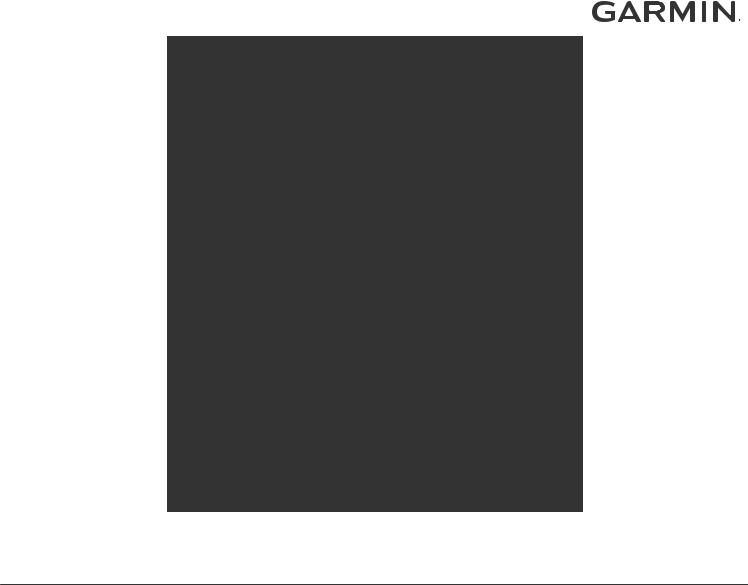
INSTINCT® SOLAR TACTICAL
Руководство пользователя
© 2020 Garmin Ltd. или подразделения
Все права сохранены. Согласно законодательству о защите авторских прав полное или частичное копирование данного руководства без письменного разрешения компании Garmin не допускается. Компания Garmin оставляет за собой право изменять или улучшать свои продукты и вносить изменения в содержание данного руководства без обязательства уведомлять какое-либо лицо или организацию о таких изменениях или улучшениях. Последние обновления и дополнительные сведения об использовании этого продукта доступны на веб-сайте www.garmin.com.
Garmin®, логотип Garmin, ANT+®, Auto Lap®, Auto Pause®, Edge®, inReach®, Instinct®, QuickFit®, TracBack®, VIRB®, Virtual Partner® и Xero® являются товарными знаками компании Garmin Ltd. или ее подразделений, зарегистрированными в США и других странах. Body Battery™, Garmin Connect™, Garmin Explore™, Garmin Express™, Garmin Move IQ™, HRM-Swim™, HRM-Tri™, tempe™ и TrueUp™ являются товарными знаками компании Garmin Ltd. или ее подразделений. Данные товарные знаки запрещено использовать без явного разрешения Garmin.
Android™ является товарным знаком компании Google Inc. Apple®, iPhone® и Mac® являются товарными знаками компании Apple Inc, зарегистрированными в США и других странах. Текстовый знак и логотипы BLUETOOTH® принадлежат ассоциации Bluetooth SIG, Inc. Любое использование этих знаков компанией Garmin осуществляется по лицензии. Расширенные средства анализа частоты пульса разработаны компанией Firstbeat. Windows® и Windows NT® являются товарными знаками Microsoft Corporation, зарегистрированными в США и других странах. Другие товарные знаки и названия являются собственностью соответствующих владельцев.
Данное устройство имеет сертификацию ANT+®. Список совместимых устройств и приложений см. по адресу: www.thisisant.com/directory. M/N: A03821
Содержание |
|
|
Введение……………………………………………………………… |
1 |
|
Начало работы ……………………………………………………………….. |
1 |
|
Кнопки ……………………………………………………………………….. |
1 |
|
Использование часов …………………………………………………. |
1 |
|
Просмотр меню элементов управления …………………… |
1 |
|
Просмотр виджетов ………………………………………………… |
1 |
|
Сопряжение смартфона с устройством ……………………………. |
2 |
|
Зарядка устройства ………………………………………………………… |
2 |
|
Обновления продукта ……………………………………………………… |
2 |
|
Настройка Garmin Express ………………………………………….. |
2 |
|
Зарядка от солнечной энергии……………………………. |
2 |
|
Просмотр виджета зарядки от солнечной энергии ……………. |
2 |
|
Советы по зарядке от солнечной энергии ………………………… |
2 |
|
Занятия и приложения…………………………………………. |
2 |
|
Начало занятия ………………………………………………………………. |
3 |
|
Советы по записи занятий …………………………………………… |
3 |
|
Режимы энергопотребления ……………………………………….. |
3 |
|
Остановка занятия ………………………………………………………….. |
3 |
|
Добавление или удаление занятия из Избранного ……………. |
3 |
|
Создание пользовательского занятия ……………………………… |
3 |
|
Занятия в помещении ……………………………………………………… |
3 |
|
Калибровка расстояния для беговой дорожки ……………… |
4 |
|
Запись силовых тренировок ………………………………………… |
4 |
|
Занятия на свежем воздухе …………………………………………….. |
4 |
|
Просмотр лыжных забегов ………………………………………….. |
4 |
|
Функция метронома ……………………………………………………. |
4 |
|
Запуск режима GPS-трекера ……………………………………….. |
4 |
|
Изменение интервала записи точки трека ……………….. |
5 |
|
Запись точки трека вручную ……………………………………. |
5 |
|
Просмотр сведений о точках трека ………………………….. |
5 |
|
Охота …………………………………………………………………………. |
5 |
|
Рыбалка …………………………………………………………………….. |
5 |
|
Плавание ……………………………………………………………………….. |
5 |
|
Термины по плаванию ………………………………………………… |
5 |
|
Типы гребков ……………………………………………………………… |
5 |
|
Советы по занятиям плаванием ………………………………….. |
5 |
|
Отдых во время плавания в бассейне …………………………. |
6 |
|
Автоматическая пауза ………………………………………………… |
6 |
|
Тренировка с журналом упражнений …………………………… |
6 |
|
Выключение функции измерения частоты пульса на |
|
|
запястье во время плавания ……………………………………….. |
6 |
|
Прыжки с парашютом………………………………………….. |
6 |
|
Планирование прыжка …………………………………………………….. |
6 |
|
Типы прыжков …………………………………………………………….. |
6 |
|
Ввод информации о прыжке ……………………………………….. |
7 |
|
Ввод данных о ветре для прыжков HAHO и HALO ……………. |
7 |
|
Сброс данных о ветре ………………………………………………… |
7 |
|
Ввод данных о ветре для статических прыжков ………………… |
7 |
|
Постоянные настройки ……………………………………………………. |
7 |
|
Тренировка………………………………………………………….. |
7 |
|
Настройка профиля пользователя …………………………………… |
7 |
|
Спортивные цели ……………………………………………………….. |
7 |
|
Информация о зонах частоты пульса ………………………….. |
8 |
|
Настройка зон частоты пульса ………………………………… |
8 |
|
Установка зон частоты пульса с помощью |
|
|
устройства …………………………………………………………….. |
8 |
|
Оценка нагрузки в зонах частоты пульса …………………. |
8 |
|
Отслеживание активности ………………………………………………. |
8 |
|
Автоподбор цели ………………………………………………………… |
8 |
|
Напоминание о движении …………………………………………… |
8 |
|
Мониторинг сна ………………………………………………………….. |
9 |
|
Использование функции автоматического |
|
|
отслеживания сна ………………………………………………….. |
9 |
|
Использование режима «Не беспокоить» ………………… |
9 |
|
Время интенсивной активности …………………………………… |
9 |
|
Подсчет времени интенсивной активности ………………. |
9 |
|
Garmin Move IQ™ ……………………………………………………….. |
9 |
|
Настройки отслеживания активности …………………………… |
9 |
|
Отключение отслеживания активности ……………………. |
9 |
|
Тренировки …………………………………………………………………….. |
9 |
|
Выполнение тренировки из Garmin Connect ……………….. |
10 |
|
Начало тренировки …………………………………………………… |
10 |
|
О календаре тренировок …………………………………………… |
10 |
|
Использование планов тренировок Garmin Connect .. |
10 |
|
Интервальные тренировки …………………………………………….. |
10 |
|
Создание интервальной тренировки ………………………….. |
10 |
|
Начало интервальной тренировки ……………………………… |
10 |
|
Остановка интервальной тренировки ………………………… |
10 |
|
Использование Virtual Partner® ……………………………………… |
10 |
|
Установка цели тренировки …………………………………………… |
11 |
|
Отмена цели тренировки …………………………………………… |
11 |
|
Соревнование с результатами предыдущего занятия …….. |
11 |
|
Личные рекорды ……………………………………………………………. |
11 |
|
Просмотр личных рекордов ………………………………………. |
11 |
|
Восстановление личных рекордов …………………………….. |
11 |
|
Удаление личных рекордов ………………………………………. |
11 |
|
Удаление всех личных рекордов ……………………………….. |
11 |
|
Часы…………………………………………………………………… |
11 |
|
Установка будильника …………………………………………………… |
11 |
|
Запуск таймера обратного отсчета ………………………………… |
12 |
|
Сохранение быстрого таймера ………………………………….. |
12 |
|
Удаление таймера ……………………………………………………. |
12 |
|
Использование секундомера …………………………………………. |
12 |
|
Синхронизация времени c GPS ……………………………………… |
12 |
|
Настройка оповещений …………………………………………………. |
12 |
|
Добавление дополнительных часовых поясов ……………….. |
12 |
|
Навигация………………………………………………………….. |
12 |
|
Сохранение местоположения ………………………………………… |
12 |
|
Сохранение местоположения по двойной сетке …………. |
12 |
|
Редактирование сохраненных местоположений …………. |
12 |
|
Просмотр альтиметра, барометра и компаса …………………. |
13 |
|
Проекция маршрутной точки ………………………………………….. |
13 |
|
Навигация к пункту назначения ……………………………………… |
13 |
|
Создание дистанции на устройстве и следование по ней .. |
13 |
|
Создание дистанции в Garmin Connect …………………………… |
13 |
|
Отправка дистанции на устройство ………………………………… |
13 |
|
Просмотр или изменение сведений о дистанции ……………. |
13 |
|
Создание метки «Человек за бортом» и навигация к |
|
|
отмеченному местоположению ……………………………………… |
13 |
|
Навигация при помощи функции «Засечь направление» … |
14 |
|
Навигация к начальной точке во время занятия ……………… |
14 |
|
Навигация к начальной точке сохраненного занятия ………. |
14 |
|
Остановка навигации …………………………………………………….. |
14 |
|
Расчет площади участка ……………………………………………….. |
14 |
|
Карта ……………………………………………………………………………. |
14 |
|
Прокрутка и изменение масштаба карты ……………………. |
14 |
|
Компас …………………………………………………………………………. |
14 |
|
Альтиметр и барометр ………………………………………………….. |
14 |
|
История……………………………………………………………… |
15 |
|
Использование архива ………………………………………………….. |
15 |
|
Просмотр времени в каждой зоне частоты пульса ……… |
15 |
|
Просмотр общих результатов ………………………………………… |
15 |
|
Функция одометра ………………………………………………………… |
15 |
|
Синхронизация занятий ………………………………………………… |
15 |
|
Удаление журнала ………………………………………………………… |
15 |
|
Подключаемые функции……………………………………. |
15 |
|
Включение уведомлений Bluetooth ………………………………… |
16 |
|
Просмотр уведомлений …………………………………………….. |
16 |
|
Управление уведомлениями ……………………………………… |
16 |
|
Отключение подключения смартфона на базе технологии |
|
|
Bluetooth …………………………………………………………………… |
16 |
|
Включение и выключение оповещений о подключении |
|
|
смартфона ……………………………………………………………….. |
16 |
|
Поиск потерянного мобильного устройства ……………………. |
16 |
|
Garmin Connect ……………………………………………………………… |
16 |
|
Обновление программного обеспечения с помощью |
|
|
приложения Garmin Connect ……………………………………… |
17 |
|
Обновление программного обеспечения с помощью |
|
|
Garmin Express …………………………………………………………. |
17 |
|
Использование Garmin Connect на компьютере ……… |
17 |
|
Синхронизация данных с помощью Garmin Connect |
|
|
вручную ……………………………………………………………………. |
17 |
|
Garmin Explore™ …………………………………………………………… |
17 |
|
Функции пульсометра……………………………………….. |
17 |
|
Использование виджета уровня стресса ………………………… |
17 |
|
Частота пульса на запястье …………………………………………… |
17 |
|
Ношение устройства …………………………………………………. |
17 |
|
Советы по повышению точности данных о частоте |
|
|
пульса ……………………………………………………………………… |
18 |
|
Просмотр виджета частоты пульса ……………………………. |
18 |
|
Передача данных о частоте пульса на устройства |
|
|
Garmin ……………………………………………………………………… |
18 |
|
Передача данных о частоте пульса во время |
|
|
занятия ………………………………………………………………… |
18 |
|
Настройка оповещений об аномальной частоте |
|
|
пульса ……………………………………………………………………… |
18 |
|
Выключение наручного пульсометра …………………………. |
18 |
|
Body Battery™ ……………………………………………………………….. |
19 |
|
Просмотр виджета Body Battery …………………………………. |
19 |
|
Советы по улучшению данных Body Battery ……………….. |
19 |
|
Пульсоксиметр…………………………………………………… |
19 |
|
Получение показаний пульсоксиметра …………………………… |
19 |
|
Включение отслеживания сна с пульсоксиметром ………….. |
19 |
|
Советы по повышению точности показаний |
|
|
пульсоксиметра …………………………………………………………….. |
19 |
|
Настройка устройства……………………………………….. |
20 |
|
Виджеты ……………………………………………………………………….. |
20 |
|
Настройка ленты виджетов ……………………………………….. |
20 |
|
inReachПульт дистанционного управления ………………… |
20 |
|
Использование пульта дистанционного управления |
|
|
inReach ………………………………………………………………… |
20 |
|
Пульт дистанционного управления VIRB ……………………. |
21 |
|
Управление экшн-камерой VIRB ……………………………. |
21 |
|
Управление экшн-камерой VIRB во время занятия … |
21 |
|
Настройки занятий и приложений ………………………………….. |
21 |
|
Настройка экранов данных ……………………………………….. |
22 |
|
Добавление карты для занятия …………………………………. |
22 |
|
Оповещения …………………………………………………………….. |
22 |
|
Настройка оповещения …………………………………………. |
23 |
|
Auto Lap ……………………………………………………………………. |
23 |
|
Отметка кругов после прохождения определенного |
|
|
расстояния …………………………………………………………… |
23 |
|
Включение Auto Pause® ……………………………………………. |
23 |
|
Включение автоматического режима для |
|
|
скалолазания ……………………………………………………………. |
23 |
|
3D-скорость и расстояние …………………………………………. |
24 |
|
Включение и выключение кнопки LAP ………………………… |
24 |
|
Использование функции смены страниц ……………………. |
24 |
|
Изменение настроек GPS ………………………………………….. |
24 |
|
GPS и другие спутниковые системы ………………………. |
24 |
|
UltraTrac ………………………………………………………………. |
24 |
|
Настройки таймаута для режима энергосбережения ….. |
24 |
|
Персонализация списка занятий ……………………………………. |
24 |
|
Удаление занятия или приложения ……………………………….. |
24 |
|
Настройка меню элементов управления ………………………… |
24 |
|
Настройка циферблата …………………………………………………. |
25 |
|
Настройки датчиков ………………………………………………………. |
25 |
|
Настройки компаса …………………………………………………… |
25 |
|
Калибровка компаса вручную ……………………………….. |
25 |
|
Настройка направления на север ………………………….. |
25 |
|
Настройки альтиметра ………………………………………………. |
25 |
|
Калибровка барометрического альтиметра ……………. |
25 |
|
Настройки барометра ……………………………………………….. |
25 |
|
Калибровка барометра …………………………………………. |
26 |
|
Настройки расположения лазера Xero ……………………….. |
26 |
|
Настройки карты …………………………………………………………… |
26 |
|
Настройки навигации …………………………………………………….. |
26 |
|
Настройка функций карт ……………………………………………. |
26 |
|
Настройки курса ……………………………………………………….. |
26 |
|
Настройка навигационных оповещений ……………………… |
26 |
|
Настройки диспетчера питания ……………………………………… |
26 |
|
Настройка функции энергосбережения ………………………. |
26 |
|
Настройка режимов энергопотребления …………………….. |
27 |
|
Восстановление режима энергопотребления ……………… |
27 |
|
Настройки системы ……………………………………………………….. |
27 |
|
Настройки времени …………………………………………………… |
27 |
|
Изменение настроек подсветки …………………………………. |
27 |
|
Настройка горячих клавиш ………………………………………… |
28 |
|
Изменение единиц измерения …………………………………… |
28 |
|
Просмотр информации об устройстве ……………………………. |
28 |
|
Просмотр нормативной информации и сведений о |
|
|
соответствии стандартам (электронная этикетка) ………. |
28 |
|
Беспроводные датчики……………………………………… |
28 |
|
Сопряжение с беспроводными датчиками ……………………… |
28 |
|
Использование дополнительного датчика скорости или |
|
|
вращения педалей велосипеда ……………………………………… |
28 |
|
Шагомер ……………………………………………………………………….. |
28 |
|
Оптимизация калибровки шагомера ………………………….. |
28 |
|
Калибровка шагомера вручную …………………………………. |
29 |
|
Настройка скорости и расстояния для шагомера ……….. |
29 |
|
tempe™ ………………………………………………………………………… |
29 |
|
Информация об устройстве………………………………. |
29 |
|
Технические характеристики …………………………………………. |
29 |
|
Информация о времени работы от батареи ……………….. |
29 |
|
Управление данными ……………………………………………………. |
29 |
|
Отсоединение USB-кабеля ……………………………………….. |
29 |
|
Удаление файлов …………………………………………………….. |
29 |
|
Обслуживание устройства………………………………… |
30 |
|
Уход за устройством ……………………………………………………… |
30 |
|
Очистка устройства …………………………………………………… |
30 |
|
Замена ремешков …………………………………………………………. |
30 |
|
Устранение неполадок……………………………………….. |
31 |
|
На устройстве установлен неправильный язык ………………. |
31 |
|
Управление языковыми файлами ………………………………….. |
31 |
|
Мой смартфон совместим с устройством? ……………………… |
31 |
|
Не удается подключить телефон к устройству ……………….. |
31 |
|
Можно ли использовать датчик Bluetooth с часами? ……….. |
31 |
|
Перезапуск устройства ………………………………………………….. |
31 |
|
Сброс всех настроек до значений по умолчанию ……………. |
31 |
|
Установление связи со спутниками ………………………………… |
31 |
|
Улучшение приема GPS-сигналов ……………………………… |
31 |
|
Неточное отображение данных о температуре ………………. |
32 |
|
Продление времени работы батареи ……………………………… |
32 |
|
Отслеживание активности …………………………………………….. |
32 |
|
Не отображается количество пройденных за день |
|
|
шагов ……………………………………………………………………….. |
32 |
|
Кажется, что отображаемое количество пройденных |
|
|
шагов неточно ………………………………………………………….. |
32 |
|
Отображаемое на устройстве количество пройденных |
|
|
шагов не совпадает с количеством шагов, указанным в |
|
|
моей учетной записи Garmin Connect ………………………… |
32 |
|
Количество пройденных этажей отображается |
|
|
некорректно ……………………………………………………………… |
32 |
|
Индикация времени интенсивной активности мигает ….. |
32 |
|
Дополнительная информация ……………………………………….. |
32 |
|
Приложение……………………………………………………….. |
33 |
|
Поля данных …………………………………………………………………. |
33 |
|
Размер и окружность колеса ………………………………………….. |
35 |
|
Условные обозначения ………………………………………………….. |
36 |
|
Указатель…………………………………………………………… |
37 |
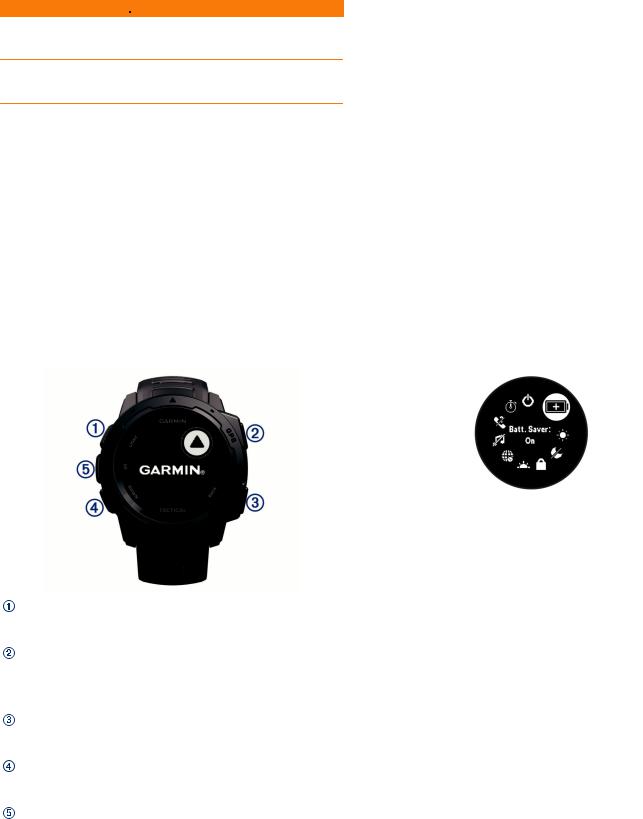
Введение

Сведения о безопасности и другую важную информацию см.
в руководстве Правила техники безопасности и сведения об изделии, которое находится в упаковке изделия.
Перед выполнением какой-либо программы занятий или внесением в нее изменений проконсультируйтесь со своим лечащим врачом.
Начало работы
При первом использовании необходимо настроить часы и ознакомиться с их основными функциями. Для этого рекомендуется выполнить указанные ниже действия.
1 Нажмите CTRL, чтобы включить часы (Кнопки, стр. 1).
2Следуйте приведенным на экране инструкциям для завершения начальной установки.
Во время первоначальной настройки можно установить приложение Garmin Connect™ и выполнить сопряжение часов со смартфоном для получения уведомлений и много другого (Сопряжение смартфона с устройством,
стр. 2).
3Полностью зарядите устройство (Зарядка устройства,
стр. 2).
4 Начните занятие (Начало занятия, стр. 3).
Кнопки
|
Нажмите для включения и выключения подсветки. |
||
|
LIGHT |
Нажмите, чтобы включить устройство. |
|
|
CTRL |
Удерживайте для просмотра меню элементов управления. |
|
|
Нажмите, чтобы просмотреть список занятий, а также для |
||
|
GPS |
запуска или остановки занятия. |
|
|
Нажмите для выделения опции в меню. |
||
|
Удерживайте, чтобы просмотреть координаты GPS и |
||
|
сохранить ваше местоположение. |
||
|
Нажмите для перехода к предыдущему экрану. |
||
|
BACK |
Удерживайте для просмотра меню часов. |
|
|
SET |
||
|
Нажмите для прокрутки ленты виджетов и меню. |
||
|
DOWN |
Удерживайте для просмотра экрана альтиметра, |
|
|
барометра и компаса (ABC). |
||
|
ABC |
||
|
Нажмите для прокрутки ленты виджетов и меню. |
||
|
UP |
Удерживайте для просмотра меню. |
|
|
MENU |
||
Использование часов
•Нажмите и удерживайте кнопку CTRL для просмотра меню элементов управления.
Меню элементов управления обеспечивает быстрый доступ к часто используемым функциям, таким как
включение режима «Не беспокоить» и функции энергосбережения, а также выключение часов. Вы можете включить режим невидимости, чтобы отключить беспроводную передачу данных и скрыть свое местоположение GPS. Также можно включить режим ночного видения.
•В режиме отображения циферблата нажмите UP или DOWN для прокрутки ленты виджетов.
Часы поставляются с предварительно установленными виджетами, обеспечивающими оперативное отображение информации. При сопряжении часов со смартфоном станет доступно больше виджетов.
•В режиме отображения циферблата нажмите GPS для запуска занятия, или чтобы открыть приложение (Начало занятия, стр. 3).
•Нажмите и удерживайте кнопку MENU, чтобы изменить циферблат, настроить параметры и выполнить сопряжение с беспроводными датчиками.
Просмотр меню элементов управления
В меню элементов управления доступны такие функции, как включение режима «Не беспокоить», блокировка кнопок и отключение устройства. Можно включить режим невидимости и режим ночного видения.
ПРИМЕЧАНИЕ. функции в меню элементов управления можно добавлять, удалять, а также изменять их порядок
(Настройка меню элементов управления, стр. 24).
1 На любом экране нажмите и удерживайте кнопку CTRL.
2С помощью кнопки UP или DOWN переключайтесь между пунктами.
Включение режима ночного видения
При включении режима ночного видения снижается яркость подсветки для использования с очковыми приборами ночного видения.
ПРИМЕЧАНИЕ. при включении режима ночного видения функция измерения частоты пульса на запястье отключается.
1 Нажмите и удерживайте кнопку CTRL.
2 Выберите 
Включение режима невидимости
Можно включить режим невидимости, чтобы предотвратить сохранение и передачу данных о местоположении по GPS и отключить беспроводную связь.
1 Нажмите и удерживайте кнопку CTRL.
2 Выберите 
Просмотр виджетов
Устройство поставляется с несколькими предварительно установленными виджетами, а после его сопряжения со смартфоном становятся доступны дополнительные.
•Нажмите кнопку UP или DOWN. Устройство прокрутит ленту виджетов.
•Нажмите GPS, чтобы просмотреть дополнительные опции и функции для виджета.
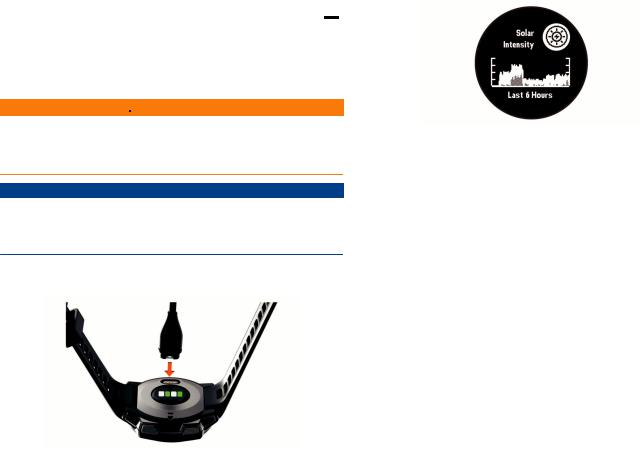
Сопряжение смартфона с устройством
Для использования подключаемых функций устройства Instinct необходимо выполнить его сопряжение непосредственно через приложение Garmin Connect, а не через настройки Bluetooth® на смартфоне.
1Установите на смартфон приложение Garmin Connect через магазин приложений, после чего откройте его.
2Поместите смартфон в пределах 10 м (33 футов) от устройства.
3Нажмите кнопку CTRL, чтобы включить устройство.
При первом включении устройства оно будет в режиме сопряжения.
СОВЕТ. чтобы вручную войти в режим сопряжения, можно зажать кнопку MENU и выбрать Настройки >
Сопряжение телефона.
4Выберите один из вариантов, чтобы добавить свое устройство в учетную запись Garmin Connect:
•Если вы выполняете сопряжение устройства с приложением Garmin Connect в первый раз, следуйте инструкциям на экране.
•Если ранее уже было выполнено сопряжение другого устройства с приложением Garmin Connect, в меню 

Зарядка устройства

В устройстве используется литий-ионный аккумулятор. Сведения о безопасности и другую важную информацию см.
в руководстве Правила техники безопасности и сведения об изделии, которое находится в упаковке изделия.
УВЕДОМЛЕНИЕ
Для предотвращения коррозии тщательно очистите и высушите контакты и прилегающие области перед подключением к зарядному устройству или компьютеру. См. инструкции по очистке в приложении.
1Подключите конец USB-кабеля с меньшим разъемом к соответствующему порту на устройстве.
2Вставьте больший разъем USB-кабеля в зарядный порт
USB.
3 Устройство необходимо заряжать полностью.
Обновления продукта
На компьютере установите Garmin Express™ (www.garmin.com/express). На смартфоне установите приложение Garmin Connect.
Оно позволяет с легкостью получать доступ к различным службам для устройств Garmin®:
•Обновления ПО
•Загрузка данных в приложение Garmin Connect
• Регистрация устройства
Настройка Garmin Express
1Подключите устройство к компьютеру с помощью кабеля USB.
2 Перейдите по ссылке www.garmin.com/express.
3 Следуйте инструкциям на экране.
Зарядка от солнечной энергии
Модели часов с возможностью зарядки от солнечной энергии позволяют заряжать часы во время их использования.
Просмотр виджета зарядки от солнечной энергии
В режиме отображения циферблата нажмите UP или DOWN, чтобы перейти к виджету с информацией о солнечной зарядке.
Появится график интенсивности заряда от солнечной энергии за последние 6 часов.
Советы по зарядке от солнечной энергии
Чтобы максимально увеличить время работы часов от батареи, следуйте этим советам.
•При ношении часов не закрывайте циферблат рукавом.
•Когда вы не носите часы, направьте циферблат в сторону источника яркого света, например солнечного света или флуоресцентной лампы.
Часы заряжаются быстрее от солнечного света, так как фотоэлемент солнечной батареи оптимизирован под спектр солнечного света.
•Чтобы обеспечить максимальную скорость зарядки батареи, заряжайте часы на ярком солнечном свете.
ПРИМЕЧАНИЕ. часы защищают себя от перегрева и автоматически прекращают зарядку, если внутренняя температура превышает пороговое значение для зарядки от солнечной энергии (Технические характеристики,
стр. 29).
ПРИМЕЧАНИЕ. часы не заряжаются от солнечной энергии при подключении к внешнему источнику питания или при полном заряде батареи.
Занятия и приложения
Устройство можно использовать для занятий внутри помещений, на открытом воздухе, спортивных упражнений и занятий фитнесом. После начала занятия устройство отображает и записывает данные с датчика. Занятия можно сохранить и поделиться ими с сообществом Garmin Connect.
Для получения дополнительной информации об отслеживании активности и точности показателей физической формы перейдите на garmin.com/ataccuracy.
|
2 |
Зарядка от солнечной энергии |
Начало занятия
Если необходимо, в начале занятия GPS включается автоматически.
1 В режиме отображения циферблата нажмите GPS.
2Выберите один из следующих вариантов:
•Выберите занятие из Избранного.
•Нажмите 
3Если для занятия требуются сигналы GPS, выйдите на улицу, чтобы обеспечить беспрепятственный обзор неба, и дождитесь готовности устройства.
Устройство будет готово к работе после определения частоты пульса, затем оно получает сигналы GPS (при необходимости) и устанавливает подключение с беспроводными датчиками (при необходимости).
4Нажмите GPS для запуска таймера занятия.
Устройство выполняет запись данных по занятию только при включенном таймере.
Советы по записи занятий
•Зарядите устройство перед началом занятия (Зарядка устройства, стр. 2).
•Нажмите BACK для записи кругов.
•Чтобы просмотреть дополнительные страницы данных, нажмите кнопку UP или DOWN.
Режимы энергопотребления
Режимы энергопотребления позволяют быстро регулировать настройки системы, занятия и GPS, чтобы продлить срок работы от батареи во время занятия. К примеру, режимы энергопотребления могут отключить сопряженные датчики и включить опцию UltraTrac GPS. Вы также можете создавать собственные режимы энергопотребления.
Во время занятия нажмите и удерживайте кнопку MENU, нажмите Режим мощности и выберите один из предложенных вариантов.
Остановка занятия
1 Нажмите GPS.
2Выберите один из следующих вариантов:
•Чтобы возобновить занятие, выберите Возобновить.
•Чтобы сохранить занятие и вернуться в режим часов,
выберите Сохранить > Готово.
•Чтобы приостановить занятие и возобновить его позже, выберите Заверш. позже.
•Чтобы отметить круг дистанции, выберите Lap.
•Чтобы вернуться к начальной точке занятия по уже пройденному пути, выберите Назад к началу >
TracBack.
ПРИМЕЧАНИЕ. эта функция доступна только для занятий с использованием GPS.
•Чтобы вернуться к начальной точке занятия самым коротким маршрутом, выберите Назад к началу >
Напрямую.
ПРИМЕЧАНИЕ. эта функция доступна только для занятий с использованием GPS.
•Чтобы измерить разницу между частотой пульса в конце занятия и частотой пульса через две минуты, выберите ЧП восстановл. и подождите, пока таймер отсчитывает время.
•Чтобы удалить занятие и вернуться в режим часов,
выберите Отменить > Да.
ПРИМЕЧАНИЕ. после остановки занятия устройство автоматически сохраняет его по прошествии 30 минут.
Добавление или удаление занятия из Избранного
Список избранных занятий отображается при нажатии кнопки GPS в режиме отображения циферблата и обеспечивает быстрый доступ к занятиям, которые вы выполняете наиболее часто. При первом нажатии кнопки GPS для начала занятия устройство предложит вам выбрать одно из избранных занятий. Вы можете в любое время добавить или удалить избранные занятия.
1 Нажмите и удерживайте кнопку MENU.
2 Выберите Настройки > Занятия и прил..
Избранные занятия отображаются в начале списка на белом фоне. Другие занятия отображаются в расширенном списке на черном фоне.
3Выберите один из следующих вариантов:
•Для добавления в Избранное выберите занятие, а затем выберите В Избранное.
•Чтобы удалить из Избранного, выберите занятие, а
затем выберите Удалить из Избранного.
Создание пользовательского занятия
1 В режиме отображения циферблата нажмите GPS.
2 Выберите Добавить.
3Выберите один из следующих вариантов:
•Выберите Копировать занятие, чтобы создать собственное пользовательское занятие на основе одного из сохраненных занятий.
•Чтобы создать пользовательское занятие, выберите
Другое.
4 При необходимости выберите тип занятия.
5 Выберите имя или введите собственное имя.
К дублирующимся именам занятий добавляется номер, например: Велотренировка(2).
6Выберите один из следующих вариантов:
•Выберите параметр, чтобы изменить определенные настройки занятия. Например, можно настроить экраны данных или автоматические функции.
•Выберите Готово, чтобы сохранить и использовать пользовательское занятие.
7Выберите Да, чтобы добавить занятие в свой список избранного.
Занятия в помещении
Устройство Instinct можно использовать для тренировок в помещении, например для занятий на беговой дорожке или велотренажере. Для занятий в помещении функция GPS
отключена (Настройки занятий и приложений, стр. 21).
Во время бега или ходьбы с отключенной функцией GPS показатели скорости, расстояния и частоты шагов рассчитываются с помощью акселерометра устройства. Акселерометр калибруется автоматически. Точность данных о скорости, расстоянии и частоте шагов повышается после нескольких занятий бегом или ходьбой вне помещения с использованием GPS.
СОВЕТ. если пользователь держится за поручни во время занятий на беговой дорожке, точность снижается. Для регистрации данных о темпе, расстоянии и частоте шагов можно использовать дополнительный шагомер.
В случае отключения функции GPS во время велотренировок данные о скорости и расстоянии будут недоступны, если не используется дополнительный датчик,
обеспечивающий передачу данных о скорости и расстоянии на устройство (например, датчик скорости или частоты вращения педалей).
Калибровка расстояния для беговой дорожки
Для более точной записи расстояния во время занятия на беговой дорожке можно выполнить калибровку расстояния для беговой дорожки после выполнения пробежки на расстояние не менее 1,5 км (1 миля). При использовании разных беговых дорожек калибровку расстояния для каждой беговой дорожки можно выполнить вручную или после каждого занятия на беговой дорожке.
1Начните занятие на беговой дорожке (Начало занятия,
стр. 3).
2Продолжайте занятие на беговой дорожке, пока устройство Instinct Solar Tactical не зарегистрирует расстояние не менее 1,5 км (1 мили).
3 После завершения пробежки нажмите GPS.
4Выберите один из следующих вариантов:
•Чтобы выполнить калибровку расстояния для беговой дорожки в первый раз, выберите Сохранить.
Устройство предложит завершить калибровку на беговой дорожке.
•Чтобы выполнить повторную калибровку расстояния для беговой дорожки после первой калибровки,
выберите Калибр. и сохр. > Да.
5Проверьте на дисплее беговой дорожки пройденное расстояние и введите это расстояние на устройстве.
Запись силовых тренировок
Предусмотрена возможность записи подходов во время силовых тренировок. Подход состоит из нескольких повторений одного упражнения.
1 В режиме отображения циферблата нажмите GPS.
2 Выберите Сил. трен..
При первой записи силовой тренировки вы должны выбрать, на какой руке у вас надеты часы.
3 Нажмите GPS для запуска установленного таймера.
4Приступите к выполнению первого подхода.
Устройство обеспечивает подсчет повторений. Количество повторений отображается после выполнения не менее четырех повторений.
СОВЕТ. устройство может выполнять подсчет повторений только одного упражнения для каждого подхода. Если вы хотите выполнить другое упражнение, сначала следует завершить текущий подход и начать новый.
5 Чтобы завершить подход, нажмите BACK.
На часах отображается общее число повторений в подходе. Через несколько секунд на экране появится таймер отдыха.
6При необходимости нажмите DOWN, чтобы изменить количество повторений.
СОВЕТ. также можно добавить использованный вес для подхода.
7После отдыха нажмите BACK для начала следующего подхода.
8Повторите для каждого подхода силовой тренировки, пока не завершите занятие.
9По завершении последнего подхода нажмите GPS, чтобы остановить таймер.
10Выберите Сохранить.
Занятия на свежем воздухе
На устройство Instinct предварительно загружены занятия на свежем воздухе, например бег и езда на велосипеде. Для занятий на свежем воздухе функция GPS включена. Вы можете добавлять новые занятия на основе занятий по умолчанию, таких как ходьба или гребля. Вы также можете добавить пользовательские занятия на свое устройство
(Создание пользовательского занятия, стр. 3).
Просмотр лыжных забегов
Устройство записывает сведения о каждом спуске на горных лыжах или сноуборде с помощью функции автозаезда. Эта функция включена по умолчанию для катания на горных лыжах и сноуборде. Она автоматически записывает новые лыжные забеги на основе движения. Таймер приостанавливает работу при прекращении спуска или при посадке на подъемник. Во время движения на подъемнике отсчет времени таймером не производится. Для перезапуска таймера начните спуск. Сведения о забеге можно просмотреть на приостановленном экране или при активном таймере.
1 Начните лыжный или сноубордный спуск.
2 Нажмите и удерживайте кнопку MENU.
3 Выберите Просмотреть заезды.
4Нажмите кнопку UP или DOWN для просмотра сведений о последнем, текущем или об общем количестве забегов.
Экраны забега содержат время, пройденное расстояние, максимальную скорость, среднюю скорость и общий спуск.
Функция метронома
Функция метронома обеспечивает воспроизведение звуковых сигналов с постоянным ритмом, что помогает повысить эффективность тренировок за счет повышения, снижения или поддержания более постоянной частоты.
ПРИМЕЧАНИЕ. для некоторых занятий эта функция недоступна.
1 В режиме отображения циферблата нажмите GPS.
2 Выберите занятие.
3 Нажмите и удерживайте кнопку MENU.
4 Выберите настройки занятия.
5 Выберите Метроном > Состояние > Включено.
6Выберите один из следующих вариантов:
•Выберите Ударов в минуту, чтобы ввести значение частоты, которую необходимо поддерживать.
•Выберите Част. оповещ., чтобы настроить частоту ударов.
•Выберите Звуки, чтобы настроить звук и вибросигнал для метронома.
7При необходимости выберите Предварит. просмотр, чтобы проверить метроном перед пробежкой.
8Отправьтесь на пробежку (Начало занятия, стр. 3). Запуск метронома выполняется автоматически.
9Чтобы просмотреть экран метронома во время пробежки, нажмите кнопку UP или DOWN.
10При необходимости нажмите и удерживайте кнопку MENU, чтобы изменить настройки метронома.
Запуск режима GPS-трекера
Для увеличения времени работы от батареи во время записи активности в течение нескольких дней можно использовать Экспедиция.
1 В режиме отображения циферблата нажмите GPS.
2 Выберите Экспедиция.
3 Нажмите GPS для запуска таймера занятия.
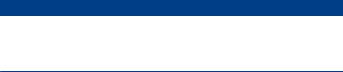
Устройство переходит в режим пониженного энергопотребления и регистрирует точки GPS-трека один раз в час. Для максимального увеличения времени работы от батареи устройство отключает все датчики и аксессуары, включая подключение к смартфону.
Изменение интервала записи точки трека
В режиме GPS-трекера устройство записывает точки GPSтрека по умолчанию один раз в час. Вы можете изменить частоту записи точек GPS-трека. Если запись точек GPSтрека выполняется реже, время работы устройства от батареи продлевается.
ПРИМЕЧАНИЕ. для максимального увеличения продолжительности работы от батареи запись точек GPSтрека не выполняется после заката. Этот параметр можно настроить в разделе настроек занятия.
1 В режиме отображения циферблата нажмите GPS.
2 Выберите Экспедиция.
3 Нажмите и удерживайте кнопку MENU.
4 Выберите настройки занятия.
5 Выберите Интервал записи.
6 Выберите один из вариантов.
Запись точки трека вручную
В режиме GPS-трекера точки трека записываются автоматически на основе выбранного интервала записи. Вы можете записать точку трека вручную в любое время.
1Чтобы открыть страницу карты в режиме GPS-трекера, нажмите кнопку UP или DOWN.
2 Нажмите GPS.
3 Выберите Добавить точку.
Просмотр сведений о точках трека
1Чтобы открыть страницу карты в режиме GPS-трекера, нажмите кнопку UP или DOWN.
2 Нажмите GPS.
3 Выберите Просмотр точек.
4 Выберите точку трека в списке.
5Выберите один из следующих вариантов:
•Чтобы начать навигацию к выбранной точке трека, нажмите Идти к.
•Для просмотра дополнительной информации о точке трека выберите Сведения.
Охота
Вы можете сохранять местоположения, актуальные для ваших занятий охотой, и просматривать карту сохраненных местоположений.
1 В режиме отображения циферблата нажмите GPS.
2 Выберите Охота.
3На экране данных времени суток нажмите GPS > Начать охоту.
4На экране данных времени суток нажмите GPS и выберите параметр:
•Чтобы сохранить текущее местоположение, выберите
Сохранить местополож..
•Для просмотра местоположений, сохраненных во время текущего занятия охотой, выберите Места для охоты.
•Для просмотра всех ранее сохраненных местоположений выберите Сохр. местополож..
5После завершения занятия перейдите к экрану данных времени суток, нажмите GPS и выберите Завершение охоты.
Рыбалка
Пользователь может отслеживать свой ежедневный улов, запустить обратный отсчет времени соревнования или настроить интервальный таймер для контроля своего темпа рыбной ловли.
1 В режиме отображения циферблата нажмите GPS.
2 Выберите Рыбалка.
3На экране данных времени суток нажмите GPS > Начать рыбалку.
4На экране данных времени суток нажмите GPS и выберите параметр:
•Чтобы добавить ещё одну рыбу к счетчику пойманных рыб, выберите Регистр. пойм. рыбы.
•Чтобы сохранить текущее местоположение, выберите
Сохранить местополож..
•Чтобы установить интервальный таймер, время окончания или напоминание о времени окончания занятия, выберите Таймеры рыбалки.
5После завершения занятия перейдите к экрану данных времени суток, нажмите GPS и выберите Закончить поимку рыбы.
Плавание
УВЕДОМЛЕНИЕ
Данное устройство предназначено для плавания на поверхности. Погружение с устройством в ходе подводного плавания с аквалангом может привести к его повреждению и аннулированию гарантии.
Термины по плаванию
Участок: один заплыв в бассейне.
Интервал: один или несколько последовательных участков. Новый интервал начинается после отдыха.
Гребки: гребки считаются каждый раз, когда рука, на которую надето устройство, завершает полный цикл.
Балл Swolf: баллы Swolf представляют собой сумму времени для одного участка и число гребков для него. Например, если сложить 30 секунд и 15 гребков, получаем балл Swolf равный 45. Swolf — это значение эффективности тренировок в бассейне и, как в гольфе, более низкое значение является лучшим показателем.
Типы гребков
Определение типа гребков поддерживается только при плавании в бассейне. Тип гребков определяется в конце участка. Типы гребков появляются в вашей истории занятий плаванием и в учетной записи Garmin Connect. Тип гребка также можно указать в одном из полей пользовательских данных (Настройка экранов данных, стр. 22).
|
Своб. |
Вольный стиль |
|
Назад |
На спине |
|
Брасс |
Брасс |
|
Баттерф. |
Баттерфляй |
|
Смеш.ст. |
Более одного типа гребков в интервале |
|
Упражн. |
Используется с функцией записи упражнений (Трени- |
|
ровка с журналом упражнений, стр. 6) |
Советы по занятиям плаванием
•Перед началом плавания в бассейне следуйте инструкциям на экране, чтобы выбрать размер бассейна, или введите размер вручную.
При следующем запуске заплыва в бассейне устройство использует размер этого бассейна. Чтобы изменить размер бассейна, нажмите и удерживайте кнопку MENU,
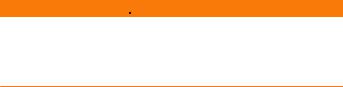
выберите параметры занятия и выберите Размер бассейна.
•Кнопка BACK используется для регистрации отдыха во время плавания в бассейне.
Устройство автоматически регистрирует расстояния и интервалы во время плавания в бассейне.
Отдых во время плавания в бассейне
На экране данных отдыха по умолчанию отображается два таймера отдыха. Здесь же отображается время и дистанция последнего завершенного интервала.
ПРИМЕЧАНИЕ. во время отдыха данные о плавании не записываются.
1Чтобы прерваться на отдых во время плавания, нажмите
BACK.
Отобразится экран данных отдыха с белым текстом на черном фоне.
2Чтобы просмотреть другие экраны данных во время отдыха, нажмите кнопку UP или DOWN (необязательно).
3 Чтобы продолжить плавание, нажмите кнопку BACK.
4Для последующих остановок на отдых повторите описанную процедуру.
Автоматическая пауза
Функция автоматической паузы поддерживается только в бассейне. Устройство автоматически определяет, когда вы отдыхаете, и появляется экран ожидания. Если вы отдыхаете более 15 секунд, устройство автоматически создает интервал отдыха. При возобновлении плавания устройство автоматически начинает новый интервал плавания. Функцию автоматической паузы можно включить в параметрах занятия (Настройки занятий и приложений,
стр. 21).
СОВЕТ. для наилучшей работы функции автоматической паузы минимизируйте движения рук во время отдыха.
Если вы не хотите использовать функцию автоматической паузы, можно нажимать кнопку BACK, чтобы вручную отмечать начало и конец каждого интервала отдыха.
Тренировка с журналом упражнений
Функция журнала упражнений поддерживается только в бассейне. Вы можете использовать журнал упражнений, чтобы вручную записывать упражнения для ног, заплывы с одной рукой и любые другие нагрузки, которых нет среди четырех видов гребков.
1Чтобы открыть экран журнала упражнений во время занятия плаванием в бассейне, нажмите кнопку UP или
DOWN.
2Чтобы запустить таймер упражнения, нажмите кнопку
BACK.
3После завершения интервала тренировки нажмите кнопку
BACK.
Таймер упражнения остановится, но таймер тренировки продолжит запись общей длительности занятия.
4 Укажите дистанцию завершенного упражнения.
Увеличение дистанции рассчитывается на основе длины бассейна, указанного в профиле занятий.
5Выберите один из следующих вариантов:
•Чтобы начать новый интервал упражнения, нажмите кнопку BACK.
•Чтобы начать интервал заплыва, нажмите кнопку UP или DOWN для перехода к экранам тренировки в бассейне.
Выключение функции измерения частоты пульса на запястье во время плавания
Функция измерения частоты пульса на запястье включена по умолчанию для занятий плаванием. Устройство также совместимо с аксессуарами HRM-Tri™ и HRM-Swim™. Если одновременно доступны данные измерения частоты пульса на запястье и данные о частоте пульса нагрудного пульсометра, устройство использует данные о частоте пульса нагрудного пульсометра.
1В виджете частоты пульса нажмите и удерживайте
MENU.
ПРИМЕЧАНИЕ. возможно, вам нужно будет добавить виджет в ленту виджетов (Настройка ленты виджетов,
стр. 20).
2 Выберите Опции > Во время плавания > Выключено
Прыжки с парашютом

Функция «Прыжки с парашютом» предназначена для использования только опытными парашютистами. Функцию «Прыжки с парашютом» не следует использовать в качестве основного альтиметра. Указание неверных данных о прыжке может привести к получению серьезных травм или смерти.
Функция «Прыжки с парашютом» использует военные правила вычисления точки сбрасывания с большой высоты (HARP). Устройство автоматически распознает момент прыжка и начинает навигацию к расчетной точке приземления (DIP) с помощью барометра и электронного компаса.
Планирование прыжка
1 Выберите тип прыжка (Типы прыжков, стр. 6).
2Введите информацию о прыжке (Ввод информации о прыжке, стр. 7).
Устройство вычислит точку HARP.
3Выберите Перейти к HARP для начала навигации к
HARP.
Типы прыжков
В функции «Прыжки с парашютом» можно выбрать один из трех типов прыжков: «HAHO», «HALO» или «Статический». В соответствии с выбранным типом прыжка необходимо задать дополнительные данные. Высота выброски и высота раскрытия парашюта для всех типов прыжков рассчитываются в футах над уровнем грунта (AGL).
HAHO: высотный прыжок с раскрытием на большой высоте. Прыжок и раскрытие парашюта выполняются на большой высоте. Необходимо задать расчетную точку приземления (DIP) и высоту выброски не менее
1000 футов (305 метров). Предполагается, что значения высоты выброски и высоты раскрытия парашюта совпадают. Как правило, значение высоты выброски находится в диапазоне от 12 000 до 24 000 футов (от 3658 до 7315 метров) над уровнем грунта (AGL).
HALO: высотный затяжной прыжок. Прыжок выполняется на большой высоте, раскрытие парашюта — на малой. Для данного типа прыжка требуется указать те же данные, что и для прыжка HAHO, а также высоту раскрытия парашюта. Высота раскрытия парашюта не должна быть больше высоты выброски. Как правило, значение высоты раскрытия парашюта находится в диапазоне от 2000 до 6000 футов (от 610 до 1829 метров) над уровнем грунта
(AGL).
Статический: предполагается, что скорость и направление ветра остаются неизменными на протяжении всего
прыжка. Высота выброски должна составлять не менее 1000 футов (305 метров).
Ввод информации о прыжке
1 Нажмите кнопку GPS.
2 Выберите Прыжки с парашютом.
3 Выберите тип прыжка (Типы прыжков, стр. 6).
4Выполните одно или несколько действий для ввода информации о прыжке.
•Выберите DIP, чтобы установить маршрутную точку для расчетной точки приземления.
•Выберите Высота выброски для установки значения высоты выброски AGL (в футах), на которой парашютист выпрыгивает из самолета.
•Выберите Высота раскрытия парашюта для установки значения высоты раскрытия парашюта AGL (в футах), на которой парашютист раскрывает парашют.
•Выберите Движение по инерции для установки пройденного расстояния по горизонтали (в метрах) в зависимости от скорости самолета.
•Выберите Курс к точке HARP для установки направления движения (в градусах) в зависимости от скорости самолета.
•Выберите Ветер для установки данных о ветре: скорости (в узлах) и направления (в градусах).
•Выберите Постоянные значения для установки дополнительной точной информации для запланированного прыжка. В зависимости от типа прыжка для ввода дополнительной информации можно выбрать Процент максимального значения, Коэффициент безопасности, K-открытый, K- свободное падение или K-статический
(Постоянные настройки, стр. 7).
•Выберите Автоматическая навигация к точке DIP
для включения автоматической навигации к точке DIP после прыжка.
•Выберите Перейти к HARP для начала навигации к
HARP.
Ввод данных о ветре для статических прыжков
1 Нажмите кнопку GPS.
2Выберите Прыжки с парашютом > Статический > Ветер.
3 Введите скорость ветра в узлах и выберите Готово.
4Введите направление ветра в градусах и выберите
Готово.
Постоянные настройки
Выберите Прыжки с парашютом, тип прыжка, а затем выберите Постоянные значения.
Процент максимального значения: установка диапазона прыжка для всех типов прыжков. При установке значения менее 100% величина сноса от точки DIP снижается; при установке значения более 100% величина сноса увеличивается. Более опытные парашютисты могут использовать меньшие значения, тогда как неопытные парашютисты — большие.
Коэффициент безопасности: установка допустимой погрешности прыжка (только для HAHO). Как правило, значение коэффициента безопасности представляет собой целое число от двух и выше и определяется парашютистом с учетом характеристик прыжка.
K-свободное падение: установка значения аэродинамического сопротивления для парашюта во время свободного падения, исходя из класса купола парашюта (только для HALO). Каждый парашют должен иметь маркировку со значением K.
K-открытый: установка значения аэродинамического сопротивления для открытого парашюта, исходя из класса купола парашюта (для HAHO и HALO). Каждый парашют должен иметь маркировку со значением K.
K-статический: установка значения аэродинамического сопротивления для парашюта во время статического прыжка, исходя из класса купола парашюта (только для типа прыжка Статический). Каждый парашют должен иметь маркировку со значением K.
Ввод данных о ветре для прыжков HAHO
и HALO
1 Нажмите кнопку GPS.
2 Выберите Прыжки с парашютом.
3 Выберите тип прыжка (Типы прыжков, стр. 6).
4 Выберите Ветер > Добавить.
5 Выберите высоту.
6 Введите скорость ветра в узлах и выберите Готово.
7Введите направление ветра в градусах и выберите
Готово.
Значения данных о ветре будут добавлены в список. При вычислении используются только данные о ветре, добавленные в список.
8 Повторите шаги с 5 по 7 для каждой доступной высоты.
Сброс данных о ветре
1 Нажмите кнопку GPS.
2 Выберите Прыжки с парашютом.
3 Выберите HAHO или HALO.
4 Выберите Ветер > Сброс.
Все значения данных о ветре будут удалены из списка.
Тренировка
Настройка профиля пользователя
Настройки профиля, например пол, год рождения, рост, вес и зоны частоты пульса, можно обновить. Устройство использует эту информацию для вычисления точных данных о тренировках.
1В режиме отображения циферблата нажмите и удерживайте кнопку UP.
2 Выберите Настройки > Профиль пользователя.
3 Выберите один из вариантов.
Спортивные цели
Знание зон частоты пульса помогает оценить и улучшить общую подготовку с помощью следующих принципов.
•Частота пульса — надежный показатель интенсивности тренировки.
•Тренировка в определенных зонах частоты пульса позволяет улучшить состояние сердечно-сосудистой системы.
Зная максимальную частоту пульса, вы можете использовать таблицу (Оценка нагрузки в зонах частоты пульса, стр. 8) для определения оптимальной зоны частоты пульса и достижения поставленных спортивных целей.

Если максимальная частота пульса вам неизвестна, вы можете воспользоваться соответствующим калькулятором в сети Интернет. В некоторых тренажерных залах и фитнесцентрах можно пройти тест и определить максимальную частоту пульса. Максимальный пульс по умолчанию равен 220 ударам в минуту минус возраст.
Информация о зонах частоты пульса
Многие спортсмены используют зоны частоты пульса для оценки состояния и укрепления сердечно-сосудистой системы, а также для повышения общего уровня подготовки. Зона частоты пульса — диапазон частоты пульса за минутный отрезок времени. Зоны частоты пульса пронумерованы от 1 до 5 по нарастанию интенсивности. Обычно зоны частоты пульса рассчитываются на основе процентного значения максимальной частоты пульса.
Настройка зон частоты пульса
Устройство использует информацию профиля пользователя из первоначальной настройки для определения зон частоты пульса по умолчанию. Вы можете установить отдельные зоны частоты пульса для спортивных профилей, например для бега, велоспорта и плавания. Для получения более точных данных о калориях во время занятия установите свое максимальное значение частоты пульса. Также можно вручную установить каждую зону частоты пульса и ввести частоту пульса в состоянии покоя. Зоны можно скорректировать вручную на устройстве или с помощью своей учетной записи Garmin Connect.
1В режиме отображения циферблата нажмите и удерживайте кнопку MENU.
2Выберите Настройки > Профиль пользователя > Частота пульса.
3Выберите Максимальная частота пульса и укажите максимальную частоту пульса.
4Выберите ЧП на отдыхе и укажите частоту пульса в состоянии покоя.
Вы можете использовать средние значения частоты пульса, измеренные устройством, или указать точные значения пульса в состоянии покоя.
5 Выберите Зоны > Расчет по.
6Выберите один из следующих вариантов:
•Выберите Уд./мин. для просмотра и изменения зон на основе количества ударов в минуту.
•Выберите ЧП %максимум для просмотра и изменения зон на основе процентного значения максимальной частоты пульса.
•Выберите %РЧП для просмотра и изменения зон на основе процентного значения резерва частоты пульса (максимальная частота пульса минус частота пульса в состоянии покоя).
7 Выберите зону и укажите значение для каждой зоны.
8Выберите ЧП по видам спорта и выберите спортивный профиль, чтобы добавить отдельные зоны частоты пульса (дополнительно).
Установка зон частоты пульса с помощью устройства
Настройки по умолчанию используют информацию вашего профиля для установки максимальной частоты пульса и зоны частоты пульса на основе процентного значения максимальной частоты пульса.
•Проверьте правильность настроек вашего профиля пользователя (Настройка профиля пользователя,
стр. 7).
•Регулярно выполняйте пробежки с совместимым наручным или нагрудным пульсометром.
•Попробуйте несколько планов кардиотренировок, доступных в вашей учетной записи Garmin Connect.
•Просмотрите тенденции изменения частоты пульса и время в зонах в вашей учетной записи Garmin Connect.
Оценка нагрузки в зонах частоты пульса
|
Зона |
Макси- |
Нагрузка |
Преимущества |
|
мальная |
|||
|
частота |
|||
|
пульса в |
|||
|
процентах |
|||
|
1 |
50–60 % |
Расслабленный |
Аэробная тренировка |
|
низкий темп, |
начального уровня, |
||
|
ритмичное дыхание |
борьба со стрессом |
||
|
2 |
60–70 % |
Комфортный темп, |
Общая тренировка |
|
чуть более глубокое |
сердечно-сосудистой |
||
|
дыхание, можно |
системы, хороший |
||
|
разговаривать |
темп восстановления |
||
|
3 |
70–80 % |
Средний темп, разго- |
Повышение аэробной |
|
варивать становится |
способности, опти- |
||
|
труднее |
мальная тренировка |
||
|
сердечно-сосудистой |
|||
|
системы |
|||
|
4 |
80–90 % |
Быстрый, слегка |
Повышение аэробной |
|
некомфортный темп, |
способности и порога, |
||
|
затрудненное |
улучшение показа- |
||
|
дыхание |
телей скорости |
||
|
5 |
90–100 % |
Максимальный темп, |
Повышение аэробной |
|
приемлемый только |
и мышечной выносли- |
||
|
для коротких проме- |
вости, тренировка |
||
|
жутков времени, |
силы |
||
|
стесненное дыхание |
Отслеживание активности
Функция отслеживания активности обеспечивает регистрацию количества пройденных шагов за день, пройденного расстояния, времени интенсивной активности, пройденных этажей, сожженных калорий и статистических данных о сне за каждый регистрируемый день. Информация по количеству сожженных калорий включает в себя основной обмен веществ и калории, сжигаемые во время занятий.
Количество шагов, пройденных за день, отображается в виджете шагомера. Количество шагов периодически обновляется.
Для получения дополнительной информации об отслеживании активности и точности показателей физической формы перейдите на веб-сайт garmin.com /ataccuracy.
Автоподбор цели
Ваше устройство автоматически рассчитывает, сколько шагов вам нужно пройти за день, основываясь на имеющихся показателях активности. По мере движения в
течение дня на устройстве виден ваш прогресс 
Вместо автоматического расчета цели вы можете задать свою цель в учетной записи Garmin Connect.
Напоминание о движении
Длительное сидение может привести к нежелательному замедлению обмена веществ. Напоминание о движении поможет вам чаще двигаться. После часа бездействия на






 Общее время секундомера 2 продолжает работать.
Общее время секундомера 2 продолжает работать. Ваше текущее местоположение1, трек, чтобы следовать2и пункт назначения 3 появиться на карте.
Ваше текущее местоположение1, трек, чтобы следовать2и пункт назначения 3 появиться на карте.
 ПРИМЕЧАНИЕ: Оптический датчик расположен на задней панели устройства.
ПРИМЕЧАНИЕ: Оптический датчик расположен на задней панели устройства.





 ПРИМЕЧАНИЕ: Убедитесь, что ремешок надежно закреплен. Штифт часов должен совпадать с отверстиями на устройстве.
ПРИМЕЧАНИЕ: Убедитесь, что ремешок надежно закреплен. Штифт часов должен совпадать с отверстиями на устройстве. ПРИМЕЧАНИЕ: Убедитесь, что ремешок надежно закреплен. Защелка должна закрываться над штифтом часов.
ПРИМЕЧАНИЕ: Убедитесь, что ремешок надежно закреплен. Защелка должна закрываться над штифтом часов.

